Page 1

Sürüm 1.1
Aralık 2013
Xerox® WorkCentre™
3315DN/3325DN/3325DNI
Kullanım Kılavuzu
Page 2

©2013 Xerox Corporation. Tüm hakları saklıdır. XEROX® ve XEROX and Design® Xerox Corporation'ın Amerika Birleşik Devletleri
ve/veya diğer ülkelerdeki ticari markalarıdır.
Doküman Sürüm 1.1: Aralık 2013
Çeviri:
Xerox Ltd
CDLS Europe & Asia
GDO Global Shared Services
Bessemer Road,
Welwyn Garden City
Hertfordshire,
AL7 1BU
United Kingdom
Page 3

İçindekiler
1Başlarken
Makineye Genel Bakış . . . . . . . . . . . . . . . . . . . . . . . . . . . . . . . . . . . . . . . . . . . . . . . . . . . . . . . . . . . . . . . . . . . . .8
Makineyi Açma . . . . . . . . . . . . . . . . . . . . . . . . . . . . . . . . . . . . . . . . . . . . . . . . . . . . . . . . . . . . . . . . . . . . . . . . . 11
Kontrol Paneline Genel Bakış . . . . . . . . . . . . . . . . . . . . . . . . . . . . . . . . . . . . . . . . . . . . . . . . . . . . . . . . . . . . . 12
Yazılım . . . . . . . . . . . . . . . . . . . . . . . . . . . . . . . . . . . . . . . . . . . . . . . . . . . . . . . . . . . . . . . . . . . . . . . . . . . . . . . . . 16
Kağıt Yerleştirme . . . . . . . . . . . . . . . . . . . . . . . . . . . . . . . . . . . . . . . . . . . . . . . . . . . . . . . . . . . . . . . . . . . . . . . . 18
Dokümanları Yerleştirme. . . . . . . . . . . . . . . . . . . . . . . . . . . . . . . . . . . . . . . . . . . . . . . . . . . . . . . . . . . . . . . . . 22
Ortam Çıktı Konumları . . . . . . . . . . . . . . . . . . . . . . . . . . . . . . . . . . . . . . . . . . . . . . . . . . . . . . . . . . . . . . . . . . . 23
Makine Durumu . . . . . . . . . . . . . . . . . . . . . . . . . . . . . . . . . . . . . . . . . . . . . . . . . . . . . . . . . . . . . . . . . . . . . . . . . 25
Genel Bakım ve Sarf Malzemeleri . . . . . . . . . . . . . . . . . . . . . . . . . . . . . . . . . . . . . . . . . . . . . . . . . . . . . . . . . 29
Daha Fazla Yardım . . . . . . . . . . . . . . . . . . . . . . . . . . . . . . . . . . . . . . . . . . . . . . . . . . . . . . . . . . . . . . . . . . . . . . 30
2Kopyalama
Kopyalama Yordamı. . . . . . . . . . . . . . . . . . . . . . . . . . . . . . . . . . . . . . . . . . . . . . . . . . . . . . . . . . . . . . . . . . . . . 32
Kopyalama Seçenekleri . . . . . . . . . . . . . . . . . . . . . . . . . . . . . . . . . . . . . . . . . . . . . . . . . . . . . . . . . . . . . . . . . . 36
Düzen Seçeneklerini Kullanma. . . . . . . . . . . . . . . . . . . . . . . . . . . . . . . . . . . . . . . . . . . . . . . . . . . . . . . . . . . . 39
Ortam Çıktı Konumları . . . . . . . . . . . . . . . . . . . . . . . . . . . . . . . . . . . . . . . . . . . . . . . . . . . . . . . . . . . . . . . . . . . 43
3 Tarama
Taramaya Genel Bakış. . . . . . . . . . . . . . . . . . . . . . . . . . . . . . . . . . . . . . . . . . . . . . . . . . . . . . . . . . . . . . . . . . . 46
Tarama Yordamı . . . . . . . . . . . . . . . . . . . . . . . . . . . . . . . . . . . . . . . . . . . . . . . . . . . . . . . . . . . . . . . . . . . . . . . . 47
Tarama Seçenekleri . . . . . . . . . . . . . . . . . . . . . . . . . . . . . . . . . . . . . . . . . . . . . . . . . . . . . . . . . . . . . . . . . . . . . 53
Scan Assistant . . . . . . . . . . . . . . . . . . . . . . . . . . . . . . . . . . . . . . . . . . . . . . . . . . . . . . . . . . . . . . . . . . . . . . . . . . 55
TWAIN Kullanarak Tarama . . . . . . . . . . . . . . . . . . . . . . . . . . . . . . . . . . . . . . . . . . . . . . . . . . . . . . . . . . . . . . 56
WIA Sürücüsü Kullanarak Tarama . . . . . . . . . . . . . . . . . . . . . . . . . . . . . . . . . . . . . . . . . . . . . . . . . . . . . . . . 57
Macintosh Tarama . . . . . . . . . . . . . . . . . . . . . . . . . . . . . . . . . . . . . . . . . . . . . . . . . . . . . . . . . . . . . . . . . . . . . . 58
Linux Tarama . . . . . . . . . . . . . . . . . . . . . . . . . . . . . . . . . . . . . . . . . . . . . . . . . . . . . . . . . . . . . . . . . . . . . . . . . . . 60
4E-posta
E-posta Yordamı . . . . . . . . . . . . . . . . . . . . . . . . . . . . . . . . . . . . . . . . . . . . . . . . . . . . . . . . . . . . . . . . . . . . . . . . 64
E-posta Seçenekleri. . . . . . . . . . . . . . . . . . . . . . . . . . . . . . . . . . . . . . . . . . . . . . . . . . . . . . . . . . . . . . . . . . . . . . 68
Adres Defteri. . . . . . . . . . . . . . . . . . . . . . . . . . . . . . . . . . . . . . . . . . . . . . . . . . . . . . . . . . . . . . . . . . . . . . . . . . . . 70
Akıllı Anahtar Adresleri. . . . . . . . . . . . . . . . . . . . . . . . . . . . . . . . . . . . . . . . . . . . . . . . . . . . . . . . . . . . . . . . . . . 71
5Faks
Faks Yordamı . . . . . . . . . . . . . . . . . . . . . . . . . . . . . . . . . . . . . . . . . . . . . . . . . . . . . . . . . . . . . . . . . . . . . . . . . . . 74
Faks Seçenekleri. . . . . . . . . . . . . . . . . . . . . . . . . . . . . . . . . . . . . . . . . . . . . . . . . . . . . . . . . . . . . . . . . . . . . . . . . 78
Faks Gönderme Seçenekleri . . . . . . . . . . . . . . . . . . . . . . . . . . . . . . . . . . . . . . . . . . . . . . . . . . . . . . . . . . . . . . 81
Xerox WorkCentre 3315DN/3325DN/3325DNI
Kullanım Kılavuzu
3
Page 4

Faks İletimini Kullanma . . . . . . . . . . . . . . . . . . . . . . . . . . . . . . . . . . . . . . . . . . . . . . . . . . . . . . . . . . . . . . . . . . 84
Güvenli Alma'yı Kullanma. . . . . . . . . . . . . . . . . . . . . . . . . . . . . . . . . . . . . . . . . . . . . . . . . . . . . . . . . . . . . . . . 86
Adres Defteri . . . . . . . . . . . . . . . . . . . . . . . . . . . . . . . . . . . . . . . . . . . . . . . . . . . . . . . . . . . . . . . . . . . . . . . . . . . . 87
PC'den Faks. . . . . . . . . . . . . . . . . . . . . . . . . . . . . . . . . . . . . . . . . . . . . . . . . . . . . . . . . . . . . . . . . . . . . . . . . . . . . 91
Faks Alma. . . . . . . . . . . . . . . . . . . . . . . . . . . . . . . . . . . . . . . . . . . . . . . . . . . . . . . . . . . . . . . . . . . . . . . . . . . . . . . 92
6Yazdırma
Windows kullanarak yazdırma. . . . . . . . . . . . . . . . . . . . . . . . . . . . . . . . . . . . . . . . . . . . . . . . . . . . . . . . . . . . 96
Xerox Easy Printer Manager (EPM). . . . . . . . . . . . . . . . . . . . . . . . . . . . . . . . . . . . . . . . . . . . . . . . . . . . . . . 115
Wireless Setting Programı (WorkCentre 3325DNI). . . . . . . . . . . . . . . . . . . . . . . . . . . . . . . . . . . . . . . . 116
SetIP . . . . . . . . . . . . . . . . . . . . . . . . . . . . . . . . . . . . . . . . . . . . . . . . . . . . . . . . . . . . . . . . . . . . . . . . . . . . . . . . . . 118
Macintosh Kullanarak Yazdırma . . . . . . . . . . . . . . . . . . . . . . . . . . . . . . . . . . . . . . . . . . . . . . . . . . . . . . . . . 119
Linux Kullanarak Yazdırma . . . . . . . . . . . . . . . . . . . . . . . . . . . . . . . . . . . . . . . . . . . . . . . . . . . . . . . . . . . . . . 122
Unix Kullanarak Yazdırma. . . . . . . . . . . . . . . . . . . . . . . . . . . . . . . . . . . . . . . . . . . . . . . . . . . . . . . . . . . . . . . 124
7USB Bağlantı Noktası
USB Bellek Aygıtını Takma . . . . . . . . . . . . . . . . . . . . . . . . . . . . . . . . . . . . . . . . . . . . . . . . . . . . . . . . . . . . . . 128
USB Bellek Aygıtına Tarama . . . . . . . . . . . . . . . . . . . . . . . . . . . . . . . . . . . . . . . . . . . . . . . . . . . . . . . . . . . . 129
USB Bellek Aygıtından Yazdırma . . . . . . . . . . . . . . . . . . . . . . . . . . . . . . . . . . . . . . . . . . . . . . . . . . . . . . . . 130
USB Belleği Yönetme . . . . . . . . . . . . . . . . . . . . . . . . . . . . . . . . . . . . . . . . . . . . . . . . . . . . . . . . . . . . . . . . . . . 131
8 CentreWare Internet Services (CentreWare Internet Hizmetleri)
CentreWare Internet Services'ı Kullanma . . . . . . . . . . . . . . . . . . . . . . . . . . . . . . . . . . . . . . . . . . . . . . . . 134
Durum . . . . . . . . . . . . . . . . . . . . . . . . . . . . . . . . . . . . . . . . . . . . . . . . . . . . . . . . . . . . . . . . . . . . . . . . . . . . . . . . . 135
İşler . . . . . . . . . . . . . . . . . . . . . . . . . . . . . . . . . . . . . . . . . . . . . . . . . . . . . . . . . . . . . . . . . . . . . . . . . . . . . . . . . . . 136
Yazdırma . . . . . . . . . . . . . . . . . . . . . . . . . . . . . . . . . . . . . . . . . . . . . . . . . . . . . . . . . . . . . . . . . . . . . . . . . . . . . . 139
Adres Defteri . . . . . . . . . . . . . . . . . . . . . . . . . . . . . . . . . . . . . . . . . . . . . . . . . . . . . . . . . . . . . . . . . . . . . . . . . . . 140
Özellikler . . . . . . . . . . . . . . . . . . . . . . . . . . . . . . . . . . . . . . . . . . . . . . . . . . . . . . . . . . . . . . . . . . . . . . . . . . . . . . . 143
Destek . . . . . . . . . . . . . . . . . . . . . . . . . . . . . . . . . . . . . . . . . . . . . . . . . . . . . . . . . . . . . . . . . . . . . . . . . . . . . . . . . 144
9 Kağıt ve Ortamlar
Kağıt Yükleme. . . . . . . . . . . . . . . . . . . . . . . . . . . . . . . . . . . . . . . . . . . . . . . . . . . . . . . . . . . . . . . . . . . . . . . . . . 146
Kağıt Boyutunu ve Türünü Ayarlama. . . . . . . . . . . . . . . . . . . . . . . . . . . . . . . . . . . . . . . . . . . . . . . . . . . . . 150
Ortam Belirtimleri . . . . . . . . . . . . . . . . . . . . . . . . . . . . . . . . . . . . . . . . . . . . . . . . . . . . . . . . . . . . . . . . . . . . . . 152
10 Makinenin Durumu ve Kurulumlar
Makine Durumu Menüsü . . . . . . . . . . . . . . . . . . . . . . . . . . . . . . . . . . . . . . . . . . . . . . . . . . . . . . . . . . . . . . . . 156
Makine Bilgileri. . . . . . . . . . . . . . . . . . . . . . . . . . . . . . . . . . . . . . . . . . . . . . . . . . . . . . . . . . . . . . . . . . . . . . . . . 157
Toner Düzeyi . . . . . . . . . . . . . . . . . . . . . . . . . . . . . . . . . . . . . . . . . . . . . . . . . . . . . . . . . . . . . . . . . . . . . . . . . . . 158
Bilgi Sayfaları . . . . . . . . . . . . . . . . . . . . . . . . . . . . . . . . . . . . . . . . . . . . . . . . . . . . . . . . . . . . . . . . . . . . . . . . . . 159
Özellik Varsayılanları. . . . . . . . . . . . . . . . . . . . . . . . . . . . . . . . . . . . . . . . . . . . . . . . . . . . . . . . . . . . . . . . . . . . 161
Yazdırma Kurulumu. . . . . . . . . . . . . . . . . . . . . . . . . . . . . . . . . . . . . . . . . . . . . . . . . . . . . . . . . . . . . . . . . . . . . 167
Faks Kurulumu . . . . . . . . . . . . . . . . . . . . . . . . . . . . . . . . . . . . . . . . . . . . . . . . . . . . . . . . . . . . . . . . . . . . . . . . . 168
4
Xerox WorkCentre 3315DN/3325DN/3325DNI
Kullanım Kılavuzu
Page 5
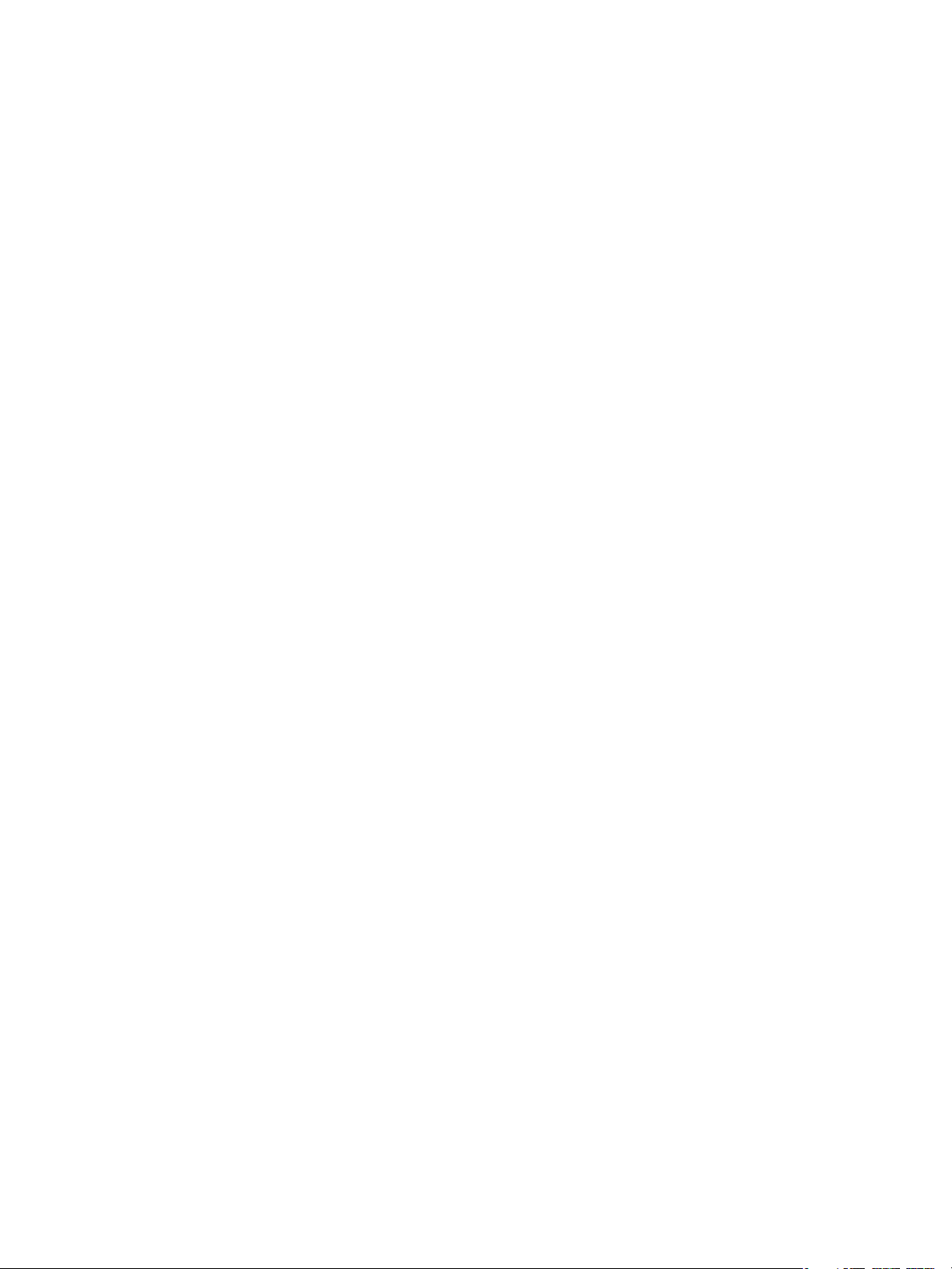
Sistem Kurulumu . . . . . . . . . . . . . . . . . . . . . . . . . . . . . . . . . . . . . . . . . . . . . . . . . . . . . . . . . . . . . . . . . . . . . . . 172
Ağ Ayarları. . . . . . . . . . . . . . . . . . . . . . . . . . . . . . . . . . . . . . . . . . . . . . . . . . . . . . . . . . . . . . . . . . . . . . . . . . . . . 180
Yerel Sürücü . . . . . . . . . . . . . . . . . . . . . . . . . . . . . . . . . . . . . . . . . . . . . . . . . . . . . . . . . . . . . . . . . . . . . . . . . . . 182
11 Genel Bakım ve Sorun Giderme
Genel Bakım . . . . . . . . . . . . . . . . . . . . . . . . . . . . . . . . . . . . . . . . . . . . . . . . . . . . . . . . . . . . . . . . . . . . . . . . . . . 184
Sorun Giderme . . . . . . . . . . . . . . . . . . . . . . . . . . . . . . . . . . . . . . . . . . . . . . . . . . . . . . . . . . . . . . . . . . . . . . . . . 190
Daha Fazla Yardım . . . . . . . . . . . . . . . . . . . . . . . . . . . . . . . . . . . . . . . . . . . . . . . . . . . . . . . . . . . . . . . . . . . . . 222
12 Belirtimler
Makine Belirtimleri . . . . . . . . . . . . . . . . . . . . . . . . . . . . . . . . . . . . . . . . . . . . . . . . . . . . . . . . . . . . . . . . . . . . . 224
Elektrikle İlgili Belirtimler. . . . . . . . . . . . . . . . . . . . . . . . . . . . . . . . . . . . . . . . . . . . . . . . . . . . . . . . . . . . . . . . 227
Özellik Belirtimleri . . . . . . . . . . . . . . . . . . . . . . . . . . . . . . . . . . . . . . . . . . . . . . . . . . . . . . . . . . . . . . . . . . . . . . 228
13 Güvenlik
Bildirimler ve Güvenlik . . . . . . . . . . . . . . . . . . . . . . . . . . . . . . . . . . . . . . . . . . . . . . . . . . . . . . . . . . . . . . . . . . 232
Güvenlik Etiketleri ve Sembolleri . . . . . . . . . . . . . . . . . . . . . . . . . . . . . . . . . . . . . . . . . . . . . . . . . . . . . . . . . 233
Çalışma Güvenliği Bilgileri. . . . . . . . . . . . . . . . . . . . . . . . . . . . . . . . . . . . . . . . . . . . . . . . . . . . . . . . . . . . . . . 234
Temel Düzenlemeler. . . . . . . . . . . . . . . . . . . . . . . . . . . . . . . . . . . . . . . . . . . . . . . . . . . . . . . . . . . . . . . . . . . . 238
Kopyalama Düzenlemeleri . . . . . . . . . . . . . . . . . . . . . . . . . . . . . . . . . . . . . . . . . . . . . . . . . . . . . . . . . . . . . . 242
Faks Düzenlemeleri. . . . . . . . . . . . . . . . . . . . . . . . . . . . . . . . . . . . . . . . . . . . . . . . . . . . . . . . . . . . . . . . . . . . . 245
Materyal Güvenlik Verileri. . . . . . . . . . . . . . . . . . . . . . . . . . . . . . . . . . . . . . . . . . . . . . . . . . . . . . . . . . . . . . . 248
Ürünün Geri Dönüşümü ve Elden Çıkarılması . . . . . . . . . . . . . . . . . . . . . . . . . . . . . . . . . . . . . . . . . . . . . 249
Enerji Programı Uyumluluğu . . . . . . . . . . . . . . . . . . . . . . . . . . . . . . . . . . . . . . . . . . . . . . . . . . . . . . . . . . . . 251
Çevre, Sağlık ve Güvenlik (EH&S) İletişim Bilgileri . . . . . . . . . . . . . . . . . . . . . . . . . . . . . . . . . . . . . . . . . 252
Dizin
Xerox WorkCentre 3315DN/3325DN/3325DNI
Kullanım Kılavuzu
5
Page 6

6
Xerox WorkCentre 3315DN/3325DN/3325DNI
Kullanım Kılavuzu
Page 7
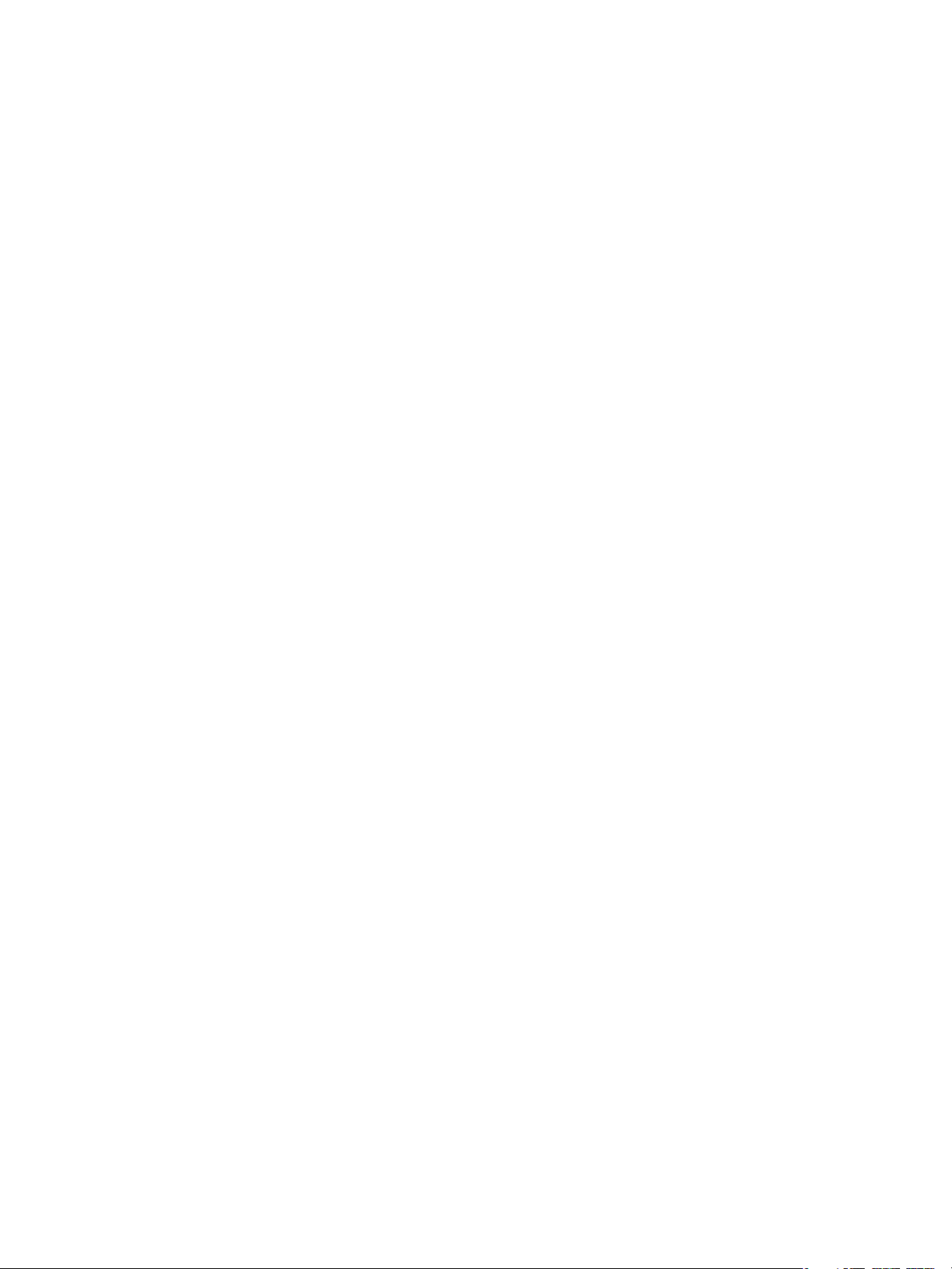
Başlarken
Bu bölümde aşağıdaki konular yer almaktadır:
• Makineye Genel Bakış sayfa 8
• Makineyi Açma sayfa 11
• Kontrol Paneline Genel Bakış sayfa 12
• Yaz ıl ım sayfa 16
• Kağıt Yerleştirme sayfa 18
• Dokümanları Yerleştirme sayfa 22
• Ortam Çıktı Konumları sayfa 23
• Makine Durumu sayfa 25
• Genel Bakım ve Sarf Malzemeleri sayfa 29
• Daha Fazla Yardım sayfa 30
1
Xerox WorkCentre 3315DN/3325DN/3325DNI
Kullanım Kılavuzu
7
Page 8
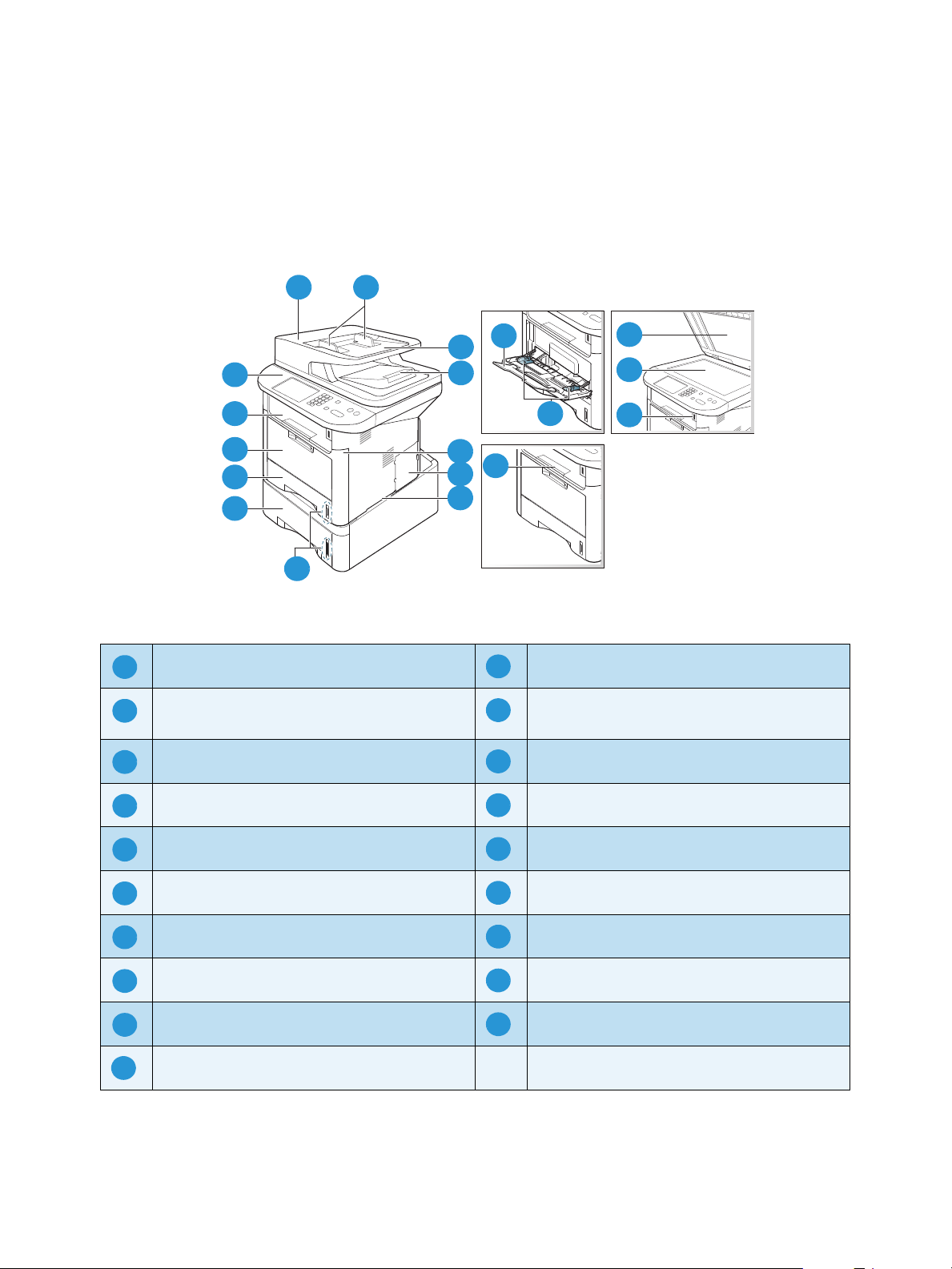
Makineye Genel Bakış
2
4
1
5
7
8
8
1 2
3
4
5
6
7
9
13
12
11
10
14
16
15
17
18
19
1112123
13
4
14
5156167
17818
9
19
10
Makineye Genel Bakış
Makinenizi kullanmadan önce, çeşitli özellik ve seçenekleri tanımak için biraz zaman ayırın.
Önden Görünüm
1
13
12
11
10
9
8
2
14
3
4
15
5
16
6
7
Otomatik Doküman Besleyici Kapağı Baypas Kaseti
Otomatik Doküman Besleyici Genişlik
Çıktı Kaseti
Kılavuzları
17
18
19
Otomatik Doküman Besleyici Giriş Kaseti Kontrol Paneli
Otomatik Doküman Besleyici Çıktı Kaseti Baypas Kaseti Uzantısı
Ön Kapak Baypas Kaseti Genişlik Kılavuzları
Kontrol Kartı Kapağı Çıktı Kaseti Desteği
Kol Doküman Camı Kapağı
Kağıt Seviyesi Göstergesi Doküman Camı
Kağıt Kaseti 2 (İsteğe bağlı) USB Bellek Aygıtı Bağlantı Noktası
Kağıt Kaseti 1
8
Xerox WorkCentre 3315DN/3325DN/3325DNI
Kullanım Kılavuzu
Page 9

Arkadan Görünüm
1
2
3
4
5
6
11
7 8
9
10
6
2
1
3
4 5
7
8
1526374
8
Makineye Genel Bakış
Ağ Bağlantı Noktası Arka Kapak
Güç Anahtarı Kağıt Kaseti Arka Kapağı
Güç Prizi Telefon Hattı Soketi
Çift Taraf Birimi Telefon Uzantısı Soketi
Xerox WorkCentre 3315DN/3325DN/3325DNI
Kullanım Kılavuzu
9
Page 10

Makineye Genel Bakış
Ürün Yapılandırmaları
Bileşen
Çift Yönlü Otomatik Doküman Besleyici
(50 yaprak)
Otomatik Doküman Besleyici (50 yaprak) Uygun Değil Uygun Değil Standart
Kağıt Kaseti 1 (250 yaprak) Standart Standart Standart
Baypas Kaseti (50 yaprak) Standart Standart Standart
Kağıt Kaseti 2 (520 yaprak) İsteğe bağlı İsteğe bağlı İsteğe bağlı
Kopyalama Standart Standart Standart
SMB ve FTP'ye Tarama Standart Standart Uygun Değil
Ağdan Yazdırma Standart Standart Standart
E-posta Standart Standart Standart
Ta r a m a Standart Standart Standart
USB'ye Tarama ve USB'den Yazdırma Standart Standart Standart
Dahili Faks Standart Standart Standart
USB Bellek Aygıtı Bağlantı Noktası Standart Standart Standart
WorkCentre
3325DNI
Standart Standart Uygun Değil
WorkCentre
3325DNI
WorkCentre
3315DN
Bellek Genişletme (Seçenek) 512 MB 512 MB 256 MB
Yığın Depolama Aygıtı (HDD) 2 GB 2 GB Uygun değil
Kablosuz Özellikli Standart Uygun Değil Uygun Değil
Not: Güvenli Yazd ırma, Geci kmeli Yazdı rma, Prova Yazdırma, FTP/SMB'ye Tarama İşlemlerini ve
Kayıtlı İşleri Kuyruğa Alma desteği sunmak ve indirilen yazı tipleri için kapasite artırımı sağlamak
üzere WorkCentre 3325DN/3325DNI modellerinde dahili Yığın Depolama Aygıtı (HDD) kullanılır.
10
Xerox WorkCentre 3315DN/3325DN/3325DNI
Kullanım Kılavuzu
Page 11

Makineyi Açma
1
2
1
2
Açma/Kapatma düğmesi ve güç kablosu soketi makinenin arkasında yer alır.
1.
AC Güç Kablosunu makineye ve prize bağlayın.
Güç kablosu topraklı bir elektrik prizine takılmalıdır.
2.
AÇMA/KAPATMA düğmesine basarak AÇIK (I)
konumuna getirin.
Güç Tasarrufu
Bu makine, aktif olarak kullanımda değilken güç tüketimini
azaltan gelişmiş enerji tasarrufu teknolojisine sahiptir.
• Yazıcı uzun süreyle veri almadığında, Güç Tasarrufu modu
aktif hale gelir ve güç tüketimi otomatik olarak düşürülür.
• Güç Tasarrufu moduna hemen geçmek için Güç Tasarrufu düğmesine basın.
Makineyi normal durumuna getirmek için herhangi bir düğmeye basabilirsiniz.
Makineyi Açma
Not: Güç Tasarrufu modundayken, makine USB bağlantı noktasına USB Bellek Aygıtı takıldığında
bunu tanımaz. Makineyi normal duruma getirmek için herhangi bir tuşa basın ve USB Bellek
Aygıtını bağlantı noktasına tekrar yerleştirin.
Makineyi Kapatma
Makine iki şekilde kapatılabilir:
• AÇMA/KAPATMA düğmesine basarak (O) konumuna getirin.
• Güç Tasarrufu düğmesine basıp Kapat 'ı ve ardından Tam a m'ı seçin.
Xerox WorkCentre 3315DN/3325DN/3325DNI
Kullanım Kılavuzu
11
Page 12

Kontrol Paneline Genel Bakış
.com
2
3
4
5
6
8
9
10
7
14
15
11
17 18
16
19
21
22
23
12
13
24
20
1
1
23456
7
8
9
10
11
12
13
Kontrol Paneline Genel Bakış
.
Kopyala: Kopyalama modunu etkinleştirir.
Ta ra : Ta r am a modunu etkinleştirir.
E-posta: E-posta modunu etkinleştirir.
Fak s: Fak s modunu etkinleştirir.
Ekran: Kullanılabilir tüm programlama özelliklerine ek olarak makineyle ilgili genel bilgileri
görüntüler.
Durum / Kablosuz LED'i: LED'in rengi makinenin o anki durumunu gösterir. Daha fazla bilgi
için, bkz. Durum/Kablosuz LED'i sayfa 190. (yalnızca 3325DNI)
Kağıt Kaynağı: Kopyalama işinde bir kağıt kaseti seçmek için kullanılır.
2 Taraflı: Orijinalleriniz 1 taraflı ya da 2 taraflıysa veya 1 ya da 2 taraflı çıktı alınacaksa
kullanılır.
İş Durumu: Etkin ve kaydedilmiş işlerle ilgili iş seçeneklerini görüntüler. Etkin veya
kaydedilmiş işleri yazdırabilir veya silebilirsiniz.
Makine Durumu: Makine bilgisine, durum bilgisine, makine seri numarasına ve yazdırılacak
çeşitli raporlara erişim sağlar.
Menü: Menü Modu'na girer ve seçenekler ile ayarlara erişmenizi sağlar.
Oklar: Seçilen menüdeki kullanılabilir seçenekler arasında gezinmek ve değerleri arttırmak
veya azaltmak için yukarı/aşağı ve sol/sağ ok kullanılır.
Ta ma m : Ekrandaki seçimi onaylar.
12
Xerox WorkCentre 3315DN/3325DN/3325DNI
Kullanım Kılavuzu
Page 13

Kontrol Paneline Genel Bakış
1415161718
1920212223
24
.com
Geri: Menüde bir üst düzeye dönmek için kullanılır.
Adres Defteri: Kayıtlı faks numaralarında ya da e-posta adreslerinde arama yapmak için
kullanılır.
Manuel Çevir + .com: Faks modunda iken faks hattını açar. E-posta modunda iken .com
veya .org gibi yaygın olarak kullanılan e-posta adres metinlerine erişim sağlar. Kullanılabilir
metin, CentreWare Internet Services kullanılarak özelleştirilebilir.
Tuş Takımı: Alfasayısal karakterleri girmek için kullanılır.
Duraklat / Yeniden Çevir: Bekleme modundayken son numarayı tekrar çevirir. Düzenleme
modunda iken faks numarasına bir duraklama ekler.
‘C’ Giriş İptali: Tuş takımında yapılan önceki girişi iptal eder.
Yazdırmayı Kes: Daha acil bir işi gerçekleştirmek üzere geçerli işi keser. (3315DN için uygun
değildir)
Tümünü Tem izle: Yapılan son seçimleri temizler.
Güç Tasarrufu: Makineyi Güç Tasarrufu veya Kapatma moduna geçirir. Kapalı makineyi
yeniden açmak için düğmeye tekrar basın.
Durdur: Durdur düğmesine basıldığında sürmekte olan iş durdurulur. Durdurdüğmesine
basıldığında ayrıca Menü Modundan da çıkılır. Makineyi kullanmak için oturum açtıysanız,
Durdurdüğmesine bastığınızda Oturumu Kapat seçeneği getirilir.
Başlat: Bir işi etkinleştirir.
Tuş Takımını Kullanma
Farklı görevler gerçekleştirirken isim ve rakam girmeniz gerekebilir. Örneğin makinenizi kurarken adınızı
ve şirketinizin adını ve faks numarasını girersiniz. Faks numaralarını veya e-posta adreslerini belleğe
kaydettiğinizde ilgili isimleri de girebilirsiniz.
1. Bir harf girmeniz istendiğinde istediğiniz
karakterle etiketlenmiş olan düğmeyi bulun.
Ekranda doğru harf görünene kadar düğmeye
basın.
• Örneğin O harfini girmek için MNO ile
etiketlenmiş olan 6'ya basın.
• 6'ya her basışınızda ekranda farklı bir harf
(M, N, O, m, n, o) ve son olarak 6 gösterilir.
2. Özel karakterler (@ / . & + -
Takımı Karakterleri sayfa 14.
3. İlave harfler girmek için 1. adımı tekrarlayın. Sonraki harf aynı düğmede bulunuyorsa 2 saniye
bekledikten sonra düğmeye basın veya sağ ok tuşuna basıp imleci kaydırın ve düğmeye tekrar
basın. İmleç sağ tarafa kayar ve sonraki harf ekranda görünür.
) girebilirsiniz. Bkz. Tu ş
Xerox WorkCentre 3315DN/3325DN/3325DNI
Kullanım Kılavuzu
13
Page 14

Kontrol Paneline Genel Bakış
Bir sayı veya isim girerken yanlışlık yaparsanız son haneyi veya karakteri silmek için sol ok tuşuna
basın. Ardından doğru sayıyı veya karakteri girin.
4. Tüm karakterleri girdikten sonra Tam a m'a basın.
Tuş Takımı Karakterleri
Tuş Atanan Sayı, Harf veya Karakterler
1 @ / . ‘ 1
2 A B C a b c 2
3 D E F d e f 3
4 G H I g h i 4
5 J K L j k l 5
6 M N O m n o 6
7 P Q R S p q r s 7
8 T U V t u v 8
9 W X Y Z w x y z 9
0 & + - , 0 _
* *
# #
Duraklatma Ekleme
Bazı telefon sistemlerinde bir erişim kodu (örneğin 9)
çevirmeli ve ikinci bir çevir tonu duymalısınız. Bu gibi
durumlarda telefon numarasına bir duraklatma
eklemeniz gerekir. Duraklatmayı hızlı çevirme
numaralarını ayarlarken ekleyebilirsiniz.
Duraklatma eklemek için telefon numarasını girerken
uygun yerde Duraklat / Yeniden Çevir'e basın.
Ekranda söz konusu konumda bir kısa çizgi [ - ]
görünür.
14
Xerox WorkCentre 3315DN/3325DN/3325DNI
Kullanım Kılavuzu
Page 15

Kontrol Paneline Genel Bakış
Menü'ye Genel Bakış
Kontrol paneli çeşitli menülere erişim sağlar. Bu menülere uygun hizmet düğmesine (örneğin Kopyala,
Ta r a , E-posta veya Faks) ve Menü düğmesine basılarak veya bir USB aygıtı takılarak ulaşılabilir.
Kullanılabilir menü seçenekleri aşağıdakiler gibidir:
Kopyala
Menüsü
•Orijinal
Boyutu
• Küçült/Büyüt
•Açıklaştır/
Koyulaştır
•Kontrast
• Orijinal Türü
•Düzen
•Artalan
Bastırma
• Kenar
Boşluğu
Kaydırma
• Kenar Silme
USB
Aygıtı Tak
Menüsü
USB
Seçenekleri:
•USB'den
Ya zd ır
•USB'ye
Ta r a
• Dosyaları
Yönet
•Boş Alan
Ta ra
Menüsü
Şuraya Tara:
•USB
• Yerel PC
•Ağ PC'si
•SMB
•FTP
•WSD
Ta ra m a
Özellikleri:
•USB
Özelliği
•FTP
Özelliği
•SMB
Özelliği
E-posta
Menüsü
•Orijinal
Boyutu
•Orijinal
Tü rü
• Çözünürlük
• Çıkış Rengi
•Açıklaştır/
Koyulaştır
•Kontrast
Faks
Menüsü
•Açıklaştır/
Koyulaştır
•Kontrast
• Çözünürlük
•Orijinal
Boyutu
•Çoklu
Gönder
•Gecikmeli
Gönder
• Öncelikli
Gönder
•İlet
• Güvenli
Alım
Makine
Durumu
Menüsü
• Makine
Bilgileri
• Toner Düzeyi
• Bilgi Sayfaları
• Özellik
Varsayılanları
• Yazdırma
Kurulumu
•Faks
Kurulumu
•Sistem
Kurulumu
•Ağ Ayarları
• Yerel Sürücü
Not: Bazı menü seçenekleri makine yapılandırmanıza ve makinenin Hazır durumunda olup
olmadığına bağlı olarak kullanılamayabilir. Ayrıca, E-posta ve Faks gibi bazı hizmetlerde Menü
seçeneklerine ulaşmak için ek seçimler veya kurulumlar gerekebilir.
İş
Durumu
Menüsü
•Etkin
İşler
•Kayıtlı
İşler
Xerox WorkCentre 3315DN/3325DN/3325DNI
Kullanım Kılavuzu
15
Page 16
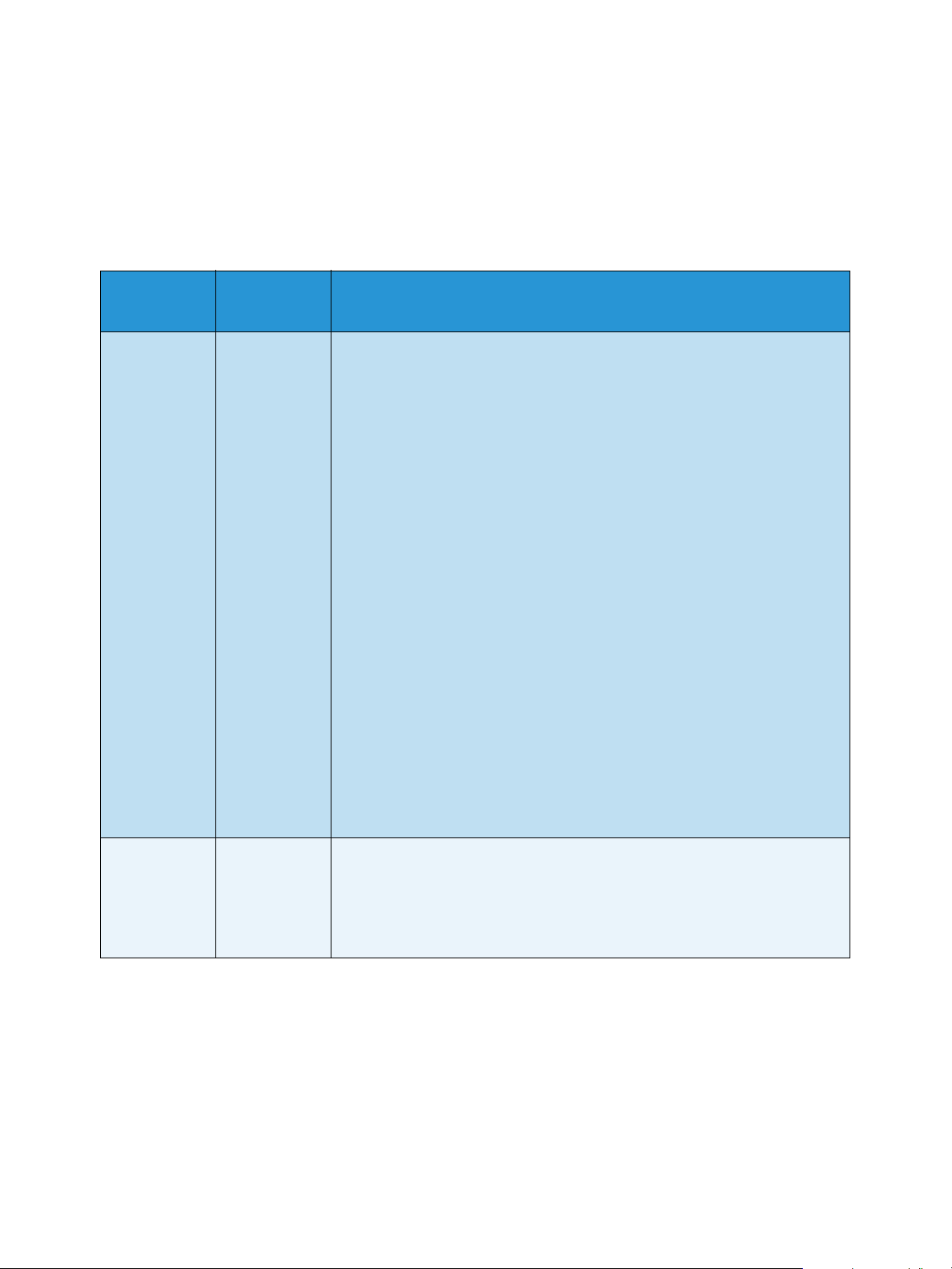
Ya zı lı m
Yazılım
Makinenizi kurup bilgisayarınıza bağladıktan sonra yazıcı ve tarayıcı yazılımını yüklemelisiniz. Windows
veya Macintosh için gerekli olan yazılım makinenizle birlikte gelen CD'de bulunmaktadır. İlave
yazılımlar www.xerox.com adresinden indirilebilir. Aşağıdaki yazılımlar bulunmaktadır:
CD
Yazıcı Yazılımı Windows • Yazıcı Sü r ü c ü s ü: Yazıcınızın özelliklerinden tam anlamıyla yararlanmak
İşletim
Sistemi
İçindekiler
için yazıcı sürücüsünü kullanın. PCL6, Postscript ve XPS sürücüleri
sağlanmaktadır.
• MFP PC Faks: Doğrudan PC'nizden faks göndermek için kullanın.
• Tarayıcı Sürücüsü: Makinenizde belgeleri taramak için TWAIN ve
Windows Image Acquisition (WIA) sürücüleri bulunmaktadır.
• Xerox Scan Assistant: Tarama ayarlarını yapmak ve tarama işlemini
doğrudan bilgisayarınızdan başlatmak için kullanılır. Önizleme
penceresi, taramayı görüntülemenize ve gereken düzenlemeleri
yapmanıza olanak tanır. Tercih edilen ayarlar 'sık kullanılanlar' olarak
korunabilir ve önceden tanımlanmış bir listeye eklenebilir.
• Xerox Easy Print Manager (EPM): Cihaz ayarlarına, yazdırma/tarama
ortamlarına, ayarlar/işlemlere, PC'ye Tara, PC'ye Faks uygulamalarına
erişimi kolay ve rahat bir şekilde birleştirir ve Xerox Scan Assistant ve
CentreWare Internet Services uygulamalarının tek bir yerden
başlatılmasını sağlar.
Not: Yazıcı Ayarlarını değiştirmek için oturum açılmalıdır.
• Kablosuz Ayarlama Programı: WorkCentre 3325DNI kurulumu
yaparken kablosuz ayarlarını yapılandırmak için yazıcı sürücüsüyle
birlikte otomatik olarak yüklenmiş olan Kablosuz Ayarlama programını
kullanabilirsiniz.
• SetIP programı: Bir ağ arabirimi seçip adresleri TCP/IP protokolüyle
kullanmak üzere manuel olarak yapılandırmanıza olanak tanıyan bir
yardımcı program.
Yazıcı Yazılımı Linux • Yazıcı Sürücüsü: Yazıcınızın özelliklerinden tam anlamıyla yararlanmak
için bu sürücüyü kullanın.
• Tarayıcı Sürücüsü: Makinenizde belgeleri taramak için kullanılabilen bir
SANE sürücüsü.
Not: Linux yazılımı yalnızca xerox.com adresinde bulunmaktadır.
16
Xerox WorkCentre 3315DN/3325DN/3325DNI
Kullanım Kılavuzu
Page 17

Yazılım
CD
Yazıcı Yazılımı Unix • Yazıcı Sü r ü c ü s ü: Yazıcınızın özelliklerinden tam anlamıyla yararlanmak
Yazıcı Yazılımı
CD'si
İşletim
Sistemi
için bu sürücüyü kullanın.
Not: Unix yazılımı yalnızca xerox.com adresinde bulunmaktadır.
Macintosh • Yazıcı Sü r ü c ü s ü: Yazıcınızın özelliklerinden tam anlamıyla yararlanmak
için bu sürücüyü kullanın.
• Tarayıcı Sürücüsü: Makinenizde belgeleri taramak için kullanılabilen bir
TWAIN sürücüsü.
• SetIP programı: Bir ağ arabirimi seçip adresleri TCP/IP protokolüyle
kullanmak üzere manuel olarak yapılandırmanıza olanak tanıyan bir
yardımcı program.
• Smart Panel: Bu yardımcı program, uzaktan yönetim, toner seviyelerini
görüntüleme, yazıcı durumu ve sorun uyarıları sağlar.
• Scan and Fax Manager: Bu yardımcı program, MFP PC Faks ve Tarama
ayarlarını yapılandırmanıza olanak tanır.
İçindekiler
Xerox WorkCentre 3315DN/3325DN/3325DNI
Kullanım Kılavuzu
17
Page 18
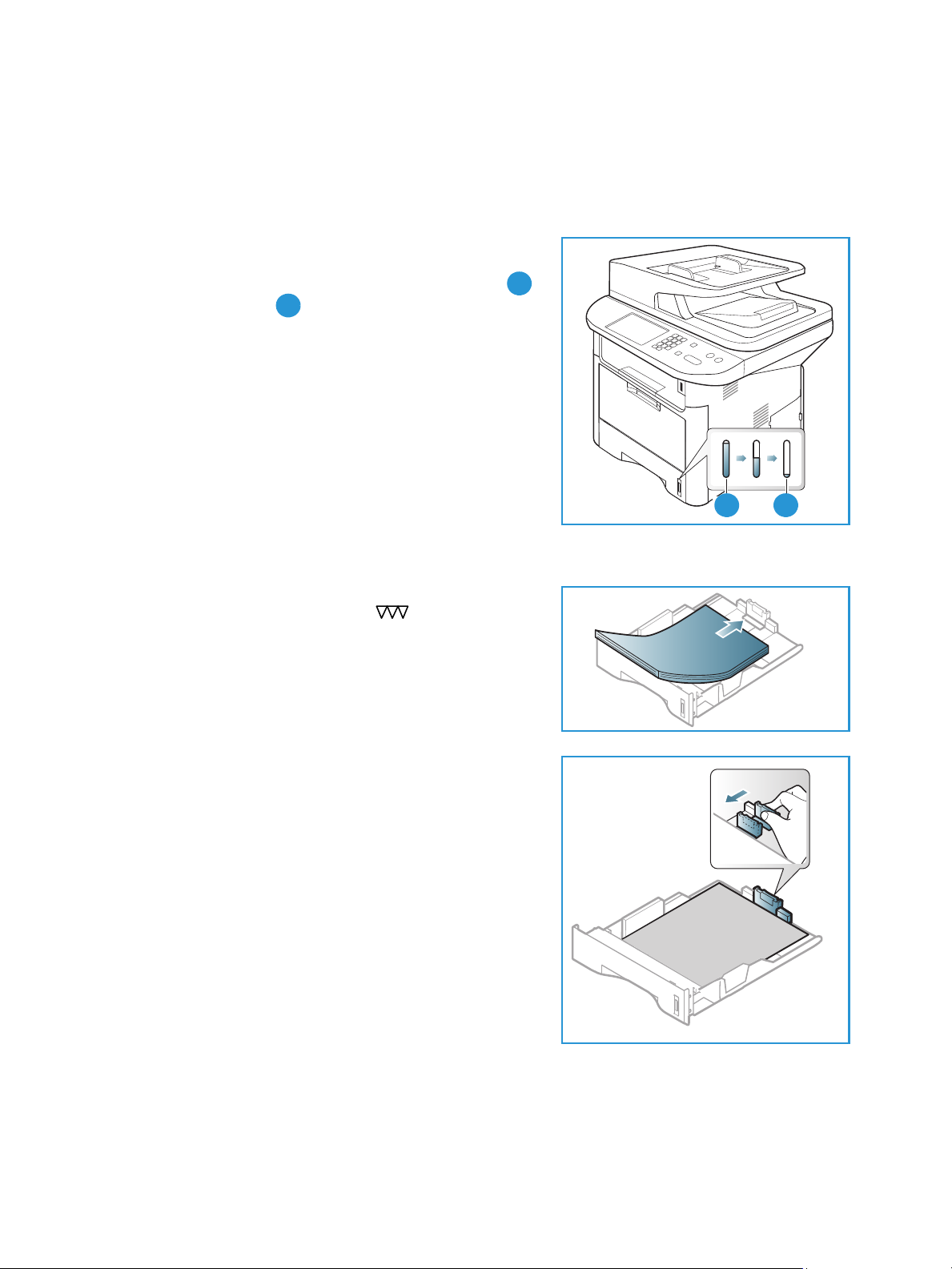
Kağıt Yerleştirme
1 2
21
1
2
Kağıt Yerleştirme
Kağıt Kaseti 1 ve Kağıt Kaseti 2 (isteğe bağlı)
Kaset 1 ve 2'nin ön tarafındaki kağıt seviyesi göstergesi,
kasette mevcut olan kağıt miktarını gösterir. Kaset boşken,
gösterge resimde gösterildiği gibi tamamen aşağı iner:
dolu olduğunu gösterir, boş olduğunu gösterir. Kağıt
kaseti 1 en fazla 250 yaprak ve kağıt kaseti 2 (isteğe bağlı) en
fazla 520 yaprak 20 lb (80 g/m
belirtimleri için, bkz. Ortam Belirtimleri sayfa 225.
2
) kağıt alabilir. Diğer ortam
Kağıdı yerleştirmek için:
1. Kağıt kasetini çekip kağıdı kasete yazdırılacak olan taraf
aşağı bakacak şekilde yerleştirin. simgesi ile
gösterilen Maksimum Doldurma çizgisinin üzerinde
doldurmayın.
2. Kağıt uzunluğu kılavuzunu, kağıt destesinin ucuna hafifçe
temas edene kadar kaydırın.
18
Xerox WorkCentre 3315DN/3325DN/3325DNI
Kullanım Kılavuzu
Page 19
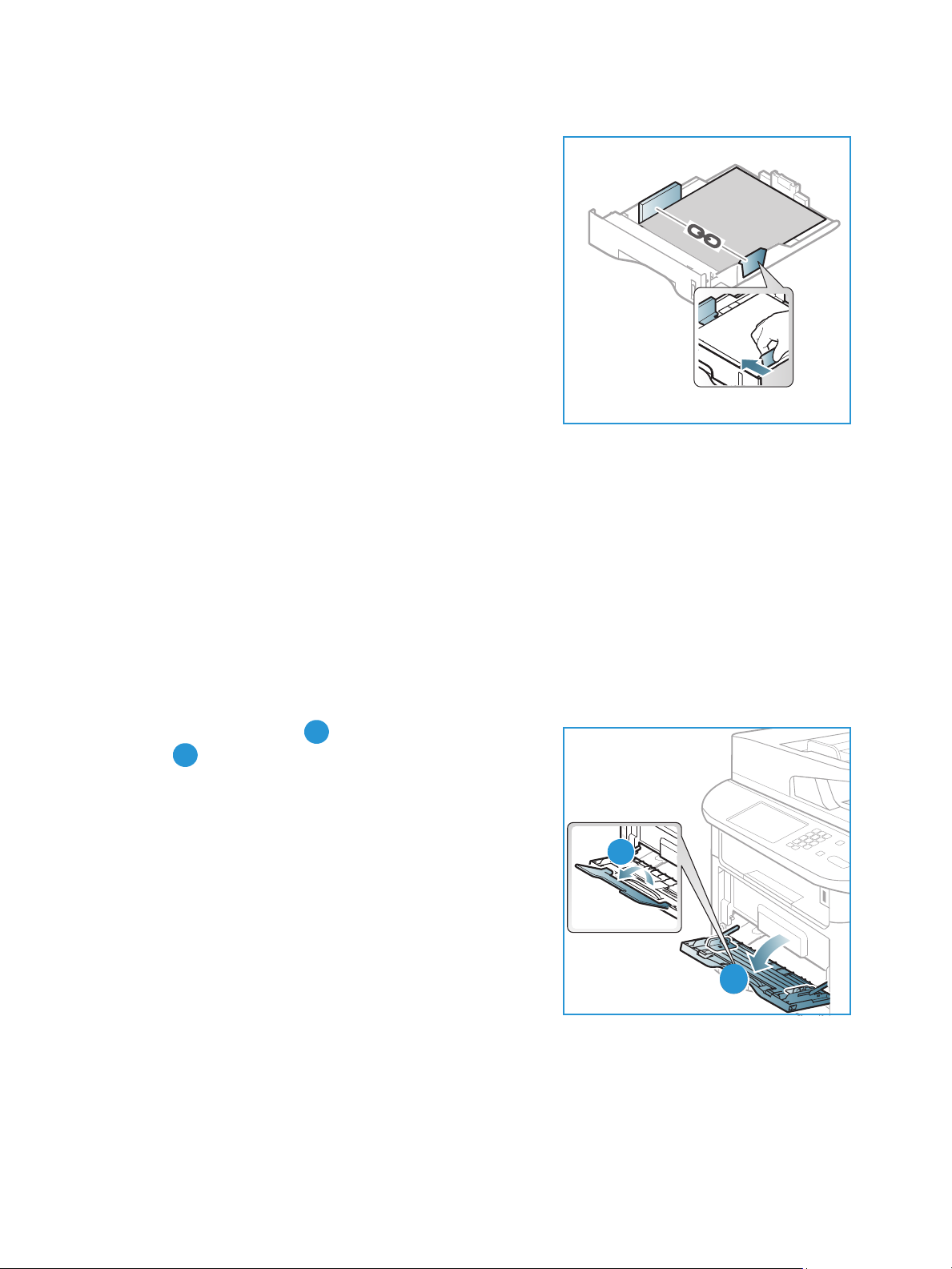
Kağıt Yerleştirme
2
1
1
2
3. Yan kılavuzu, kolu sıkıp kağıt destesinin kenarına hafifçe
temas edinceye kadar kağıt destesine doğru kaydırarak
getirin.
4. Kağıt kasetini makineye yerleştirin.
5. Kağıt kasetine kağıt yerleştirdikten sonra, kontrol
paneli'ni kullanarak kağıt boyutu ve türünü ayarlayın.
Ayarları onaylamak için Ta ma m 'a, değiştirmek içinse
Durdur'a basın. Bu ayarlar Kopyala ve Fak s modlarında
geçerlidir.
6. Bilgisayarınızdan yazdırırken, doğru kağıt boyutu, renk ve
türünü belirtmek için, Kağıt Seç düğmesine
bastığınızdan emin olun. Kağıt ayrıntılarının
doğrulanmaması yazdırma gecikmeleriyle sonuçlanabilir.
Kontrol panelinde kağıt türünü ve boyutunu ayarlamayla
ilgili bilgi için, bkz. Kağıt Boyutunu ve Türünü Ayarlama. sayfa 150.
Not: Bilgisayarınızdaki yazıcı sürücüsünden yapılan ayarlar, kontrol panelindeki ayarları geçersiz
kılar.
Kağıt yerleştirme hakkında daha fazla bilgi için, bkz. Kağıt ve Ortamlar sayfa 145.
Baypas Kaseti
Baypas kaseti makinenizin önünde yer alır. Kullanılmadığı zaman kapatılarak ürün daha küçük hale
getirilebilir. Ana kağıt kasetine o anda yerleştirilmemiş kağıt türleri veya boyutlarıyla hızlı baskılar
almanın yanı sıra, asetatlar, etiketler veya kartpostallar yazdırmak için baypas kasetini kullanabilirsiniz.
Baypas kaseti en fazla 50 yaprak 80 g/m² bond kağıt, 5 asetat yaprağı veya 5 zarf alabilir.
1. Baypas kasetini indirin ve kağıt destek uzantısını
açın .
2. Bir kağıt yığınını bükerek veya ileri geri yelpazeleyerek
yerleştirmeye hazırlayın. Kenarları düz bir yüzeyde
düzeltin. Baypas kasetine yerleştirmeden önce
kartpostallar, zarflar ve etiketler üzerindeki tüm
kıvrılmaları giderin.
Baypas kasetini özel ortam için kullanırken çıktı için arka
kapağın kullanılması gerekebilir. Daha fazla bilgi için, bkz.
Ortam Çıktı Konumları sayfa 23.
3. Baskı malzemesini, yazdırılacak tarafı yukarı bakacak
şekilde genişlik kılavuzları arasına yerleştirin.
Not: Baskı yüzeyine dokunması önlemek için asetatları
kenarlarından tutun.
Xerox WorkCentre 3315DN/3325DN/3325DNI
Kullanım Kılavuzu
19
Page 20

Kağıt Yerleştirme
A4
4. Kağıt kılavuzunu baskı malzemesi yığınının enine göre
ayarlayın. Çok fazla baskı ortamı yerleştirmediğinizden
emin olun. Destenin simgesi ile gösterilen
Maksimum Doldurma çizgisinin altında olması gerekir.
5. Bilgisayarınızdan yazdırırken, doğru kağıt boyutu, renk ve
türünü belirtmek için Kağıt Seç düğmesine bastığınızdan
emin olun. Kağıt ayrıntılarının doğrulanmaması yazdırma
gecikmeleriyle sonuçlanabilir. Kontrol panelinde kağıt
türünü ve boyutunu ayarlamayla ilgili bilgi için, bkz. Kağıt
Boyutunu ve Türünü Ayarlama. sayfa 150.
Not: Bilgisayarınızdaki yazıcı sürücüsünden yapılan
ayarlar, kontrol panelindeki ayarları geçersiz kılar.
6. Yazdırma işleminden sonra, kalan kağıtları alıp baypas
kasetini kapatın.
Çift Taraf Birimi
Çift taraf birimi ülkenize bağlı olarak Letter veya A4 boyutuna önceden ayarlanmıştır. Çift taraf
biriminin boyutunu değiştirmek için aşağıdaki talimatları izleyin.
1. Çift taraf birimini makineden çekerek çıkarın.
2. Kılavuzları kullanacağınız kağıt boyutuna uygun şekilde
ayarlayın.
20
Xerox WorkCentre 3315DN/3325DN/3325DNI
Kullanım Kılavuzu
Page 21
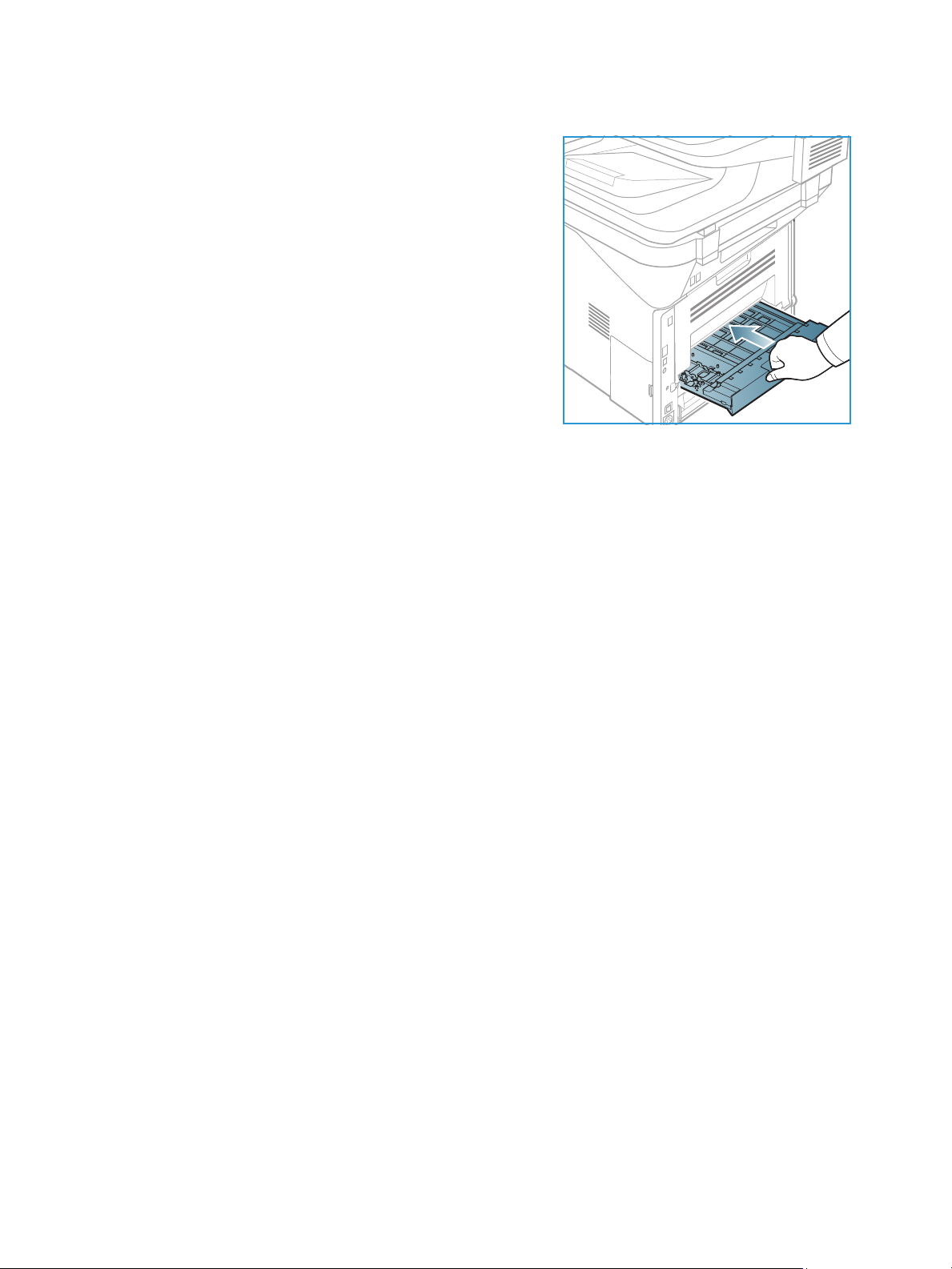
3. Çift taraf birimini, kenarlarını makinenin içindeki besleme
kanallarına hizalayarak tekrar makineye takın. Çift taraf
biriminin içeriye tamamen itildiğinden emin olun.
Kağıt Yerleştirme
Xerox WorkCentre 3315DN/3325DN/3325DNI
Kullanım Kılavuzu
21
Page 22

Dokümanları Yerleştirme
Dokümanları Yerleştirme
Dokümanlar otomatik doküman besleyiciye veya doküman camına yerleştirilebilir.
Otomatik Doküman Besleyici
Otomatik doküman besleyici 80 g/m² kalınlığında en fazla 50 orijinal belge alabilir.
1. Taranacak dokümanları, otomatik doküman besleyicinin
giriş kasetine yüzleri yukarıya bakacak ve üst tarafları
kasetin soluna gelecek şekilde yerleştirin.
2. Doküman kılavuzunu, dokümanın her iki kenarına hafifçe
yaslanacak şekilde ayarlayın.
Doküman Camı
Doküman camı, çok büyük boyutlu, yıpranmış veya hasar görmüş orijinaller ve kitap ve dergiler için
kullanılabilir.
1. Otomatik doküman besleyiciyi açın ve tek dokümanları
yüzü aşağıya gelecek ve sol arka köşeyle hizalanacak
şekilde doküman camına yerleştirin.
2. Varsayılan doküman boyutu 8,5 x 11 inç ya da A4'tür.
Diğer boyutlardaki dokümanlar için Orijinal Boyutu
seçeneğini değiştirin. Daha fazla bilgi için, bkz.
Kopyalama Seçenekleri sayfa 36.
Not: Birkaç kopya seçilmiş olsa da dokümanlar sadece bir
kez taranır.
22
Xerox WorkCentre 3315DN/3325DN/3325DNI
Kullanım Kılavuzu
Page 23
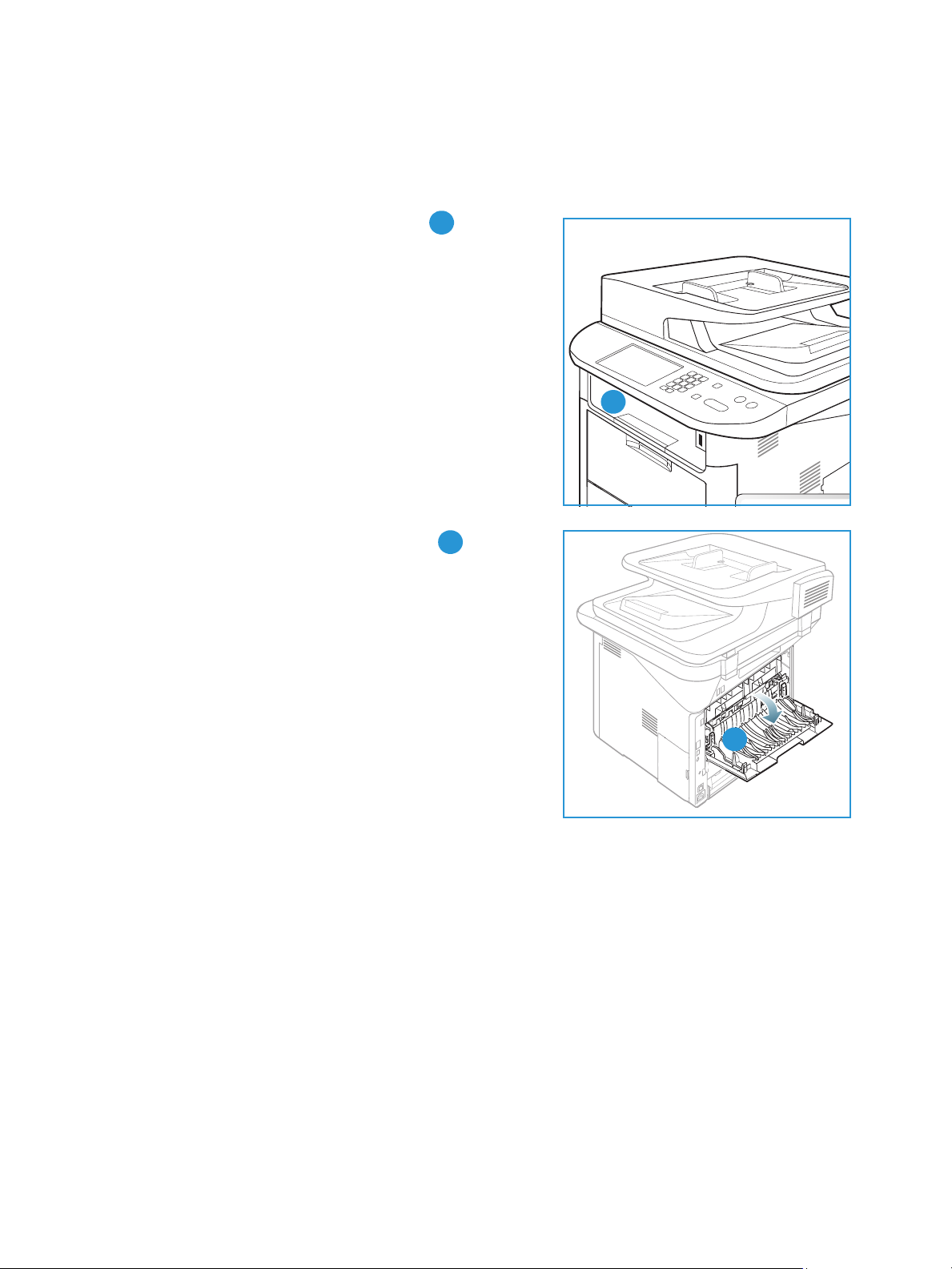
Ortam Çıktı Konumları
1
1
2
2
Makinede iki çıktı konumu bulunmaktadır:
• Çıktı kaseti (yüzü aşağı bakacak şekilde) en fazla 150
yaprak 80 g/m² kağıt.
Ortam Çıktı Konumları
• Arka kapak (yüzü yukarı bakacak şekilde) tek seferde
bir yaprak.
Makine varsayılan olarak çıktıyı çıktı kasetine gönderir. Zarflar gibi özel ortam kırışık, kıvrık, katlanmış
veya siyah koyu çizgili olarak yazdırılıyorsa çıktı işlemi için arka kapağın kullanılması gerekir. Arka
kapağı açıp tek seferde bir yaprak yazdırırken açık tutun.
Not: Arka kapak çıktısı yalnızca tek taraflı işler için kullanılabilir. Arka kapak açıkken çift taraflı
yazdırma kağıt sıkışmalarına neden olur.
Çıktı Kasetini Kullanma
Çıktı kaseti yazdırılan kağıdı, yaprakların yazdırıldığı sırada yüzü aşağı bakacak şekilde biriktirir. Çıktı
kaseti pek çok iş için kullanılmalıdır. Çıktı kaseti dolduğunda, kontrol panelinde bir mesaj görüntülenir.
Xerox WorkCentre 3315DN/3325DN/3325DNI
Kullanım Kılavuzu
23
Page 24

Ortam Çıktı Konumları
Çıktı kasetini kullanmak için arka kapağın kapalı olduğundan emin olun.
Notlar:
• Çıktı kasetinden gelen kağıtta sorun varsa (aşırı kıvrıklık gibi) arka kapıya yazdırmayı
deneyin.
• Kağıt sıkışmalarını azaltmak için yazıcıdan baskı alırken arka kapağı kapatın.
Arka Kapağı Kullanma
Arka kapağı kullanırken kağıt makineden yüzü yukarı bakacak
şekilde gelir. Baypas kasetinden arka kapağa yazdırmak düz
bir kağıt yolu sağlar ve özel ortama baskı alırken çıktı kalitesini
iyileştirebilir. Arka kapak açıkken çıktı buraya gönderilir.
Not: Arka kapak çıktısı yalnızca tek taraflı işler için
kullanılabilir. Arka kapak açıkken çift taraflı yazdırma
kağıt sıkışmalarına neden olur.
DİKKAT: Makinenizin arka kapağının içindeki füzer alanı
kullanımda iken çok sıcaktır. Bu alana ulaşırken dikkatli
olun.
24
Xerox WorkCentre 3315DN/3325DN/3325DNI
Kullanım Kılavuzu
Page 25

Makine Durumu
Makine Durumu
Makine Durumu düğmesi makine hakkında bilgiler ve makine ayarlarına erişim sağlar. Makineniz
kurulduktan sonra, Kullanıcıların gereksinimlerine tam olarak karşılamak için ayarların ve seçeneklerin
Sistem Yöneticisi kullanılarak özelleştirilmesi önerilir. Bu seçeneklere erişim genelde şifre korumalıdır.
Makinenizden en uygun performansı alabilmek için, lütfen gereksinimlerinizi Sistem veya Makine
Yöneticinizle görüşün.
Makine Durumu seçenekleri arasında makine bilgileri, toner düzeyi, bilgi sayfaları, özellik varsayılanları,
sistem ayarları ve ağ ayarları bulunmaktadır. Bu seçenekler aşağıda açıklanmıştır.
Not: Makinenizin yapılandırmasına bağlı olarak bazı seçenekler kullanılamayabilir.
Makine Bilgileri
Aşağıdaki bilgilere erişmek için bu seçeneği kullanabilirsiniz:
•Model
• Yazıcı Adı
•DNS Adı
•IP Adresi
•IPv6 Adresi
•Seri Numarası
• Etkinleştirme Tarihi
• Faturalama Sayaçları
Toner Düzeyi
Yazdırma kartuşundaki toner düzeyini kontrol etmek için bu seçeneği kullanabilirsiniz. Toner düzeyi
durum çubuğunda gösterilir.
Bilgi Sayfaları
Bu seçenek kullanıcının aşağıdaki raporları yazdırmasına olanak tanır:
Rapor Ta nı m
Menü Haritası Bu makineye ilişkin düzeni ve geçerli ayarları gösteren menü haritasını
yazdırır.
Tüm Rapor Bu seçenek tüm raporları ve bilgi sayfalarını yazdırmanıza olanak tanır.
Yapılandırma Bu rapor, seri numarası, IP Adresi, yüklü seçenekler ve yazılım sürümü
dahil olmak üzere makine kurulumunuz hakkında bilgiler sağlar.
Demo Sayfası Demo sayfası, yazdırma işleminin kalitesini kontrol etmek için yazdırılır.
Sarf Malzemeleri Bilgisi Sarf malzemelerine ilişkin bilgi sayfasını yazdırır.
Xerox WorkCentre 3315DN/3325DN/3325DNI
Kullanım Kılavuzu
25
Page 26

Makine Durumu
Rapor Ta nı m
Adres Defteri Bu liste, o anda makinenin belleğinde saklı olan Faks ve E-posta
adreslerinin tüm listesini gösterir.
Faks Gönderimi Bu rapor, belirli bir Faks işine ait faks numarası, sayfa sayısı, işin
tamamlanması için geçen süre, iletişim modu ve iletişim sonuçları
bilgilerini gösterir.
Not: Makinenizi, her Faks işinden sonra otomatik olarak bir Gönderim
Raporu yazdıracak şekilde ayarlayabilirsiniz. (Bkz. Faks Kurulumu
sayfa 168.)
Gönderilen Faks Bu rapor, son gönderdiğiniz fakslarla ilgili bilgileri gösterir.
Not: Makineyi, her 50 iletişimde bir otomatik olarak bu raporu
yazdıracak şekilde ayarlayabilirsiniz. (Bkz. Otomatik Rapor sayfa 171.)
Gönderilen E-posta Bu rapor, son gönderdiğiniz e-postalarla ilgili bilgileri gösterir.
Alınan Faks Bu rapor, son aldığınız fakslarla ilgili bilgileri gösterir.
Programlanmış İş Bu liste, gecikmeli faks gönderimi için o anda bulunan belgeleri her bir
işlemin başlangıç zamanı ve türü ile birlikte gösterir.
İstenmeyen Faks Bu liste, istenmeyen faks numaraları olarak belirlenmiş olan faks
numaralarını gösterir. Numara eklemek veya silmek için İstenmeyen
Faks Kurulumu menüsüne ulaşın. (Bkz. Faks Kurulumu sayfa 168.)
Ağ Yapılandırması Bu liste, makinenizin ağ bağlantısı ve yapılandırması ile ilgili bilgileri
gösterir.
Kullanıcı Yetkilendirme Bu liste, e-posta işlevini kullanma yetkisi olan kullanıcıları gösterir.
PCL Yazı Tipi PCL yazı tipi listesini yazdırır.
PS Yazı Tipi PS yazı tipi listesini yazdırır.
EPSON Yazı Tipi EPSON yazı tipi listesini yazdırır.
Kayıtlı İşler İsteğe bağlı bellekte veya makine içindeki HDD'de o anda kayıtlı olan
işleri yazdırır.
Tamamlanmış İşler Tamamlanan işlerin listesini yazdırır.
Ağ Kullanıcı Yetkilendirme
Kullanım Sayacı Bu liste, makinede yapılan baskı sayısını gösterir. Listede şunlar bulunur:
Etki Alanına oturum açmış olan kullanıcıları ve kimliklerini yazdırır.
•Toplam Baskılar
•Siyah Baskılar
• Bakım Baskıları
•Sayfalar
• 2 Taraflı Sayfalar
Faks Seçenekleri Faks kurulum bilgilerini yazdırır.
26
Xerox WorkCentre 3315DN/3325DN/3325DNI
Kullanım Kılavuzu
Page 27

Makine Durumu
Özellik Varsayılanları
Makineniz, Kopyala, Ta r a , E-posta ve Faks için varsayılan ayarlar sunar. Bu sayede işiniz için hızlı ve
kolay bir şekilde seçim yapabilirsiniz. Varsayılan seçimler, kontrol panelindeki Makine Durumu ve aşağı
ok tuşuyla Özellik Varsayılanları seçilerek değiştirilebilir. Sistem Kurulumu ayarlarını değiştirmek için
parola gerekebilir.
Not: Makinenizin yapılandırmasına bağlı olarak bazı seçenekler kullanılamayabilir.
Kopyalama Varsayılanları
Orijinal boyutu, Miktar, Harmanlama, Küçült/Büyüt, Açıklaştır/Koyulaştır, Kontrast ve Orijinal Türü gibi
Kopyala varsayılan seçimleri en sık kullanılan seçimlere ayarlanabilir. Bir dokümanı kopyaladığınızda,
siz geçerli iş için değiştirmediğiniz müddetçe varsayılan ayarlar kullanılır. Geçerli iş tamamlandığında
ayarlar varsayılanlarına geri döner. Varsayılan ayarlara erişmek ve onları değiştirmek için parola
gerekebilir.
Tarama Varsayılanları
Orijinal Boyut, Orijinal Türü, Çözünürlük, Çıktı Rengi, Dosya Biçimi, Açıklaştır/Koyulaştır ve Kontrast gibi
Ta r a varsayılan seçimleri USB'ye Tara, FTP'ye Tara ve SMB'ye Tara seçenekleri için en sık kullanılan
seçimlere ayarlanabilir. Bir dokümanı taradığınızda, siz geçerli iş için değiştirmediğiniz müddetçe
varsayılan ayarlar kullanılır. Varsayılan ayarlara erişmek ve onları değiştirmek için parola gerekebilir.
E-posta Varsayılanları
Orijinal Boyutu, Orijinal Türü, Çözünürlük, Çıktı Rengi, Dosya Biçimi, Açıklaştır/Koyulaştır ve Kontrast gibi
E-posta varsayılan seçimleri en sık kullanılan seçimlere ayarlanabilir. Bir dokümanı e-posta ile
gönderdiğinizde, siz geçerli iş için değiştirmediğiniz müddetçe varsayılan ayarlar kullanılır. Geçerli iş
tamamlandığında ayarlar varsayılanlarına geri döner. Varsayılan ayarlara erişmek ve onları değiştirmek
için parola gerekebilir.
Faks Kurulumu
Makineniz, faks sistemini ayarlamanız için kullanıcı tarafından seçilebilir çeşitli seçenekler sunar.
Varsayılan ayarları, tercihlerinize ve ihtiyaçlarınıza göre değiştirebilirsiniz. Alma ve Gönderme ayarları
özelleştirilebilir. Faks Kurulumu ayarlarına erişmek ve bunları değiştirmek için parola gerekebilir.
Yazdırma Kurulumu
Baskı ortamındaki farklı seçeneklere ilişkin varsayılan ayarları, tercihlerinize ve ihtiyaçlarınıza göre
değiştirebilirsiniz. Yazdırma Kurulumu ayarlarına erişmek ve bunları değiştirmek için parola gerekebilir.
Xerox WorkCentre 3315DN/3325DN/3325DNI
Kullanım Kılavuzu
27
Page 28
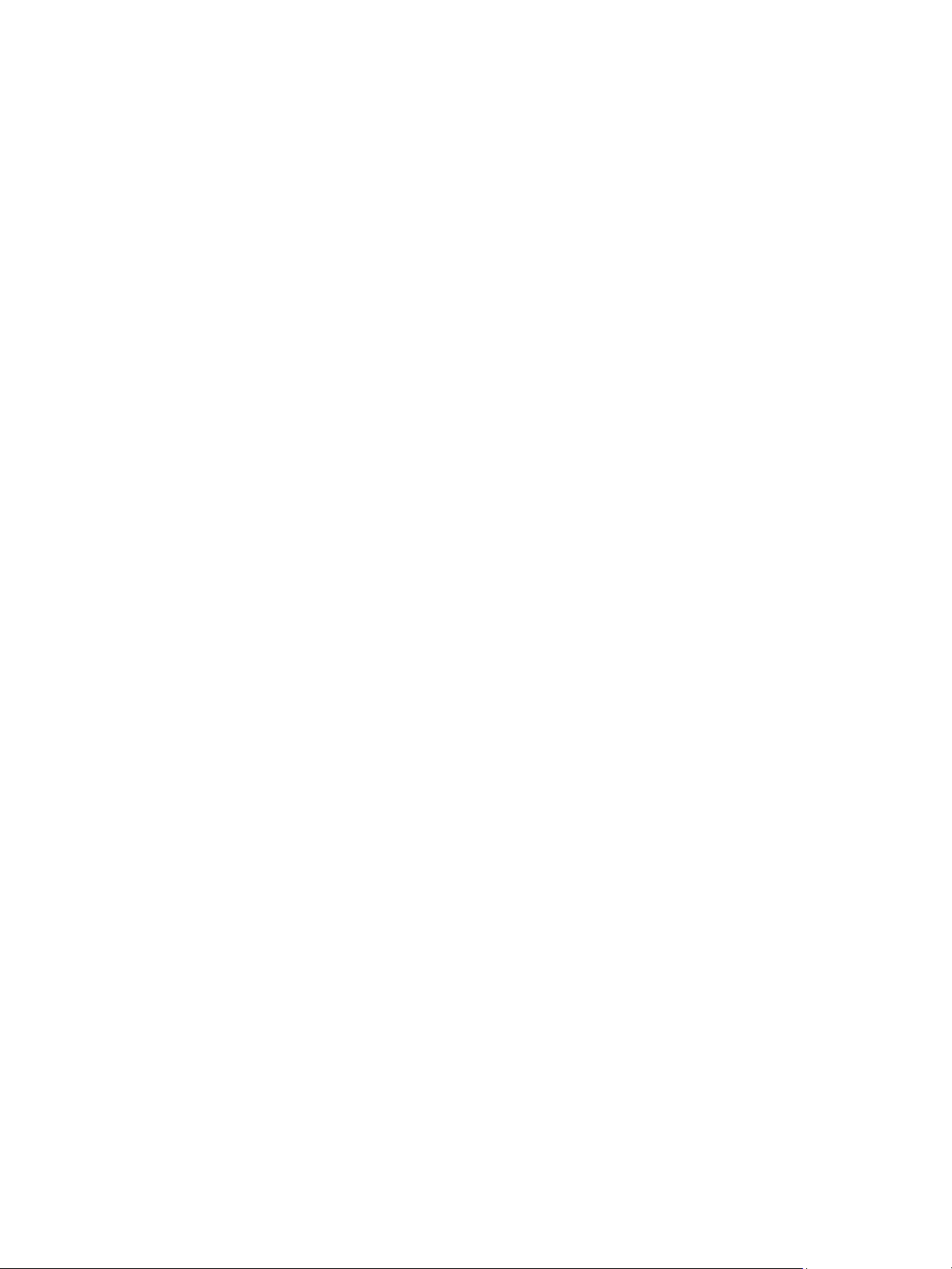
Makine Durumu
Sistem Kurulumu
Sistem Kurulumu seçenekleri, makineye özgü Tar ih ve S aa t ve Güç Tasarrufu gibi ayarlarý
özelleþtirmenize olanak tanýr. Sistem Kurulumu ayarlarına erişmek ve bunları değiştirmek için parola
gerekebilir.
Ağ Ayarları
Ağ ayarlarını makinenin ekranından yapabilirsiniz. Bunu gerçekleştirmeden önce, ağ protokolü türü ve
kullandığınız bilgisayar ile ilgili bilgilere sahip olmanız gerekir. Hangi ayarı kullanacağınızdan emin
değilseniz, bu makineyi ağda yapılandırmak için Sistem Yöneticinizle görüşün. Ağ Ayarlarına erişmek ve
bunları değiştirmek için parola gerekebilir.
Yerel Sürücü (yalnızca WorkCentre 3325DN/3325DNI)
Saklanan tarama, yazdırma ve faks işleri için ayarlanmak üzere makinenin sabit sürücüsünde bir yer
sağlar.
Not: Makine ayarlarına erişme ve bunları özelleştirmeyle ilgili tüm talimatlar için, bkz. Makinenin
Durumu ve Kurulumlar sayfa 155.
28
Xerox WorkCentre 3315DN/3325DN/3325DNI
Kullanım Kılavuzu
Page 29

Genel Bakım ve Sarf Malzemeleri
Genel Bakım ve Sarf Malzemeleri
Makinede müşteri tarafından değiştirilebilir yalnızca tek bir sarf malzemesi (yazdırma kartuşu)
bulunmaktadır. Xerox sarf malzemesi siparişi vermek için, Firma Adınızı, ürün numarasını ve
makinenizin seri numarasını belirterek bölgenizdeki Xerox Temsilcisine başvurun. Sarf malzemeleri
www.xerox.com adresinden de sipariş edilebilir. Daha fazla bilgi için, bkz. Destek sayfa 144.
Makine seri numarası, Makine Durumu düğmesine basılıp ardından Makine Bilgisi seçeneği
vurgulanarak ve Ta ma m 'a basılarak görüntülenebilir. Seri numarasını bulma hakkında daha fazla bilgi
için, lütfen bkz. Seri Numarasını Bulma sayfa 222.
Yazdırma Kartuşu
Yıpranmış parçalardan kaynaklanan baskı kalitesi sorunları
yaşamamak ve makinenizi en iyi çalışma koşulunda tutmak
için yazdırma kartuşunun, belirtilen sayıda sayfa yazdırdıktan
veya kartuşun kullanım ömrü bittikten sonra değiştirilmesi
gerekir.
Yazdırma kartuşunun değiştirilmesi gerektiğinde makine bir
mesaj görüntüler. Kartuşu yalnızca bir mesaj ile talimat
verildiğinde ya da bir Xerox temsilcisi bildirdiğinde değiştirin.
Yazdırma kartuşunu değiştirmek için, bu kılavuzda veya sarf
malzemesiyle birlikte verilen yönergeleri izleyin.
Yazdırma kartuşunu değiştirmek için, bkz. Genel Bakım ve
Sorun Giderme sayfa 183. Yeni bir yazdırma kartuşu satın
almak için yerel Xerox temsilcinizle veya yetkili bayiinizle
görüşün. Sarf malzemeleri www.xerox.com adresinden de sipariş edilebilir. Daha fazla bilgi için, bkz.
Destek sayfa 144.
Temizleme Görevleri
Düzenli temizlik yapmak, makinenizin temiz tutulmasını, kir ve tozdan korunmasını sağlar. Makine
kapakları, kontrol paneli ve otomatik doküman besleyici hafif ıslak, yumuşak, lifsiz bir bez kullanılarak
temizlenmelidir. Doküman camını temizlemek için Xerox Temizleme Sıvısı veya Anti Statik Temizleyici
kullanılabilir ancak doğrudan doküman camına dökülmeyip bir bezle uygulanmalıdır. Kalıntıları temiz
bir bez ya da kağıt havluyla temizleyin.
Bakım görevleri hakkında daha fazla bilgi için, bkz. Genel Bakım ve Sorun Giderme sayfa 183.
Xerox WorkCentre 3315DN/3325DN/3325DNI
Kullanım Kılavuzu
29
Page 30
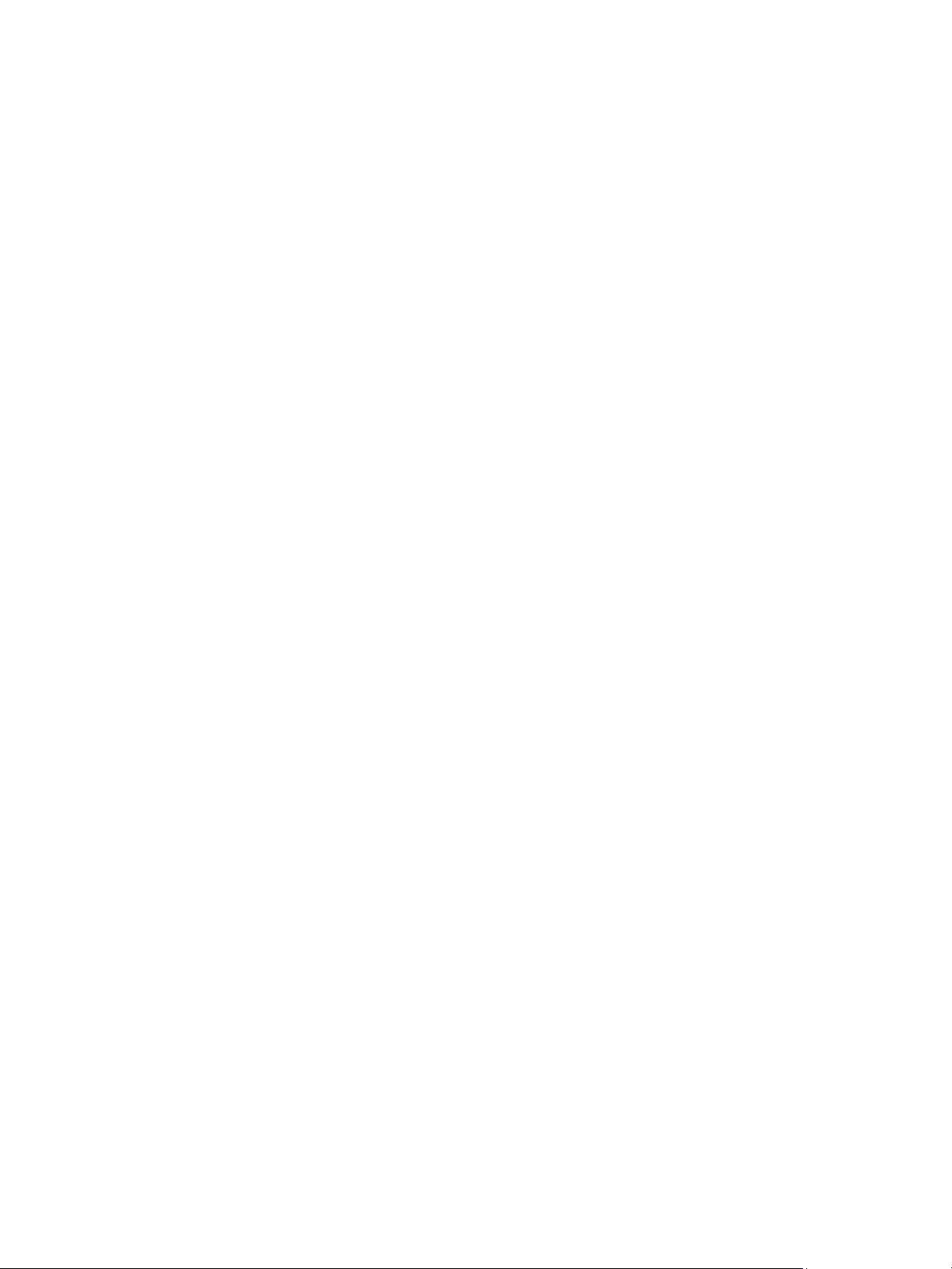
Daha Fazla Yardım
Daha Fazla Yardım
Her türlü ek yardım için www.xerox.com adresindeki müşteri web sitemizi ziyaret edin ya da makine seri
numarasını belirterek Xerox Destek Merkezi ile görüşün.
Xerox Destek Merkezi
Ekran yönergeleri izlenerek çözülemeyen sorunlar için bkz. Hata Mesajları sayfa 200. Sorun devam
ederse, Xerox Destek Merkezi'yle görüşün. Xerox Destek Merkezi sorunun doğasını, makine seri
numarasını, arıza kodunu (varsa) ve şirketinizin adı ile yerini öğrenmek isteyecektir.
Seri numarasını bulma hakkında daha fazla bilgi için, lütfen bkz. Seri Numarasını Bulma sayfa 222.
Dokümanlar
Sorularınızın cevaplarının çoğu, Xerox WorkCentre 3315DN/3325DN/3325DNI ile birlikte verilen
CD'lerdeki dokümanlarda bulunmaktadır. Alternatif olarak, dokümanlara www.xerox.com/support
adresinden de erişebilirsiniz.
• Kurulum Kılavuzu - makinenin kurulumuyla ilgili bilgileri içerir.
• Hızlı Kullanım Kılavuzu - makinenin nasıl kullanılacağıyla ilgili temel bilgiler sağlar.
• Kullanım Kılavuzu (bu doküman) - makinenin tüm özelliklerine ilişkin yönergeler ve bilgiler içerir.
• Sistem Yönetim Kılavuzu - Makinenizin ağa bağlanması ve isteğe bağlı özelliklerinin
yüklenmesiyle ilgili detaylı yönergeler ve bilgiler sağlar.
30
Xerox WorkCentre 3315DN/3325DN/3325DNI
Kullanım Kılavuzu
Page 31

Kopyalama
Bu bölümde aşağıdaki konular yer almaktadır:
• Kopyalama Yordamı sayfa 32
• Kopyalama Seçenekleri sayfa 36
• Düzen Seçeneklerini Kullanma sayfa 39
• Ortam Çıktı Konumları sayfa 43
2
Xerox WorkCentre 3315DN/3325DN/3325DNI
Kullanım Kılavuzu
31
Page 32

Kopyalama Yordamı
Kopyalama Yordamı
Bu bölümde kopya oluşturmanın temel yordamı anlatılmaktadır:
• Dokümanları Yükleme sayfa 32
• Özellikleri Seçme sayfa 33
• Miktarı Girme sayfa 34
• İşi Başlatma sayfa 34
• İş Durumunu Denetleme sayfa 35
• Kopyama İşini Durdurma sayfa 35
Kimlik doğrulama özelliği etkinse, bu makineyi kullanmadan önce bir hesaba ihtiyacınız olabilir. Bir
hesap edinmek veya daha fazla bilgi almak için Sistem Yöneticinizle görüşün.
Not: Makinenizin yapılandırmasına bağlı olarak bazı seçenekler kullanılamayabilir.
Dokümanları Yükleme
Dokümanlar otomatik doküman besleyiciye veya doküman camına yerleştirilebilir.
Otomatik Doküman Besleyici
Otomatik doküman besleyici 80 g/m² kalınlığında en fazla 50 orijinal alabilir.
1. Taranacak dokümanları, otomatik doküman besleyicinin
giriş kasetine yüzleri yukarıya bakacak ve üst tarafları
kasetin soluna gelecek şekilde yerleştirin.
2. Doküman kılavuzunu, dokümanın her iki kenarına hafifçe
yaslanacak şekilde ayarlayın.
32
Xerox WorkCentre 3315DN/3325DN/3325DNI
Kullanım Kılavuzu
Page 33

Kopyalama Yordamı
Doküman Camı
Doküman camı, çok büyük boyutlu, yıpranmış veya hasar görmüş orijinaller ve kitap ve dergiler için
kullanılabilir.
1. Otomatik doküman besleyiciyi açın ve tek dokümanları
yüzleri aşağıya gelecek ve sol arka köşeyle hizalanacak
şekilde doküman camına yerleştirin.
2. Varsayılan doküman boyutu 8,5 x 11 inç ya da A4'tür.
Diğer boyutlardaki dokümanlar için Orijinal Boyut
seçeneğini değiştirin. Daha fazla bilgi için, bkz.
Kopyalama Seçenekleri sayfa 36.
Not: Birkaç kopya seçilmiş olsa da dokümanlar sadece bir
kez taranır.
Özellikleri Seçme
Kopyalama işiniz için çeşitli özellikler seçilebilir. Kağıt ve 2 taraflı seçenekleri, kontrol panelindeki
düğmelerden seçilir. Ek Kopyalama seçeneklerine Menü düğmesinden erişilebilir. Seçim yaptıktan sonra
Hazır ekranına geri dönmek için Geri düğmesine basın.
Not: Makinenizin yapılandırmasına bağlı olarak bazı seçenekler kullanılamayabilir.
1. Kontrol panelindeki Kopyala düğmesine basın.
2. Kontrol panelindeki Kağıt Besleme düğmesine
basın.
• Otomatik Seç: Bu seçenek belirlendiğinde,
makine, taranan orijinallerin boyutuna bağlı
olarak Kopyalama işi için doğru kağıdı
seçer.
• Kaset 1: Kaset 1'e yüklenmiş kağıdı seçmek
için bu seçeneği kullanın.
• Kaset 2: Kaset 2'ye yüklenmiş kağıdı seçmek için bu seçeneği kullanın.
Not: Kaset 1 250 yaprak 80 g/m² kağıt ve isteğe bağlı Kaset 2 520 yaprak 80 g/m² kağıt alabilir.
Ağırlık aralığı 60 - 163 g/m² değişir. Boyut aralığı 105 x 148 mm ila 216 x 356 mm (A6 - Legal)
arasında değişir.
• Baypas Tepsisi: Bu seçeneği özel türde malzemeler için kullanın. Örneğin, bir kerelik işler için
antetli kağıt veya etiketler yazdırırken.
Not: Baypas kaseti en fazla 50 yaprak 80 g/m² kağıt veya 5 asetat yaprağı ya da 5 zarf alabilir.
Ağırlık aralığı 60 - 220 g/m² değişir. Boyut aralığı 76 x 127 mm (özel) ila 216 x 356 mm (Legal)
arasında değişir.
Yukarı/aşağı oklarını kullanarak gereken Kağıt Besleme seçeneğini seçin ve Ta ma m'a basın.
Xerox WorkCentre 3315DN/3325DN/3325DNI
Kullanım Kılavuzu
33
Page 34

Kopyalama Yordamı
Daha fazla bilgi için bkz. Kağıt ve Ortamlar sayfa 145.
3. Kontrol panelindeki 2 Taraflı düğmesine basın. İki taraflı orijinallerden otomatik olarak iki taraflı
kopyalar oluşturulabilir:
• 11 Taraflı: Bu seçeneği 1 taraflı kopyalar gerektiğinde 1 taraflı orijinaller için kullanın.
• 12 Taraflı: Bu seçeneği 2 taraflı kopyalar gerektiğinde 1 taraflı orijinaller için kullanın.
• 1 2 Taraflı, 2. Tara f Dön dür : Bu seçenek 1 taraflı orijinallerden 2 taraflı kopyalar üretir ve
ikinci taraftaki bütün görüntüleri 180 derece döndürür. Bu seçeneği, takvimler gibi, yukarıdan
aşağıya doğru okunabilecek dokümanlar oluşturmak için kullanın.
• 22 Taraflı: Bu seçeneği 2 taraflı kopyalar gerektiğinde 2 taraflı orijinaller için kullanın.
• 21 Taraflı: Bu seçeneği 1 taraflı kopyalar gerektiğinde 2 taraflı orijinaller için kullanın.
• 21 Taraflı:, 2. Taraf Döndür: Bu seçenek 2 taraflı orijinallerden 1 taraflı kopyalar üretir ve
ikinci taraftaki bütün görüntüleri 180 derece döndürür. Bu seçenekte 'okuma' yönü, girilen
orijinallere bağlı olarak değişir. Örneğin "yukarıdan yukarıya" yönündeki orijinaller
taranıyorsa, çıktı "yukarıdan aşağıya" doğru olacaktır. "Yukarıdan aşağıya" yönündeki
orijinaller taranıyorsa, üretilen çıktı "yukarıdan yukarıya" doğru olacaktır.
Yukarı/aşağı oklarını kullanarak gerekli 2 Taraflı seçeneğini belirleyin ve Tam am 'a basın.
Not: WorkCentre 3315DN üzerinde bütün 2 taraflı seçenekleri kullanılabilir değildir.
4. Ek Kopyalama seçeneklerine Menü düğmesinden erişilebilir. Ek seçenekleri programlamayla ilgili
bilgiler için bkz. Kopyalama Seçenekleri sayfa 36.
Miktarı Girme
• Maksimum kopya sayısı 999 olabilir.
• Gereken kopya sayısını girmek için, kontrol panelindeki tuş takımını kullanın. Girilen kopya sayısı
ekranın üst sağ köşesinde görünür.
Not: Hatalı bir girişi iptal etmek için C düğmesine basın ve doğru miktarı girin.
İşi Başlatma
1. Başlat düğmesine basın. Dokümanlar tek bir kez taranır.
2. 2 taraflı asılları taramak için doküman camı kullanılıyorsa, makine 2. tarafı taramaya hazır
olduğunda bir mesaj görüntüler. Tüm yüzler taranana kadar tarama işlemine devam edin.
Görüntüler taranır ve Kopyalama işi yazdırılır.
34
Xerox WorkCentre 3315DN/3325DN/3325DNI
Kullanım Kılavuzu
Page 35
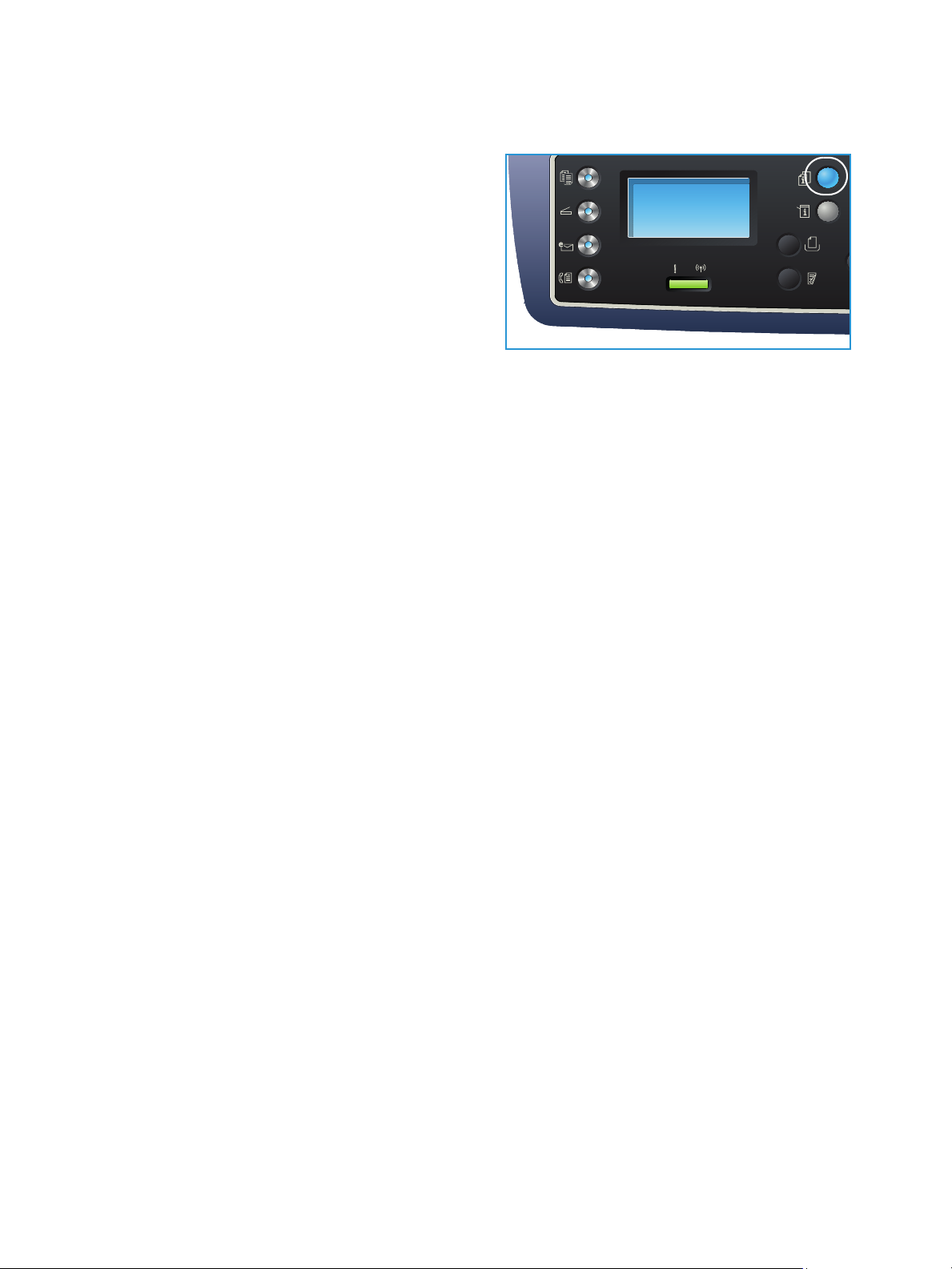
Kopyalama Yordamı
İş Durumunu Denetleme
1. İş durumu bilgilerini görüntülemek için kontrol
panelindeki İş Durumu düğmesine basın.
2. Etkin İşler veya Kayıtlı İşlerin bir listesi
görüntülenir. Yukarı/aşağı oklarına basarak işinizi
seçin ve Ta ma m 'a basın.
3. Aşağıdaki İş Seçenekleri kullanılabilir:
Etkin işler için:
•Bırak
•İptal
Kaydedilen işler için:
•Yazdır
•Sil
Kopyalama İşine Ara Verme
Etkin kopyalama işine daha acil bir işi gerçekleştirmek üzere ara vermek için:
1. Kontrol panelindeki İşe Ara Ver düğmesine basın.
2. Etkin işe ait orijinalleri otomatik doküman besleyici veya doküman camından kaldırın.
3. Öncelikli işi programlayın.
4. Öncelikli işin orijinallerini otomatik doküman besleyici veya doküman camına yerleştirin.
5. Başlat'a basın.
6. Öncelikli iş tamamlandığında İşe Ara Ver düğmesine yeniden basın.
7. İlk işe ait orijinalleri yükleyin ve Başlat'a basın. Ara verilen kopyalama işine devam edilir.
Kopyama İşini Durdurma
Etkin bir Kopyalama işini iptal etmek için aşağıdaki adımları izleyin.
1. Kontrol panelindeki Durdur düğmesine basın.
Sıraya alınmış bir Kopyalama işini iptal etmek için aşağıdaki adımları izleyin.
1. Etkin işleri görüntülemek için kontrol panelindeki İş Durumu düğmesine basın.
2. Yukarı/aşağı ok tuşlarını kullanarak gereken işi seçip Ta ma m 'a basın.
3. Sil ve Ta m am 'ı seçin.
4. İşi silmek için Evet'i ya da önceki ekrana geri dönmek Hayır'ı seçin.
Xerox WorkCentre 3315DN/3325DN/3325DNI
Kullanım Kılavuzu
35
Page 36

Kopyalama Seçenekleri
Kopyalama Seçenekleri
Makineniz, Kopyalama işlerinizi özelleştirmek için aşağıdaki seçenekleri sunar. Seçeneklere erişmek için
Menü düğmesini kullanın Varsayılan Kopyalama ayarlarını değiştirmekle ilgili bilgiler için bkz. Özellik
Varsayılanları sayfa 161.
Notlar:
• Makinenizin yapılandırmasına bağlı olarak bazı seçenekler kullanılamayabilir.
• Kopyalama seçeneklerini ayarlarken Durdur'a basarsanız, makine işlemdeki Kopyalama
işini tamamladıktan sonra o andaki Kopyalama işi için ayarlamış olduğunuz tüm
seçenekler iptal edilir ve varsayılan durumuna döndürülür.
Özellik Ta nı m Seçenekler
Orijinal Boyut Taranacak görüntünün
boyutunu belirtmenize
olanak verir.
Küçült/Büyüt Orijinaller, doküman camı
kullanılırken %25 - %400
otomatik belge besleyici
kullanılırken %25 - %100
oranında büyütülebilir
veya küçültülebilir.
Açıklaştır/
Koyulaştır
Çıktının açıklığını ya da
koyuluğunu ayarlar.
•A4
•A5
•B5
•Letter
•Legal
•Executive
•Folio
•Oficio
• %100: Kopyalarda, orijinaldekiyle aynı boyutta bir
görüntü üretir.
• Değişken %: Gereken yüzdeyi girmek için sayısal tuş
takımını ya da yukarı/aşağı ok düğmelerini kullanın.
• Otomatik Sığdır: Kopyalardaki görüntüyü orijinalin
boyutuna ve seçilen çıktı kağıdının boyutuna göre
büyütür veya küçültür.
• Ön Ayarlar: En sık kullanılan küçültme/büyütme
yüzdeleri ön ayarlar olarak sağlanmıştır. Bu ön ayar
seçenekleri bireysel ihtiyaçlar için Sistem veya Makine
Yöneticisi tarafından özelleştirilebilir.
• Aç +1 - +5: En açığı Aç +5 olmak üzere, görüntünün
rengini derece derece açar; koyu renk baskılarda işe
yarar.
• Normal: Standart yazılı veya basılı orijinallere
uygundur.
• Koyulaştır +1 - +5: En koyusu Koyulaştır +5 olmak
üzere, orijinalin rengini derece derece koyulaştırır; açık
renk baskılarda işe yarar.
Kontrast Görüntüdeki açık ve koyu
alanlar arasındaki
kontrastı artırır veya
azaltır.
36
Xerox WorkCentre 3315DN/3325DN/3325DNI
Kullanım Kılavuzu
• Daha az +1 - +5: En düşük kontrast ayarı Daha az +5
olmak üzere, kontrastı derece derece azaltır.
• Normal: Kontrast ayarı yapılması gerekmez.
• Daha çok +1 - +5: En yüksek kontrast ayarı Daha çok
+5 olmak üzere, kontrastı derece derece artırır.
Page 37

Özellik Ta nı m Seçenekler
Kopyalama Seçenekleri
Orijinal Türü Orijinal Türü ayarı, görüntü
kalitesini, orijinallerin
doküman türünü seçerek
iyileştirmek için kullanılır.
Düzen Bu seçenek, birden çok
dokümanı tek bir yaprak
kağıda kopyalamak, kitap
orijinallerden kopya almak,
kitapçık çıktısı üretmek ve
birleştirilerek poster haline
getirilebilecek belgeler
üretmek için kullanılır.
• Metin: Çoğu metin olan orijinaller için kullanın.
• Metin ve Fotoğraf: Metin ve fotoğraflar içeren
orijinaller için kullanın.
• Fotoğraf: Orijinaller fotoğraf ise kullanın.
• Normal: Orijinallerin düzeniyle eşleşmesi için bu
seçeneği belirtin.
• 2-Yukarı: Bu özellik iki dokümanı küçülterek tek bir
yaprak kağıda kopyalamak için kullanılır.
• 4-Yukarı: Bu özellik dört dokümanı küçülterek tek bir
yaprak kağıda kopyalamak için kullanılır.
• Kimlik Kartı Kopyalama: Makine, orijinalin tek
yüzünü kağıdın üst yarısına, diğer yüzünü de alt
yarısına kopyalar ve orijinalin boyutunu değiştirmez.
• Poster Kopyalama: Orijinaliniz 9 bölüme ayrılır.
Sayfaları yapıştırıp poster boyutunda tek bir doküman
elde edebilirsiniz.
• Klon Kopyalama: Makine birden fazla orijinal
görüntüyü tek bir sayfaya yerleştirir. Görüntülerin
sayısı, orijinalin ve kağıdın boyutuna bağlı olarak
makine tarafından otomatik belirlenir.
• Kitap Kopyalama: Ciltlenmiş dokümanlar ve kitaplar
kopyalarken kullanın.
• Kitapçık Oluşturma: Bu seçenek, belgenizi kağıdın her
iki tarafına da yazdırmanıza olanak tanır ve sayfaları
yazdırdıktan sonra bir kitapçık haline gelmesi için ikiye
katlanacak şekilde ayarlar.
Yönergeler için bkz. Düzen Seçeneklerini Kullanma
sayfa 39.
Artalan Bastırma Renkli kağıtları ya da
gazeteden alınan
dokümanları taramaktan
kaynaklanan koyu artalanı
azaltmak ya da ortadan
kaldırmak için kullanın.
• Kapalı: Artalan Bastırman gerekli değilse seçin.
• Otomatik: Artalanı otomatik olarak bastırmak için
seçin.
• Geliştir: 1 - 4 düzeyleri: Artan renklerini derece derece
azaltır. Düzey 4 en yüksek artalan yok etme anlamına
gelir.
Xerox WorkCentre 3315DN/3325DN/3325DNI
Kullanım Kılavuzu
37
Page 38

Kopyalama Seçenekleri
Özellik Ta nı m Seçenekler
Kenar Boşluğu
Kaydırma
Kenar Silme Belgenin dört kenarındaki
Sayfadaki görüntüyü
belirtildiği kadar
kaydırmanıza olanak verir.
noktaları, zımba deliklerini,
katlama kırışıklıklarını ve
zımba izlerini silmenize
olanak tanır.
• Kapalı: Kenar Boşluğu Kaydırma gerekli değilse seçin.
• Otomatik Ortalama: Görüntüyü otomatik olarak
sayfanın ortasına kopyalar. Bu seçenek yalnızca
orijinalleri doküman camına yerleştirdiğinizde
kullanılabilir.
• Özel Kenar Boşluğu: Sol, sağ, üst ya da alt kenara
0 ila 20 mm arasında bir kenar boşluğu girmek için
sayısal tuş takımını kullanın.
• Kapalı: Kenar Silme gerekli değilse seçin.
• Küçük Orijinal: Küçükse orijinalin kenarını siler. Bu
seçenek yalnızca orijinalleri doküman camına
yerleştirdiğinizde kullanılabilir.
• Delik Delme: Kitap cildi deliklerinin işaretlerini siler.
• Kitap Ortalama: Kitapları kopyalarken ortaya çıkan
koyu renkli yatay çizgileri silmek için sayfanın orta
bölümünü siler. Bu seçenek yalnızca orijinalleri
doküman camına yerleştirdiğinizde kullanılabilir.
• Kenarlık Silme: Sol, sağ, üst ya da alt kenardan
silinecek kenar boşluğunu girmek için sayısal tuş
takımını kullanın.
38
Xerox WorkCentre 3315DN/3325DN/3325DNI
Kullanım Kılavuzu
Page 39
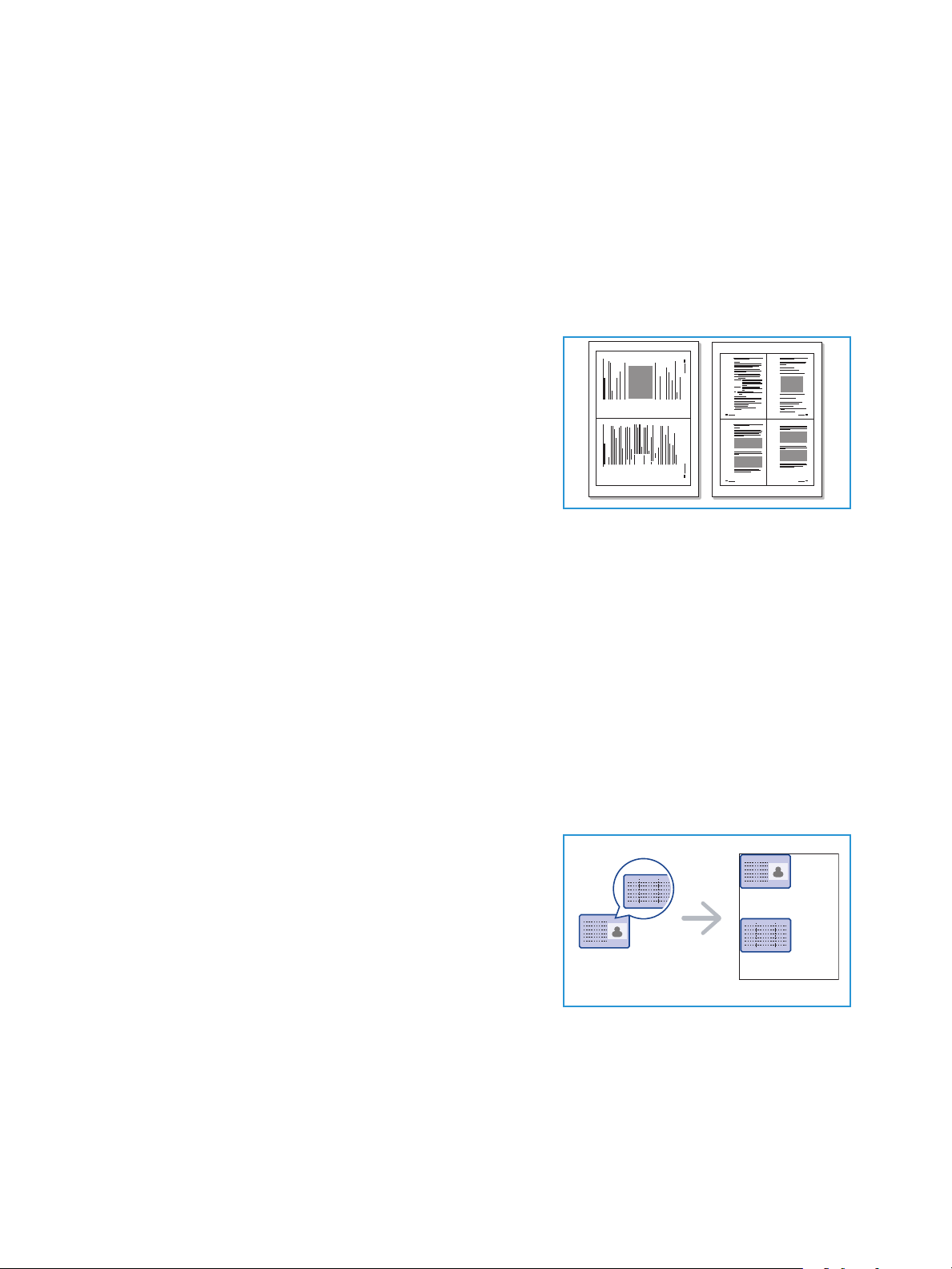
Düzen Seçeneklerini Kullanma
1 2
1 2
3 4
Düzen Seçeneklerini Kullanma
Bu seçenek, birden çok dokümanı tek bir yaprak kağıda kopyalamak, kitap orijinallerden kopya almak,
kitapçık çıktısı üretmek ve birleştirilerek poster haline getirilebilecek belgeler üretmek için kullanılır.
Not: Makinenizin yapılandırmasına bağlı olarak bazı seçenekler kullanılamayabilir.
2-Yukarı veya 4-Yukarı Kopyalama
Bu özellik iki ya da daha fazla dokümanı küçülterek tek bir
yaprak kağıda kopyalamak için kullanılır. El ilanları,
storyboard veya arşiv amaçlı dokümanlar üretmek için
idealdir.
Not: Bu özelliği kullanabilmek için orijinaller otomatik
doküman besleyiciye yüklenmelidir.
1. Kontrol panelinde Kopyala'ya basın.
2. Kontrol panelinde Menü'ye basın.
3. Yukarı/aşağı ok tuşlarına basarak Düzen seçeneğini vurgulayın ve Ta ma m 'a basın.
4. Gereken seçeneği belirtin:
• Normal: Orijinali bir yaprağa kopyalar.
• 2 Yukarı: İki ayrı orijinali tek bir yaprağa kopyalar.
• 4 Yukarı: Dört ayrı orijinali tek bir yaprağa kopyalar.
Not: Yatay orijinaller için, dokümanın üst tarafını, besleyicinin arka tarafına yerleştirin. Dikey
orijinaller için, dokümanın üst tarafını sol tarafa yerleştirin.
5. Seçimlerinizi kaydetmek için Ta ma m ve üst düzey menüye geri dönmek için Menü'yü seçin.
6. Asılları yerleştirip Başlat'a basın.
Kimlik Kartı Kopyalama
Makine, orijinalin tek yüzünü kağıdın üst yarısına, diğer
yüzünü de alt yarısına kopyalar ve orijinalin boyutunu
değiştirmez. Bu özellik, kartvizit gibi küçük boyutlu öğeleri
kopyalamak için kullanışlıdır.
Not: Bu Kopyalama seçeneği yalnızca orijinalleri
doküman camına yerleştirdiğinizde kullanılabilir. Orijinal
yazdırılabilir alandan büyükse bazı bölümleri
yazdırılamayabilir.
Makineniz, bir yaprak A4, Letter, Legal, Folio, Executive, B5, A5 veya A6 üzerine 2 taraflı orijinaller
yazdırabilir.
1. Kontrol panelinde Kopyala'ya basın.
2. Kontrol panelinde Menü'ye basın.
3. Yukarı/aşağı ok tuşlarına basarak Düzen seçeneğini vurgulayın ve Ta ma m 'a basın.
Xerox WorkCentre 3315DN/3325DN/3325DNI
Kullanım Kılavuzu
39
Page 40

Düzen Seçeneklerini Kullanma
4. Yukarı/aşağı ok tuşlarına basarak Kimlik Kartı Kopyalama seçeneğini vurgulayın ve Ta ma m'a
basın.
5. Üst düzey menüye geri dönmek için Menü'ye basın.
6. Orijinal dokümanın ön tarafını doküman camına yüzü
aşağıya doğru gelecek ve kayıt okunun ucuyla aynı
hizada olacak şekilde yerleştirin ve otomatik belge
besleyiciyi kapatın.
7. Başlat'a basın.
Ekranda Ön Tarafı Yerleştir Tamam Tuşuna Basın
görüntülenir. Kontrol panelinde Ta ma m'a basın.
Makineniz ön tarafı taramaya başlar ve Arka Tarafı
Yerleştir Başlat'a Bas görünür.
8. Orijinali çevirin ve orijinalin arka tarafını doküman
camına yüzü aşağıya doğru gelecek şekilde yerleştirin ve
otomatik belge besleyiciyi kapatın.
9. Kontrol panelinde Başlat'a basın.
Kitap Kopyalama
Bu özellik bir kitabın hangi sayfasının veya sayfalarının
kopyalanacağını belirtmenizi sağlar. Orijinal kitabı, kitap sırtı
kitap işaretiyle aynı hizaya gelecek şekilde doküman camı
üzerine yüzü aşağı doğru yerleştirilir.
1. Kontrol panelinde Kopyala'ya basın.
2. Kontrol panelinde Menü'ye basın.
3. Yukarı/aşağı ok tuşlarına basarak Düzen seçeneğini
vurgulayın ve Ta ma m 'a basın.
4. Yukarı/aşağı ok tuşlarına basarak Kitap Kopyası
seçeneğini vurgulayın ve Ta ma m'a basın.
5. Gerekli seçeneği vurgulamak için yukarı/aşağı oklara
basın:
• Kapalı: Özelliği devre dışı bırakmak için kullanın.
• Yalnız Sol Sayfa: Ciltlenmiş bir dokümanın yalnızca sol sayfasını taramak için kullanın.
• Yalnız Sağ Sayfa: Ciltlenmiş bir dokümanın yalnızca sağ sayfasını taramak için kullanın.
• Her İki Sayfa: Ciltlenmiş bir dokümanın her iki sayfasını taramak için kullanın. Önce kitabın
sol sayfası taranır.
6. Seçimlerinizi kaydetmek için Ta ma m ve üst düzey menüye geri dönmek için Menü'yü seçin.
7. Orijinal kitabı, kitap sırtı doküman camının arka kenarının ortasındaki kitap işaretiyle aynı hizaya
gelecek şekilde doküman camı üzerine yüzü aşağı doğru yerleştirin.
B A
B A
40
Xerox WorkCentre 3315DN/3325DN/3325DNI
Kullanım Kılavuzu
Page 41
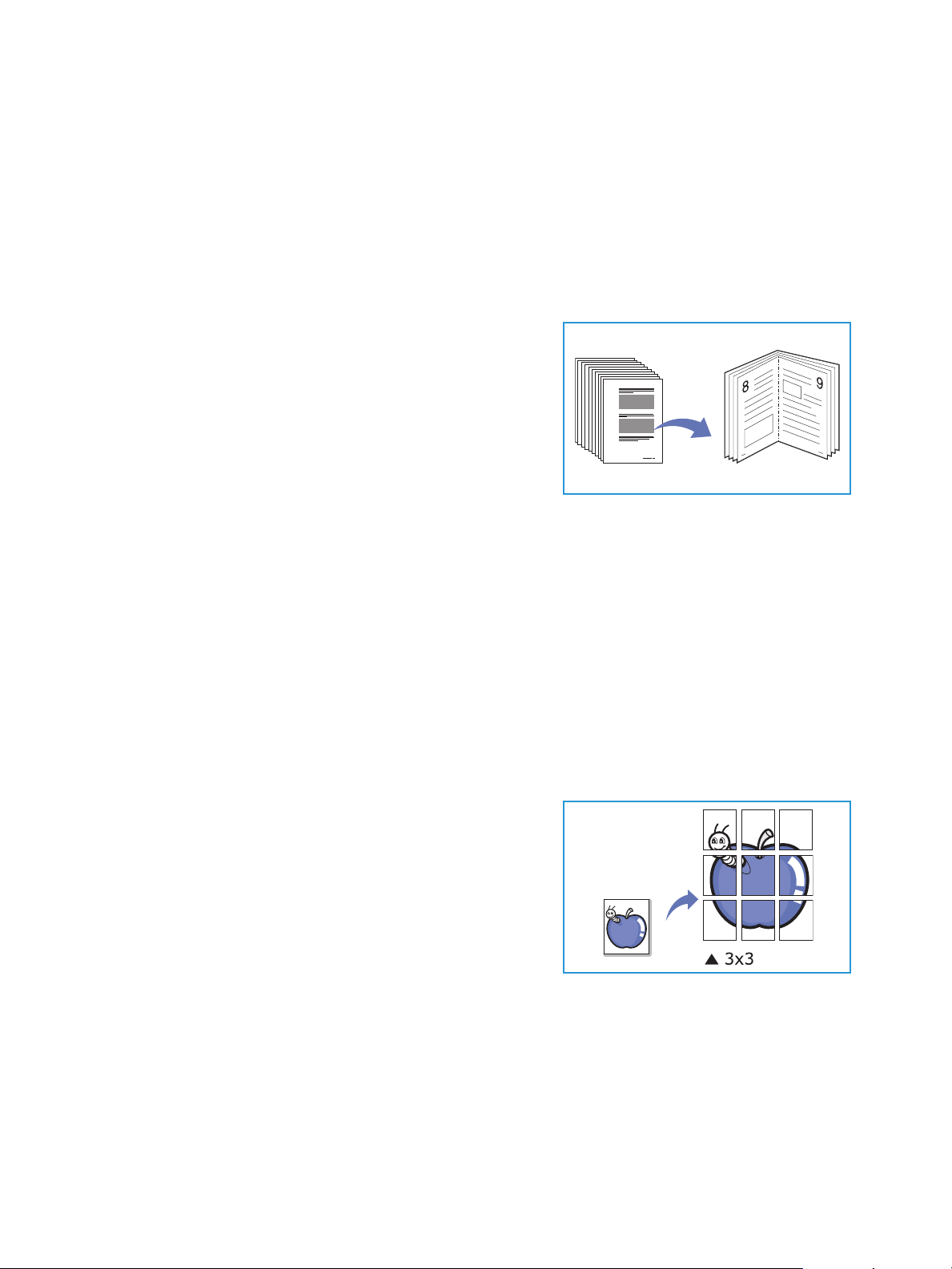
Düzen Seçeneklerini Kullanma
8. Başlat'a basın.
9. Taranması gereken bir başka sayfa varsa, bir sayfa eklemek için Evet'i seçin. Yeni taranacak
sayfasıyla kitabı doküman camına yerleştirin, gereken Kopyala seçeneğini belirtin ve Ta m am 'a
basın.
Gereken sayfaların tamamını taradıktan sonra, bitirdiğinizde, Başka Sayfa? sorusu
görüntülendiğinde Hayır'ı seçin.
Kitapçık Oluşturma
Bu seçenek, belgenizi kağıdın her iki tarafına da yazdırmanıza
olanak tanır ve sayfaları yazdırdıktan sonra bir kitapçık haline
gelmesi için ikiye katlanacak şekilde ayarlar.
1. Belgeleri, yüzleri yukarı doğru olacak şekilde, otomatik
doküman besleyiciye özenle yerleştirin. İlk sayfa en
yukarıda olmalı ve başlıklar makinenin sol tarafına doğru
bakıyor olmalıdır.
Not: Kitapçık Oluşturma özelliğinin seçilebilmesi için
orijinaller otomatik doküman besleyiciye yüklenmelidir.
2. Kontrol panelinde Kopyala'ya basın.
3. Kontrol panelinde Menü'ye basın.
4. Yukarı/aşağı ok tuşlarına basarak Düzen seçeneğini vurgulayın ve Ta ma m 'a basın.
5. Yukarı/aşağı oklarına basarak Kitapçık Oluşturma seçeneğini vurgulayın ve Ta ma m'a basın.
6. Yukarı/aşağı oklarına basarak 1 Taraflı Asıllar veya 2 Taraflı Asıllar'ı vurgulayın ve Tam a m'a
basın.
7. Seçimlerinizi kaydetmek için Ta ma m ve üst düzey menüye geri dönmek için Menü'yü seçin.
8. Orijinalleri yerleştirip Başlat'a basın.
Poster Kopyalama
Orijinaliniz 9 bölüme ayrılır. Sayfaları yapıştırıp poster
boyutunda tek bir doküman elde edebilirsiniz.
Not: Bu Kopyalama seçeneği yalnızca orijinalleri
doküman camına yerleştirdiğinizde kullanılabilir.
1. Kontrol panelinde Kopyala'ya basın.
2. Kontrol panelinde Menü'ye basın.
3. Yukarı/aşağı ok tuşlarına basarak Düzen seçeneğini
vurgulayın ve Ta ma m 'a basın.
4. Yukarı/aşağı ok tuşlarına basarak Poster Kopyası seçeneğini vurgulayın ve Tam am 'a basın.
5. Seçimlerinizi kaydetmek için Ta ma m ve üst düzey menüye geri dönmek için Menü'yü seçin.
6. Orijinalleri yerleştirip Başlat'a basın.
Bölümler tek tek taranır ve yazdırılır.
Xerox WorkCentre 3315DN/3325DN/3325DNI
Kullanım Kılavuzu
41
Page 42

Düzen Seçeneklerini Kullanma
Klon Kopyalama
Makine birden fazla orijinal görüntüyü tek bir sayfaya yazdırır.
Görüntülerin sayısı, orijinal görüntü ve kağıdın boyutuna bağlı
olarak otomatik belirlenir.
Not: Bu Kopyalamaseçeneği yalnızca orijinalleri
doküman camına yerleştirdiğinizde kullanılabilir.
1. Kontrol panelinde Kopyala'ya basın.
2. Kontrol panelinde Menü'ye basın.
3. Yukarı/aşağı ok tuşlarına basarak Düzen seçeneğini
vurgulayın ve Ta ma m 'a basın.
4. Yukarı/aşağı ok tuşlarına basarak Klon Kopyası seçeneğini vurgulayın ve Ta ma m'a basın.
5. Seçimlerinizi kaydetmek için Ta ma m ve üst düzey menüye geri dönmek için Menü'yü seçin.
6. Orijinalleri yerleştirip Başlat'a basın.
42
Xerox WorkCentre 3315DN/3325DN/3325DNI
Kullanım Kılavuzu
Page 43

Ortam Çıktı Konumları
1
1
2
2
Makinede iki çıktı konumu bulunmaktadır:
• Çıktı kaseti (yüzü aşağı bakacak şekilde) en fazla 150
yaprak 80 g/m² kağıt.
Ortam Çıktı Konumları
• Arka kapak (yüzü yukarı bakacak şekilde) tek seferde
bir yaprak.
Makine varsayılan olarak çıktıyı çıktı kasetine gönderir. Zarflar gibi özel ortam kırışık, kıvrık, katlanmış
veya siyah koyu çizgili olarak yazdırılıyorsa çıktı işlemi için arka kapağın kullanılması gerekir. Arka
kapağı açık tutup tek seferde bir yaprak yazdırın.
Not: Arka kapak çıktısı yalnızca tek taraflı işler için kullanılabilir. Arka kapak açıkken çift taraflı
yazdırma kağıt sıkışmalarına neden olur.
Çıktı Kasetini Kullanma
Çıktı kaseti yazdırılan kağıtları, yaprakların yazdırıldığı sırayla ve yüzü aşağı bakacak şekilde biriktirir.
Çıktı kaseti işlerin çoğu için kullanılmalıdır. Çıktı kaseti dolduğunda, kontrol panelinde bir mesaj
görüntülenir.
Xerox WorkCentre 3315DN/3325DN/3325DNI
Kullanım Kılavuzu
43
Page 44
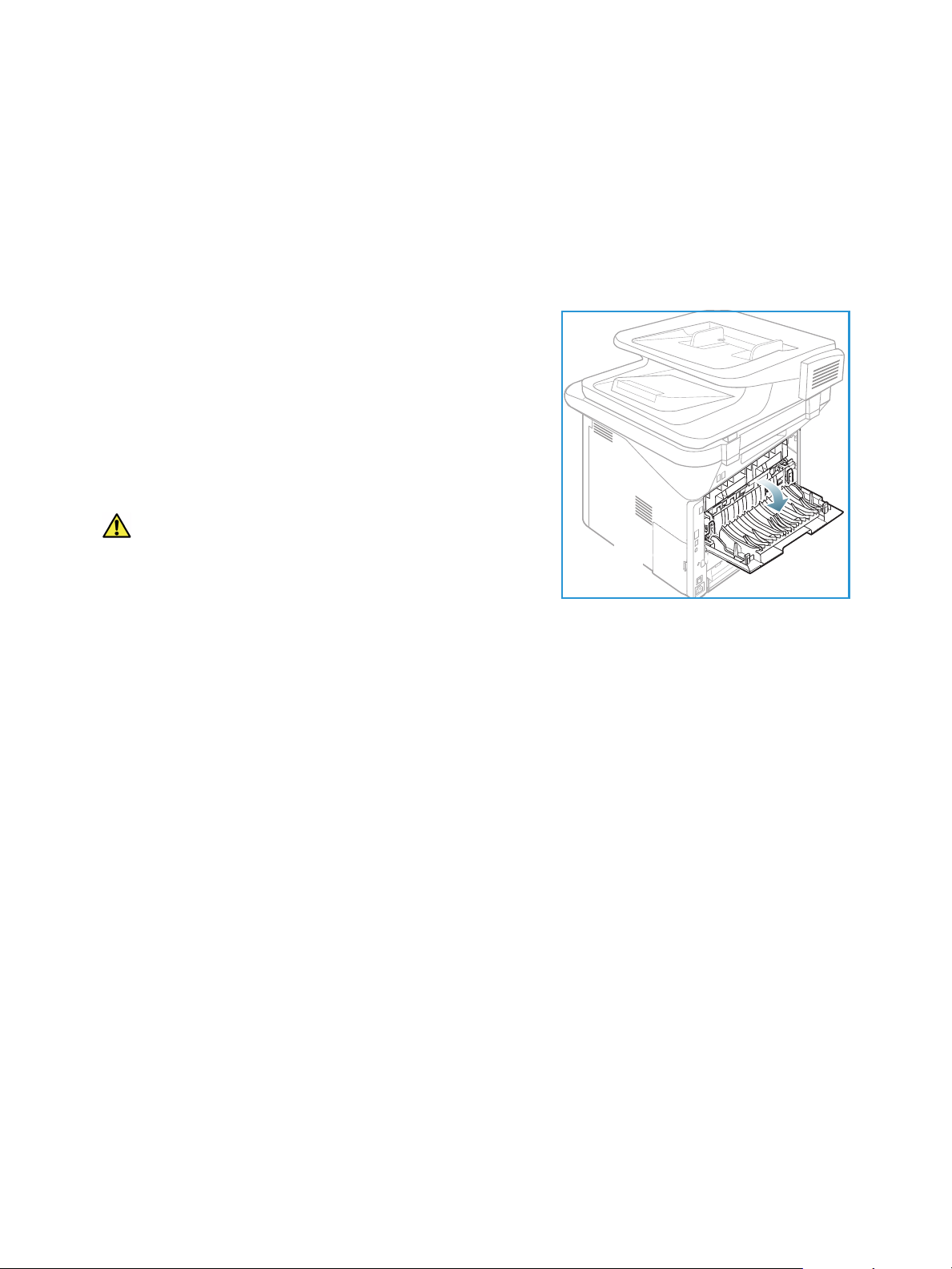
Ortam Çıktı Konumları
Çıktı kasetini kullanmak için arka kapağın kapalı olduğundan emin olun.
Notlar:
• Çıktı kasetinden gelen kağıtta sorun varsa (aşırı kıvrıklık gibi) arka kapağa yazdırmayı
deneyin.
• Kağıt sıkışmalarını azaltmak için yazıcıdan baskı alırken arka kapağı kapalı tutun.
Arka Kapağı Kullanma
Arka kapağı kullanırken kağıt makineden yüzü yukarı bakacak
şekilde gelir. Baypas kasetinden başlayıp arka kapaktan
çıkacak şekilde yazdırmak düz bir kağıt yolu sağlar ve özel
ortama yazdırma sırasında çıktı kalitesini iyileştirebilir. Arka
kapak açıkken çıktı buraya gönderilir.
Not: Arka kapak çıktısı yalnızca tek taraflı işler için
kullanılabilir. Arka kapak açıkken çift taraflı yazdırma
kağıt sıkışmalarına neden olur.
DİKKAT: Makinenizin arka kapağının içindeki füzer alanı
kullanımda iken çok sıcaktır. Bu alana ulaşırken dikkatli
olun.
44
Xerox WorkCentre 3315DN/3325DN/3325DNI
Kullanım Kılavuzu
Page 45
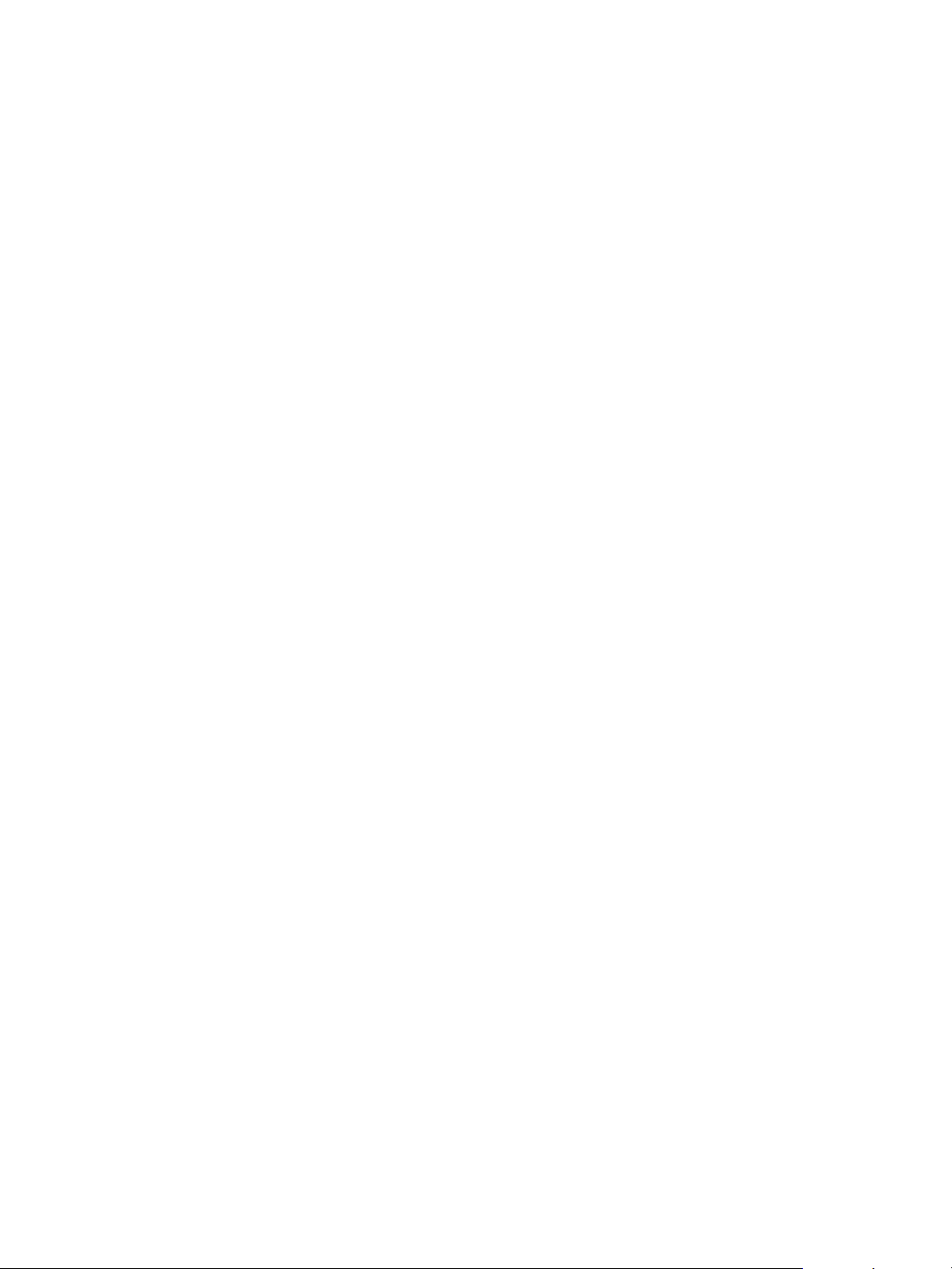
Tar ama
Bu bölümde aşağıdaki konular yer almaktadır:
• Tara maya Ge ne l B ak ı ş sayfa 46
• Tarama Yordamı sayfa 47
• Tara ma S eç en ek le ri sayfa 53
• Scan Assistant sayfa 55
• TWAIN Kullanarak Tarama sayfa 56
• WIA Sürücüsü Kullanarak Tarama sayfa 57
• Macintosh Tarama sayfa 58
• Linux Tarama sayfa 60
3
Xerox WorkCentre 3315DN/3325DN/3325DNI
Kullanım Kılavuzu
45
Page 46
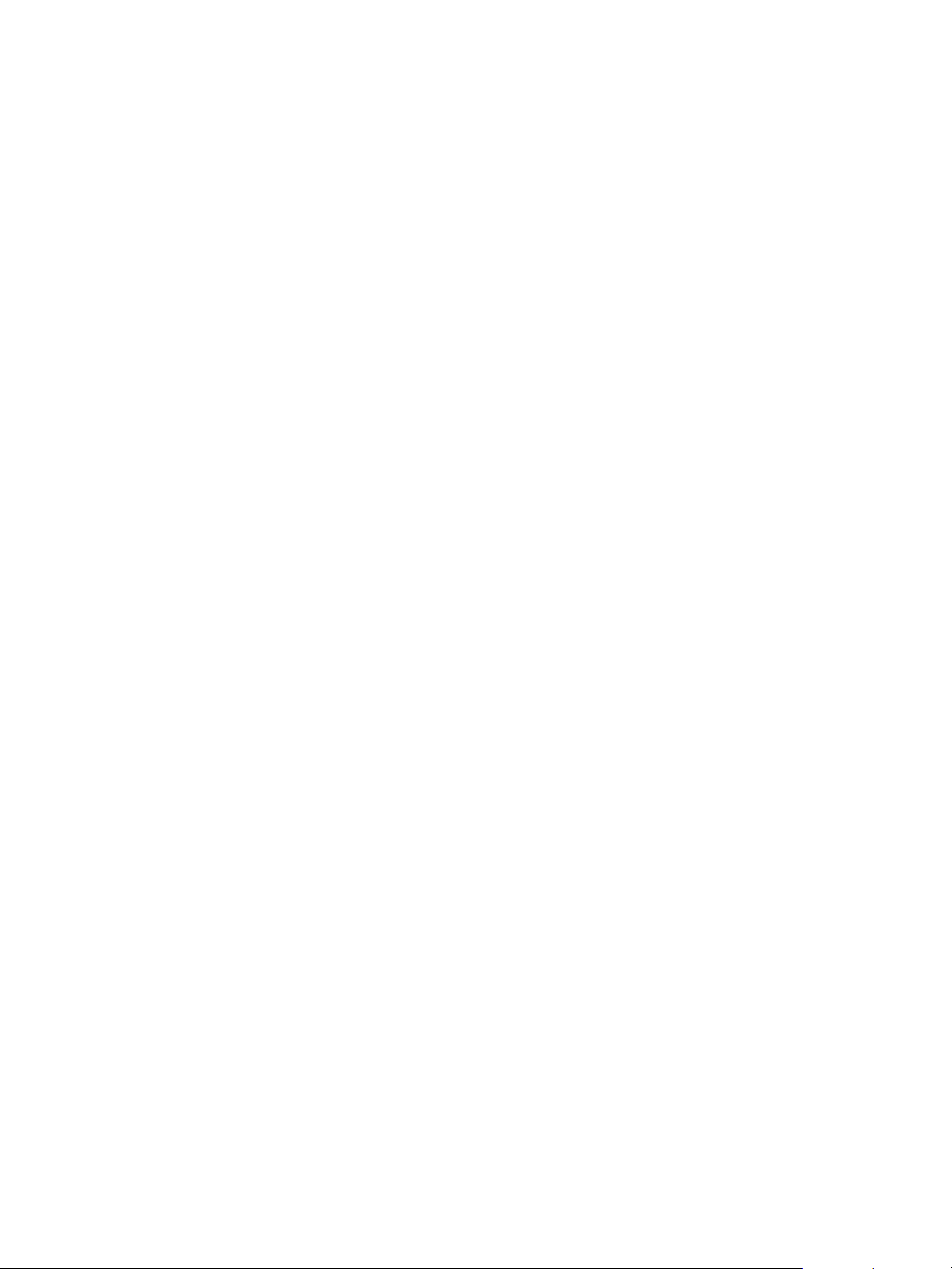
Tara may a Ge ne l Ba kı ş
Taramaya Genel Bakış
Makinenizdeki tarama, resimleri ve metinleri bilgisayarınıza kaydedilebilecek veya bir veri havuzuna
gönderilebilecek dijital dosyalara dönüştürmenize izin verir. Makineniz USB veya ağ aracılığıyla bir
PC'ye veya sunucuya tarama yapabileceği gibi doğrudan USB bellek aygıtına da tarama yapabilir.
Ta r a m a için aşağıdaki dosyalama seçenekleri kullanılabilir:
• USB: Bu seçeneği kullanarak, bir görüntüyü, USB Bellek Aygıtı bağlantı noktasına takılı olan bir
USB Bellek Aygıtına tarayabilirsiniz.
• Yere l PC: Makine USB kablosu aracılığıyla bir PC'ye bağlanmışsa bu seçenek kullanılabilir.
Windows taraması için, kullanımdan önce Easy Printer Manager'ın PC'nize yüklenmesi gerekir.
Macintosh taraması için, Scan and Fax Manager'ın yüklenmesi gerekir.
• Ağ PC'si: Bu seçenek kullanıldığında, taranan veriler ağa bağlı bir PC'ye kaydedilecektir. Windows
için, kullanımdan önce Easy Printer Manager'ın PC'nize yüklenmesi gerekir. Macintosh taraması
için, Scan and Fax Manager'ın yüklenmesi gerekir.
• SMB: Bu seçeneği kullanarak, bir görüntüyü tarayabilir ve SMB sunucusundaki paylaşımlı bir
klasöre yükleyebilirsiniz.
• FTP: Bu seçeneği kullanarak bir görüntüyü tarayıp FTP sunucusuna yükleyebilirsiniz.
• WSD: Bu seçeneği kullanarak, Microsoft Aygıtlar için Web Hizmetleri'ni destekleyen uygulamalara
ya da bilgisayarlara tarama yapabilirsiniz.
Not: Makinenizin yapılandırmasına bağlı olarak bazı seçenekler kullanılamayabilir.
Ta r a m a işlevinin kurulumuna ve yapılandırılmasına ilişkin yönergeler için, Sistem Yöneticisi Kılavuzu'na
bakın.
Tarama Yöntemleri
Makineniz, yerel bağlantı kullanarak bir görüntüyü taramak üzere aşağıdaki yolları sunar:
• TWAIN: TWAIN sürücüleri, bilgisayar yazılımı ve tarama aygıtı arasındaki iletişimi yönetir. Bu
özellik, bir yerel bağlantı veya ağ bağlantısı aracılığıyla kullanılabilir.
Bkz. TWAIN Kullanarak Tarama sayfa 56.
• WIA (Windows Image Acquisition): Bu özelliği kullanabilmek için, bilgisayarınızın bir USB kablosu
aracılığıyla makineye bağlı olması gerekir.
Bkz. WIA Sürücüsü Kullanarak Tarama sayfa 57.
46
Xerox WorkCentre 3315DN/3325DN/3325DNI
Kullanım Kılavuzu
Page 47

Tara ma Yord am ı
Tarama Yordamı
Ta r a m a özelliği kullanılarak, basılı orijinal dokümanlardan elektronik dosyalar oluşturulabilir. Renk
seçimine bağlı olarak, elektronik dosyalar renkli ya da siyah beyaz olarak taranabilir. Daha sonra,
belirtilen bir hedefe gönderilebilir.
Bu bölümde taramanın temel yordamı anlatılmaktadır:
• Dokümanları Yükleme sayfa 47
• Tarama Hedefini Seçme sayfa 48
• Özellikleri Seçme sayfa 50
• İşi Başlatma sayfa 51
• İş Durumunu Denetleme sayfa 51
• İşi Durdurma sayfa 52
Kimlik doğrulama özelliği etkinse, bu makineyi kullanmadan önce bir hesaba ihtiyacınız olabilir. Bir
hesap edinmek veya daha fazla bilgi almak için Sistem Yöneticisiyle görüşün.
Not: Makinenizin yapılandırmasına ve Ta ra m a özellikleri ile hedef seçimine bağlı olarak bazı
seçenekler kullanılamayabilir.
Dokümanları Yükleme
Dokümanlar otomatik doküman besleyiciye veya doküman camına yerleştirilebilir.
Otomatik Doküman Besleyici
Otomatik doküman besleyici 80 g/m² kalınlığında en fazla 50 orijinal alabilir.
1. Taranacak dokümanları, otomatik doküman besleyicinin
giriş kasetine yüzleri yukarıya bakacak ve üst tarafları
kasetin soluna gelecek şekilde yerleştirin.
2. Doküman kılavuzunu, dokümanın her iki kenarına hafifçe
yaslanacak şekilde ayarlayın.
Xerox WorkCentre 3315DN/3325DN/3325DNI
Kullanım Kılavuzu
47
Page 48

Tara ma Yord am ı
Doküman Camı
Doküman camı, çok büyük boyutlu, yıpranmış veya hasar görmüş orijinaller ve kitap ve dergiler için
kullanılabilir.
1. Otomatik doküman besleyiciyi açın ve tek dokümanları
yüzleri aşağıya gelecek ve sol arka köşeyle hizalanacak
şekilde doküman camına yerleştirin.
2. Varsayılan doküman boyutu 8,5 x 11 inç ya da A4'tür.
Diğer boyutlardaki dokümanlar için Orijinal Boyut
seçeneğini değiştirin. Daha fazla bilgi için, bkz. Ta r a m a
Seçenekleri sayfa 53.
Not: Birkaç kopya seçilmiş olsa da dokümanlar sadece bir
kez taranır.
Tarama Hedefini Seçme
Not: Makinenizin yapılandırmasına bağlı olarak bazı seçenekler kullanılamayabilir.
USB'ye Tarama
1. Taranacak dokümanları doküman camına yüzleri aşağıya doğru veya otomatik belge besleyiciye
yüzleri yukarıya doğru yerleştirin.
2. Makinenizdeki USB bellek bağlantı noktasına bir USB Bellek Aygıtı yerleştirin. USB menüsü
otomatik olarak görüntülenir.
Not: Güç Tasarrufu modundayken, makine USB bağlantı noktasına USB Bellek Aygıtı takıldığında
bunu tanımaz. Makineyi normal duruma getirmek için herhangi bir tuşa basın ve USB Bellek
Aygıtını bağlantı noktasına tekrar yerleştirin.
3. Yukarı/aşağı oklarına basarak USB'ye Ta ra seçeneğini vurgulayın ve Tam am 'a basın.
Yerel PC'ye Tarama
Yerel PC'ye Tara özelliğini kullanabilmek için, makinenin bir USB kablosu aracılığıyla PC'nize veya iş
istasyonunuza bağlı olması gerekir. Kullanımdan önce tarama sürücüsünün PC'nize yüklenmesi gerekir.
Yönergeler için, bkz. Sistem Yöneticisi Kılavuzu.
1. Kontrol panelinde Ta ra 'ya basın.
2. Yerel PC'yi vurgulamak üzere yukarı/aşağı oklarına basın
3. Ta m am 'a basın. Mevcut Değil mesajını görüyorsanız, bağlantı noktası bağlantısını ve/veya
kurulumu kontrol edin.
4. İstenen hedef vurgulanana kadar yukarı/aşağı oklarına, ardından Ta ma m'a basın.
48
Xerox WorkCentre 3315DN/3325DN/3325DNI
Kullanım Kılavuzu
Page 49

Tara ma Yord am ı
Kontrol Paneli'nden Ağ PC'sine Tarama
Makinenizin bir ağa bağlı olduğundan emin olun. Makinenin Xerox Scan Assistant yardımcı programı
kullanılarak yapılandırıldığından ve tarama sürücüsünün yüklendiğinden emin olun. Yönergeler için, bkz.
Sistem Yöneticisi kılavuzu.
1. Kontrol panelinde Ta ra 'ya basın.
2. Ağ PC'sini vurgulamak üzere yukarı/aşağı oklara basın
3. Ta m am 'a basın. Mevcut Değil mesajını görüyorsanız, bağlantıyı ve/veya kurulumu kontrol edin.
4. İstediğiniz Oturum Açma Kimliği'ni vurgulamak üzere yukarı/aşağı oklarını kullanın ve Ta m am 'a
basın.
5. Gerekiyorsa, tuş takımını kullanarak parolayı girin ve Ta ma m 'a basın.
6. Yukarı/aşağı ok tuşlarına basarak istediğiniz Tara ma He def i seçeneğini vurgulayın ve Ta m am 'a
basın.
7. İstediğiniz Çözünürlüğüvurgulamak üzere yukarı/aşağı oklarını kullanın ve Ta ma m 'a basın.
8. İstediğiniz Renk seçeneğini vurgulamak üzere yukarı/aşağı oklarını kullanın ve Tam a m'a basın.
9. İstediğiniz Dosya Biçimini vurgulamak üzere yukarı/aşağı oklarını kullanın ve Ta m am 'a basın.
Not: Ayrıca, belgeleri doğrudan PC'nizden taramak için Xerox Scan Assistant'ı da kullanabilirsiniz.
Bkz. Scan Assistant sayfa 55.
SMB'ye Tarama
Makinenizin bir ağa bağlı olduğundan emin olun. Makinenin CentreWare Internet Services kullanılarak
yapılandırıldığından emin olun. Yönergeler için, Sistem Yöneticisi kılavuzuna bakın.
1. Kontrol panelinde Ta ra 'ya basın.
2. SMB seçeneğini vurgulamak üzere yukarı/aşağı oklarını kullanın ve Ta ma m 'a basın.
3. Gerekirse, Ta r a ma ayarlarını seçmek için 2 Taraflı düğmesine ve Menü düğmesine basın. Bkz.
Özellikleri Seçme sayfa 50.
4. Ta m am 'a basın.
5. Kimlik Doğrulama etkinse, Oturum Açma Kimliği ve Şifre bilgilerinizi (gerekiyorsa) girin.
6. Vurgulamak istediğiniz sunucu vurgulanana kadar yukarı/aşağı ok tuşlarını kullanın ve Ta m am 'a
basın.
7. İstediğiniz Dosya Biçimini vurgulamak üzere yukarı/aşağı oklarını kullanın ve Ta m am 'a basın.
FTP'ye Tarama
Makinenizin bir ağa bağlı olduğundan emin olun. Makinenin CentreWare Internet Services kullanılarak
yapılandırıldığından emin olun. Yönergeler için, Sistem Yöneticisi kılavuzuna bakın.
1. Kontrol panelinde Ta ra 'ya basın.
2. FTP seçeneğini vurgulamak üzere yukarı/aşağı oklarını kullanın ve Ta ma m 'a basın.
3. Gerekirse, Ta r a ma ayarlarını seçmek için 2 Taraflı düğmesine ve Menü düğmesine basın. Bkz.
Özellikleri Seçme sayfa 50.
4. Ta m am 'a basın.
5. Kimlik Doğrulama etkinse, Oturum Açma Kimliği ve Şifre bilgilerinizi (gerekiyorsa) girin.
Xerox WorkCentre 3315DN/3325DN/3325DNI
Kullanım Kılavuzu
49
Page 50

Tara ma Yord am ı
6. Vurgulamak istediğiniz sunucu vurgulanana kadar yukarı/aşağı ok tuşlarını kullanın ve Ta ma m'a
basın.
7. İstediğiniz Dosya Biçimini vurgulamak üzere yukarı/aşağı oklarını kullanın ve Ta m am 'a basın.
WSD'ye Tara
Bu seçeneği kullanarak, Microsoft Aygıtlar için Web Hizmetleri'ni destekleyen uygulamalara ya da
bilgisayarlara tarama yapabilirsiniz.
1. Kontrol panelinde Ta ra 'ya basın.
2. WSD seçeneğini vurgulamak üzere yukarı/aşağı oklarını kullanın ve Tam a m'a basın.
3. Gerekirse, Ta r a ma ayarlarını seçmek için 2 Taraflı düğmesine ve Menü düğmesine basın. Bkz.
Özellikleri Seçme sayfa 50.
4. Ta m am 'a basın.
5. Vurgulamak istediğiniz hedef vurgulanana kadar yukarı/aşağı ok tuşlarını kullanın ve Ta ma m'a
basın.
6. İstediğiniz Dosya Biçimini vurgulamak üzere yukarı/aşağı oklarını kullanın ve Ta m am 'a basın.
Yerel Sürücüye Tara
Bu seçeneği kullanarak, belgeleri makinenin sabit sürücüsüne tarayabilir ve taranmış belgeleri makine
sabit sürücüsünden yazdırabilirsiniz. Yerel Sürücü içerisindeki klasörler, Sistem Yöneticisi tarafından
CentreWare Internet Services içerisinde oluşturulur. Daha fazla bilgi için, Sistem Yöneticisi Kılavuzu'na
bakın.
Bir belgeyi Yerel Sürücüye taramak için:
1. Kontrol panelinde Ta ra 'ya basın.
2. Yerel Sürücüye Tara seçeneğini vurgulamak üzere yukarı/aşağı oklarını kullanın ve Ta ma m'a
basın. ID Ara ekranı görünür.
3. Yerel Sürücüde istediğiniz klasörü seçin. Varsayılan Genel klasörü ve Internet Hizmetleri İşleri >
Yerel Sürücü sayfası içerisinde oluşturulan diğer tüm klasörler görünür.
4. Yerel Sürücüye Tara menüsünden özellikleri seçin.
Özellikleri Seçme
Makine Hazır modunda olduğu zaman Ta r a m a işiniz için çeşitli özellikler seçilebilir.
Not: Makinenizin yapılandırmasına ve seçilmiş tarama yöntemine bağlı olarak aşağıdaki
seçeneklerden bazıları kullanılamayabilir.
Bir seçim yaptıktan sonra, Hazır ekranına geri dönmek için Geri'ye basın.
1. Kontrol panelindeki 2 Taraflı düğmesine basın. Aşağıdaki 2 Taraflı seçenekler mevcuttur:
• 11 Taraflı: 1 taraflı orijinaller için bu seçeneği kullanın.
• 21 Taraflı: 2 taraflı orijinaller için bu seçeneği kullanın.
• 2 1 Taraflı, Döndürüldü: İkinci tarafı döndürülmüş 2 taraflı orijinaller için bu seçeneği
kullanın. Bu seçenek, ikinci taraftaki görüntüyü 180 derece döndürür.
Yukarı/aşağı oklarını kullanarak gereken 2 Taraflı seçeneğini belirleyin ve Ta ma m'a basın.
50
Xerox WorkCentre 3315DN/3325DN/3325DNI
Kullanım Kılavuzu
Page 51

Tara ma Yord am ı
2. USB'ye Tara, FTP'ye Tara ve SMB'ye Tara için aşağıdaki özellikler Menü üzerinden kullanılabilir.
Orijinal Boyut Taranan görüntülerin boyutunu ayarlamak için kullanın.
Orijinal Türü Görüntü kalitesini, orijinallerin doküman türünü seçerek iyileştirmek için
kullanın.
Çözünürlük Görüntü çözünürlüğünü ayarlar. Çözünürlük yükselirse dosyanın boyutu
artar.
Çıktı Rengi Taranan görüntünün renk modunu ayarlar.
Dosya Biçimi Kaydedilen görüntünün dosya biçimini ayarlar.
Açıklaştır / Koyulaştır Taranan görüntülerin açıklığını ya da koyuluğunu ayarlamak için elle
kontrol sağlar.
Kontrast Siyah ve beyaz resimler arasında kontrastı artırmak ya da azaltmak için
kullanın.
Vurgulamak istediğiniz özellik görüntülenene kadar yukarı/aşağı oklarına, ardından Ta ma m'a
basın. Gereken ayarı seçin ve Ta ma m'a basın.
Bu seçenekler hakkında daha fazla bilgi için, bkz. Tara ma Se çe ne kl er i sayfa 53.
İşi Başlatma
1. Başlat düğmesine basın.
2. 2 taraflı orijinalleri taramak için doküman camı kullanılıyorsa, makine 2. tarafı taramaya hazır
olduğunda bir mesaj görüntüler. Tüm yüzler taranana kadar tarama işlemine devam edin.
3. Makineniz orijinal dokümanı taramaya başlar ve ardından bir başka sayfanın taranmasını isteyip
istemediğinizi sorar.
4. Başka bir sayfayı taramak için sol/sağ okların basarak Evet'i vurgulayın ve Tam am 'a basın. Orijinal
belgeyi yerleştirin ve Başlat'a basın. Aksi takdirde, sol/sağ oklarına basarak Hayır'ı vurgulayın ve
Ta ma m 'a basın.
Görüntüler taranır ve seçilen hedefe gönderilir.
İş Durumunu Denetleme
1. İş durumu bilgisini görüntülemek için Kontrol
panelindeki İş Durumu düğmesine basın.
2. Etkin İşler veya Kayıtlı İşlerin bir listesi
görüntülenir. Yukarı/aşağı ok tuşları ile işinizi
seçip Ta ma m'a basın.
3. Aşağıdaki İş Seçenekleri kullanılabilir:
Etkin işler için:
•Bırak
•İptal
Xerox WorkCentre 3315DN/3325DN/3325DNI
Kullanım Kılavuzu
51
Page 52

Tara ma Yord am ı
Kaydedilmiş işler için:
•Yazdırma
•Sil
İşi Durdurma
Etkin bir Ta r a m a işini iptal etmek için aşağıdaki adımları izleyin.
1. Kontrol panelindeki Durdur düğmesine basın.
Sıraya alınmış bir Ta ra m a işini iptal etmek için aşağıdaki adımları izleyin.
1. Etkin işleri görüntülemek için kontrol panelindeki İş Durumu düğmesine basın.
2. Yukarı/aşağı oklarıyla istenen işi seçip Ta ma m 'a basın.
3. Sil ve Ta m am 'ı seçin.
4. İşi silmek için Evet'i, bir önceki ekrana dönmek için Hayır'ı seçin.
52
Xerox WorkCentre 3315DN/3325DN/3325DNI
Kullanım Kılavuzu
Page 53

Tara ma S eç en ek le ri
Tarama Seçenekleri
Makineniz, Ta r a m a işlerinizi özelleştirmek için aşağıdaki seçenekleri sunar. Seçeneklere erişmek için
Menü düğmesini kullanın Varsayılan Ta ra m a ayarlarını değiştirmeyle ilgili bilgi için, bkz. Ta r a m a
Varsayılanları sayfa 163.
Not: Makinenizin yapılandırmasına ve seçilmiş tarama yöntemine bağlı olarak aşağıdaki
seçeneklerden bazıları kullanılamayabilir.
Özellik Ta nı m Seçenekler
Orijinal Boyut Taranacak görüntünün
boyutunu belirtmenize
olanak tanır.
Orijinal Türü Orijinal Türü ayarı, görüntü
kalitesini, orijinallerin
doküman türünü seçerek
iyileştirmek için kullanılır.
Çözünürlük Çözünürlük taranan
görüntünün görünümünü
etkiler. Daha yüksek bir
çözünürlük daha iyi kaliteli
bir görüntü üretir. Daha
düşük bir çözünürlük
dosyayı ağ üzerinden
gönderirken iletişim
süresini azaltır.
•A4
•A5
•B5
•Letter
•Legal
•Executive
•Folio
•Oficio
• Metin: Çoğu metin olan orijinaller için kullanın.
• Metin ve Fotoğraf: Metin ve fotoğraflar içeren
orijinaller için kullanın.
• Fotoğraf: Orijinaller fotoğraf ise kullanın.
• 300 dpi: OCR uygulamalarından geçecek yüksek
kaliteli metin dokümanları için önerilir. Ayrıca yüksek
kaliteli çizim ya da orta kaliteli fotoğraflar ve grafikler
için de önerilir. Bu, varsayılan çözünürlüktür ve çoğu
durumda en iyi seçimdir.
• 200 dpi: Ortalama kalitede metin dokümanları ve
çizim için önerilir. Fotoğraflar ve grafikler için en iyi
görüntü kalitesini üretmez.
• 100 dpi: Düşük kaliteli metin belgeleri için veya
dosyanın boyutunun küçük olması gerekiyorsa önerilir.
Çıktı Rengi Siyah beyaz, gri ölçek veya
renkli çıktı için Çıktı
Rengi'ni seçin.
• Renkli: Orijinalinizden renkli renkli çıktı üretmek için
kullanın.
• Gri Ölçek: Çıktı gri tonlarında olacaksa seçin.
• Siyah Beyaz: Orijinalin renginden bağımsız olarak
siyah beyaz çıktı üretmek için kullanın.
Xerox WorkCentre 3315DN/3325DN/3325DNI
Kullanım Kılavuzu
53
Page 54

Tara ma S eç e ne kler i
Özellik Ta nı m Seçenekler
Dosya Biçimi Dosya Biçimi oluşturulan
dosyanın türünü belirler ve
geçerli işiniz için geçici
olarak değiştirilebilir.
Taranan görüntünüz için
kullanmak istediğiniz
dosya biçimini seçin.
Açıklaştır /
Koyulaştır
Çıktının açıklığını ya da
koyuluğunu ayarlar.
• PDF (Portable Document Format (Taşınabilir
Doküman Biçimi)): Bilgisayar platformları ne olursa
olsun, alıcılara elektronik dosyayı görüntüleme,
yazdırma veya düzenlemeye uygun bir yazılım sağlar.
• Te k li TI F F (Tagged Image File Format (Etiketli
Görüntü Dosyası Biçimi)): Çeşitli bilgisayar
platformlarında farklı grafik yazılım paketleri
tarafından açılabilen bir grafik dosyası üretir. Taranan
her görüntü için ayrı bir dosya üretilir.
• Çoklu Sayfa TIFF: Taranan görüntülerin birçok
sayfasını içeren tek bir TIFF dosyası üretir. Bu tür
dosya biçimini açmak için daha uzman bir yazılım
gerekir.
• JPEG (Joint Photographic Experts Group (Birleşik
Fotoğraf Uzmanları Grubu)): Çeşitli bilgisayar
platformlarında farklı grafik yazılım paketleri
tarafından açılabilen sıkıştırılmış bir grafik dosyası
üretir. Taranan her görüntü için ayrı bir dosya üretilir.
• BMP: Basit bir bit eşlemli grafik biçimi. (Sadece
USB'ye Tara seçeneği.)
• Aç +1 - +5: En açığı Aç +5 olmak üzere, görüntünün
rengini derece derece açar; koyu renk baskılarda işe
yarar.
• Normal: Standart yazılı veya basılı orijinallere
uygundur.
• Koyulaştır +1 - +5: En koyusu Koyulaştır +5 olmak
üzere, orijinalin rengini derece derece koyulaştırır; açık
renk baskılarda işe yarar.
Kontrast Görüntüdeki açık ve koyu
alanlar arasındaki
kontrastı artırır veya
azaltır.
54
Xerox WorkCentre 3315DN/3325DN/3325DNI
Kullanım Kılavuzu
• Daha az +1 - +5: En düşük kontrast ayarı Daha az +5
olmak üzere, kontrastı derece derece azaltır.
• Normal: Kontrast ayarı yapılması gerekmez.
• Daha çok +1 - +5: En yüksek kontrast ayarı Daha çok
+5 olmak üzere, kontrastı derece derece artırır.
Page 55

Scan Assistant
Scan Assistant
Scan Assistant, Xerox Yazıcı Sürücüsü ile birlikte otomatik olarak yüklenen bir Xerox yardımcı
programıdır. Bir tarayıcı seçmek ve Ta r am a ayarlarını yapmak ve tarama işlemini doğrudan
bilgisayarınızdan başlatmak üzere bir arabirim sunar. Önizleme penceresinin kullanılması, taramayı
görüntülemenize ve önizleme penceresinin sol tarafındaki kolay erişim düğmelerini kullanarak gereken
düzenlemeleri yapmanıza olanak tanır. Tercih edilen ayarlar 'sık kullanılanlar' olarak korunabilir ve
önceden tanımlanmış bir listeye eklenebilir.
Scan Assistant 'ın kullanımı hakkında bilgi için, Xerox.com üzerinde bulunabilen Xerox WorkCentre
3315DN/3325DN/3325DNI Yardımcı Programlar Kılavuzu'na bakın.
Xerox WorkCentre 3315DN/3325DN/3325DNI
Kullanım Kılavuzu
55
Page 56

TWAIN Kullanarak Tarama
TWAIN Kullanarak Tarama
Başka bir yazılım kullanan belgeleri taramak istiyorsanız, TWAIN uyumlu yazılım kullanmanız gerekir
(Adobe Photoshop gibi). TWAIN uyumlu yazılım ile tarama yapmak için aşağıdaki adımları izleyin.
1. Makinenin bilgisayarınıza bağlı ve açık olduğundan emin olun.
2. TWAIN sürücüsünü yükleyin. Sürücünüzle birlikte verilen yükleme yönergelerini izleyin.
3. Yüzleri yukarıya bakacak şekilde orijinalleri otomatik belge besleyiciye yerleştirin ya da tek bir
orijinali yüzü aşağıya bakacak şekilde doküman camına koyun.
4. Bir uygulama açın (Adobe Photoshop gibi).
5. TWAIN penceresini açın ve tarama seçeneklerini belirleyin.
6. Tarayın ve taranmış görüntünüzü kaydedin.
56
Xerox WorkCentre 3315DN/3325DN/3325DNI
Kullanım Kılavuzu
Page 57

WIA Sürücüsü Kullanarak Tarama
WIA Sürücüsü Kullanarak Tarama
Makineniz görüntülerin taranmasında Windows Image Acquisition'ı (WIA) da desteklemektedir. WIA,
Microsoft Windows tarafından sağlanan standart bileşenlerden biri olup, dijital kameralar ve
tarayıcılarla çalışır.
Not: WIA sürücüsü yalnızca Windows XP/Vista/7.0'da ve USB bağlantı noktası ile çalışır.
1. Makinenin bilgisayarınıza bağlı ve açık olduğundan emin olun.
2. WIA sürücüsünü yükleyin. Sürücünüzle birlikte verilen yükleme yönergelerini izleyin.
3. Yüzleri yukarıya bakacak şekilde orijinalleri otomatik belge besleyiciye yerleştirin ya da tek bir
orijinali yüzü aşağıya bakacak şekilde doküman camına koyun.
4. Aşağıdaki yönergeleri kullanarak orijinalleri tarayın.
Windows XP
a. Başlat menüsünden, Denetim Masası > Tarayıcılar ve Kameralar seçimini yapın.
b. Tarayıcı sürücüsü simgesini çift tıklatın. Tarayıcı ve Fotoğraf Makinesi Sihirbazı görüntülenir.
İleri'yi seçin.
c. Tarama tercihlerini yap penceresinde seçeneklerini belirleyin. İleri'yi seçin.
d. Bir resim adı girin ve resmi kaydetmek üzere bir dosya biçimi ve hedef seçin.
e. Orijinallerinizi taramak için İleri'yi seçin.
f. Resimleri görüntülemek için, İleri'yi ve Bitir'i seçin.
Windows Vista
a. Başlat menüsünden Denetim Masası > Tarayıcılar ve Kameralar seçimini yapın.
b. Bir belge veya resim tara yazısını çift tıklatın. Windows Faks ve Tarama penceresi görünür.
Tarayıcıları görüntülemek için Tarayıcıları ve kameraları görüntüle seçimini yapabilirsiniz.
c. Bir belge veya resim tara yönergesi görünmüyorsa, MS Paint programını açın ve Dosya
menüsünden Tarayıcıdan veya Kameradan... seçimini tıklatın.
d. Yeni Tarama'yı seçin. Tarama sürücüleri görüntülenir. Tarama tercihlerinizi yapın.
e. Ta ra 'yı seçin.
Windows 7
a. Başlat menüsünden Denetim Masası > Aygıtlar ve Yazıcılar seçimini yapın.
b. Yazıcılar ve Fakslar > Ta rama yı Ba şlat içindeki aygıt sürücüsünde sağ fare düğmesini tıklatın.
Yeni Tarama uygulaması görünür.
c. Tarama tercihlerinizi yapın.
d. Ta ra 'yı seçin.
Xerox WorkCentre 3315DN/3325DN/3325DNI
Kullanım Kılavuzu
57
Page 58

Macintosh Tarama
Macintosh Tarama
Macintosh sistemlerde belgeleri Image Capture programını kullanarak tarayabilirsiniz.
USB Bağlantısı ile Tarama
Makinenin bilgisayarınıza bir USB kablo ile bağlı ve açık olduğundan emin olun. Tarama sürücüsünü
yükleyin. Sürücünüzle birlikte verilen yükleme yönergelerini izleyin.
1. Yüzleri yukarıya bakacak şekilde orijinalleri otomatik belge besleyiciye yerleştirin ya da tek bir
orijinali yüzü aşağıya bakacak şekilde doküman camına koyun.
2. Applications'ı (Uygulamalar) başlatın ve Image Capture'ı tıklatın.
No Image Capture device connected (Hiçbir Image Capture aygıtı bağlı değil) mesajı belirirse,
USB kablosunun bağlantısını söküp yeniden bağlayın. Sorun devam ediyorsa, sorunu çözmek üzere
Image Capture yardım seçeneğine bakın.
3. Gereken aygıtı seçin.
4. Bu programdaki tarama seçeneklerini belirleyin.
5. Tarayın ve taranmış görüntünüzü kaydedin.
Image Capture kullanımı hakkında daha fazla bilgi için, Image Capture yardım seçeneğini kullanın.
Daha fazla tarama seçeneği uygulamak için TWAIN uyumlu yazılım kullanın. Ayrıca TWAIN uyumlu
yazılım kullanarak tarama da yapabilirsiniz (Adobe Photoshop gibi). Kullanılmakta olan TWAIN uyumlu
yazılıma bağlı olarak tarama işlemleri farklılık gösterir. Yönergeler için, lütfen yazılım ile birlikte verilen
Kullanıcı Kılavuzu'na bakın.
Ta r a m a Image Capture içinde çalışmıyorsa, Mac OS'i en son sürümüne güncelleyin. Image Capture
Mac OS X 10.3.9 veya üzeri ile Mac OS X 10.4.7 veya üzeri sürümle düzgün çalışır.
Ağa Bağlı Makineden Tarama
Makinenizin ve iş istasyonunuzun açık ve ağa bağlı olduğundan emin olun. Tarama sürücüsünü
yükleyin. Sürücünüzle birlikte verilen yükleme yönergelerini izleyin.
1. Yüzleri yukarıya bakacak şekilde orijinalleri otomatik belge besleyiciye yerleştirin ya da tek bir
orijinali yüzü aşağıya bakacak şekilde doküman camına koyun.
2. Applications'ı (Uygulamalar) başlatın ve Image Capture'ı tıklatın.
3. Mac OS sürümüne bağlı olarak, aşağıdaki adımları takip edin.
• 10.4-10.5 için:
• Menü çubuğundan önce Devices'ı (Cihazlar) sonra Browse Devices'ı (Cihazlara Gözat)
tıklatın.
• Twain cihazları seçeneğinde makinenizi seçin. TWAIN yazılımı kullan onay kutusunun
seçili olduğundan emin olun.
• Connect'i (Bağlan) tıklatın.
58
Xerox WorkCentre 3315DN/3325DN/3325DNI
Kullanım Kılavuzu
Page 59
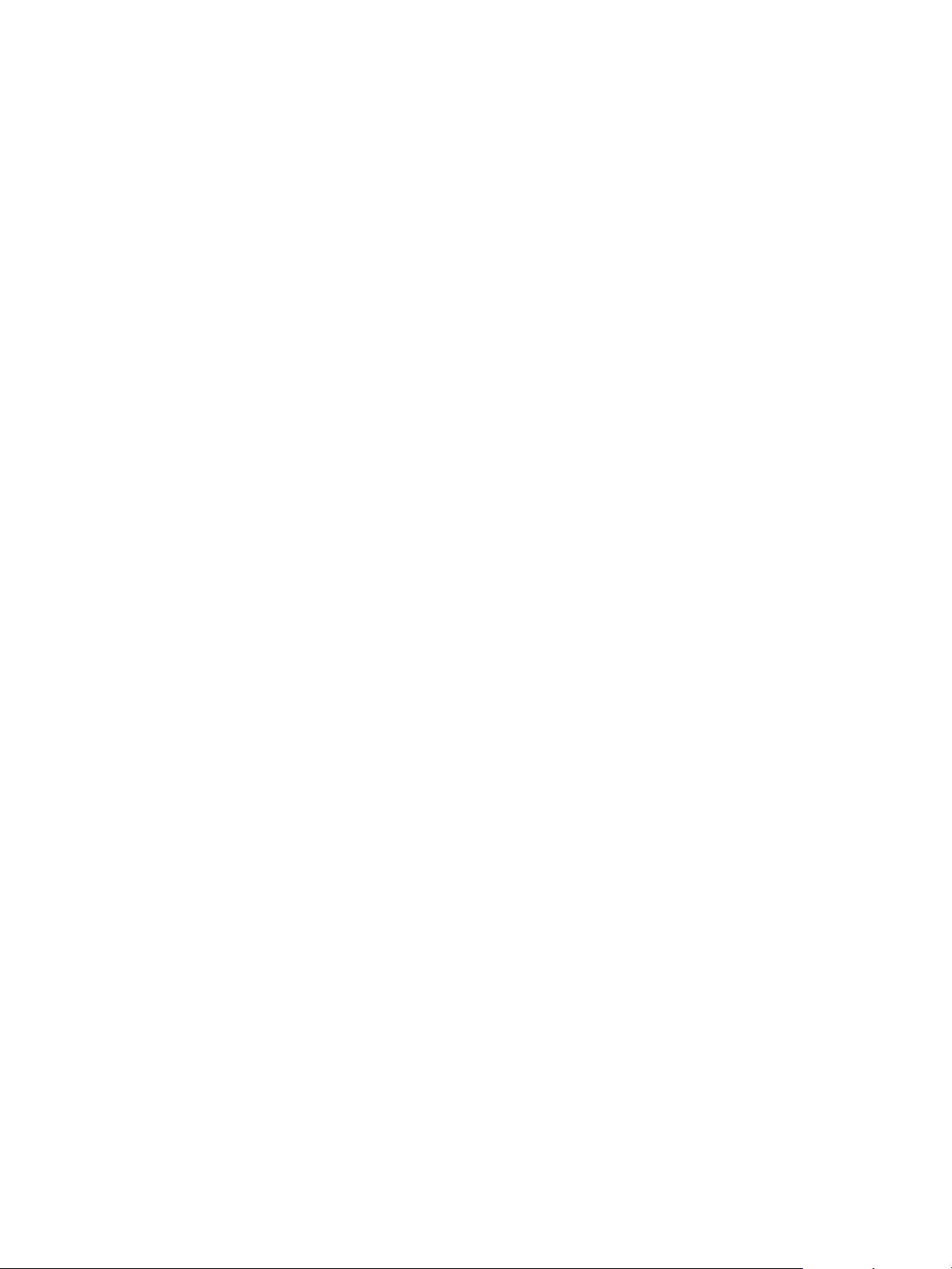
Macintosh Tarama
Bir uyarı mesajı görünürse, bağlantı noktasını seçmek için Change Port... (Bağlantı Noktasını
Değiştir) öğesini tıklatın, ya da TWAIN UI görünürse, Preference (Tercih) sekmesinden Change
Port... (Bağlantı Noktasını Değiştir) öğesini tıklatıp yeni bir tane seçin.
• 10.6 için, SHARED'in (PAYLAŞIMLI) altından aygıtınızı seçin.
4. Bu programdaki tarama seçeneklerini belirleyin.
5. Tarayın ve taranmış görüntünüzü kaydedin.
Ta r a m a Image Capture içinde çalışmıyorsa, Mac OS'i en son sürümüne güncelleyin. Image Capture
Mac OS X 10.4.7 veya üzeri sürümle düzgün çalışır.
Image Capture kullanımı hakkında daha fazla bilgi için, Image Capture yardım seçeneğini kullanın.
Ayrıca TWAIN uyumlu yazılım kullanarak tarama da yapabilirsiniz (Adobe Photoshop gibi).
Kullanılmakta olan TWAIN uyumlu yazılıma bağlı olarak tarama işlemleri farklılık gösterir. Yönergeler
için, lütfen yazılım ile birlikte verilen Kullanıcı Kılavuzu'na bakın.
Scan and Fax Manager'ın Kullanılması
Yüklü tarama sürücülerinin durumunu gözden geçirmek, tarama ayarlarını değiştirmek ve taranan
dokümanlara ait doküman klasörlerini eklemek veya silmek için Scan and Fax Manager programını
kullanın. Scan and Fax Manager programını kullanmak için:
1. /Uygulamalar/Xerox seçimini yapın ve Scan and Fax Manager'ı çalıştırın.
2. Scan and Fax Manager içinde uygun cihazı seçin:
3. Özellikler'i seçin.
4. Dosya hedefini veya tarama ayarlarını değiştirmek, uygulama programları eklemek veya silmek ve
dosyaları biçimlendirmek için Set Scan (Taramayı Ayarla) düğmesini kullanın. Change Port'u
(Bağlantı Noktasını Değiştir) kullanarak tarama cihazını değiştirebilirsiniz (Yerel veya Ağ).
5. Ta m am 'ı seçin.
Xerox WorkCentre 3315DN/3325DN/3325DNI
Kullanım Kılavuzu
59
Page 60

Linux Tarama
Linux Tarama
Unified Driver Configurator penceresini kullanarak belgeyi tarayabilirsiniz. Makinenin açık ve
bilgisayarınıza bir USB kablo ile bağlı ya da ağa bağlı olduğundan emin olun. Tarama sürücüsünü
yükleyin. Sürücünüzle birlikte verilen yükleme yönergelerini izleyin.
Ta r a m a
1. Masaüstünüzde Unified Driver Configurator uygulamasını çift tıklatın.
2. Scanners Configuration'a geçmek için düğmesini tıklatın.
3. Listeden tarayıcıyı seçin.
• Sadece bir makine aygıtı kullanıyorsanız ve bu aygıt bilgisayara bağlı ve açık ise, tarayıcınız
listede görünür ve otomatik olarak seçilir.
• Bilgisayarınıza bağlı olan iki veya daha fazla tarayıcı varsa, istediğiniz zaman istediğiniz
tarayıcıyı çalışmak üzere seçebilirsiniz. Örneğin, birinci tarayıcıda alım devam ediyorken, ikinci
tarayıcıyı seçebilir, aygıt seçeneklerini belirleyebilir ve eş zamanlı olarak görüntü alımını
başlatabilirsiniz.
4. Özellikler'i tıklatın.
5. Orijinalleri yüzleri yukarıya bakacak şekilde otomatik belge besleyiciye yerleştirin ya da tek bir
orijinali yüzü aşağıya bakacak şekilde doküman camına koyun.
6. Scanner Properties (Tarayıcı Özellikleri) penceresinden, Preview'ı (Önizleme) tıklatın.
Belge taranır ve görüntü önizlemesi Preview Pane'da (Önizleme Panosu) görünür.
7. Preview Pane'da (Önizleme Panosu), taranacak görüntü alanını belirlemek üzere imleci sürükleyin.
8. Image Quality (Görüntü Kalitesi) ve Scan Area (Tarama Alanı) bölümlerinde tarama seçeneklerini
değiştirin.
• Image Quality (Görüntü Kalitesi): Bu seçenek, görüntü için renk kompozisyonunu ve tarama
çözünürlüğünü seçmenizi sağlar.
• Scan Area (Tarama Alanı): Bu seçenek, sayfa boyutunu seçmenizi sağlar. Advanced
(Gelişmiş) düğmesi sayfa boyutunu manuel olarak girmenize olanak tanır.
Ön ayarlı tarama seçeneği ayarlarından birini kullanmak isterseniz, Job Type (İş Türü) açılır
listesinden seçiminizi yapın. (Bkz. İş Türü Ayarları sayfa 61.)
9. Tarama seçenekleri için varsayılan ayarı geri yüklemek için Default'u (Varsayılan) tıklatın.
10. Bitirdikten sonra, taramayı başlatmak için Scan'i (Tara) tıklatın.
Pencerenin sol alt kısmında size taramanın ilerleyişini gösteren durum çubuğu belirir. Taramayı
iptal etmek için, İptal'i tıklatın.
Taranan görüntü açılır.
11. Bitirdikten sonra, araç çubuğunda Save'i (Kaydet) tıklatın.
12. Görüntüyü kaydetmek istediğiniz dosya dizinini seçin ve dosya adını girin.
13. Kaydet düğmesini tıklatın.
60
Xerox WorkCentre 3315DN/3325DN/3325DNI
Kullanım Kılavuzu
Page 61

İş Türü Ayarları
Tarama seçeneği ayarlarınızı daha sonra kullanmak üzere kaydedebilirsiniz.
Yeni bir İş Türü Ayarının Kaydedilmesi
1. Scanner Properties (Tarayıcı Özellikleri) penceresinden seçenekleri değiştirin.
2. Farklı Kaydet öğesini tıklatın.
3. Ayarınız için isim girin.
4. OK'i (Tamam) tıklatın.
Ayarınız Job Type (İş Türü) açılır listesine eklenir.
İş Türü Ayarının Silinmesi
1. Job Type (İş Türü) açılır listesinden silmek istediğiniz ayarı seçin.
2. Sil düğmesini tıklatın.
Ayar listeden silinir.
Linux Tarama
Image Manager Kullanımı
Image Manager uygulaması, taranan görüntünüzü düzenleyebilmeniz için size menü komutları ve
araçlar sunar. Görüntüyü düzenlemek için aşağıdaki araçları kullanın:
Araçlar İsim İşlev
Kaydet Görüntüyü kaydeder.
Geri Al Son işleminizi iptal eder.
Yinele İptal ettiğiniz işlemi geri yükler.
Kaydır Görüntü boyunca kaydırma yapmanızı sağlar.
Kırp Seçili görüntü alanını kırpar.
Uzaklaştır Görüntüyü uzaklaştırır.
Ya kı nl a şt ır Görüntüyü yakınlaştırır.
Xerox WorkCentre 3315DN/3325DN/3325DNI
61
Kullanım Kılavuzu
Page 62

Linux Tarama
Araçlar İsim İşlev
Ölçek Görüntü boyutunu ölçeklendirmenizi sağlar; boyutu manuel olarak
girebilir ya da oranlı, dikey veya yatay olarak ölçeklendirmek üzere oranı
belirleyebilirsiniz.
Döndür Görüntüyü döndürmenizi sağlar; açılır listeden kaç derece
döndüreceğinizi seçebilirsiniz.
Çevir Görüntüyü dikey veya yatay olarak çevirmenizi sağlar.
Efekt Görüntünün parlaklığını ve kontrastını ayarlamanızı ya da görüntüyü
dönüştürmenizi sağlar.
Özellikler Görüntünün özelliklerini gösterir.
Image Manager uygulaması hakkında daha fazla ayrıntı için, ekran yardımına bakın.
62
Xerox WorkCentre 3315DN/3325DN/3325DNI
Kullanım Kılavuzu
Page 63

E-posta
Makinenizdeki e-posta ile gönderme özelliği, resimleri ve metinleri e-posta adreslerine gönderilebilecek
dijital dosyalara dönüştürmenize izin verir. Orijinalleri tarayabilir ve taranmış görüntüleri makine
üzerinden birden çok hedefe e-posta ile gönderebilirsiniz.
Bu bölümde aşağıdaki konular yer almaktadır:
• E-posta Yordamı sayfa 64
• E-posta Seçenekleri sayfa 68
• Adres Defteri sayfa 70
• Akıllı Anahtar Adresleri sayfa 71
4
Xerox WorkCentre 3315DN/3325DN/3325DNI
Kullanım Kılavuzu
63
Page 64

E-posta Yordamı
E-posta Yordamı
E-posta özelliği etkinleştirilirse, basılı orijinal dokümanlardan elektronik dosyalar oluşturulabilir. Söz
konusu elektronik dosyalar, daha sonra istenen adreslere gönderilebilir.
Not: E-posta özelliğiyle ilgili yönergeler için, Sistem Yöneticisi Kılavuzu'na bakın.
Bu bölümde e-posta göndermenin temel yordamı anlatılmaktadır Aşağıdaki adımları izleyin.
• Dokümanları Yerleştirme sayfa 64
• E-posta Adresini Girme sayfa 65
• Özellikleri Seçme sayfa 66
• İşi Başlatma sayfa 66
• İş Durumunu Denetle sayfa 67
• E-posta İşini Durdurma sayfa 67
Not: Makinenizin yapılandırmasına bağlı olarak bazı seçenekler kullanılamayabilir.
Kimlik doğrulama özelliği etkinse, bu makineyi kullanmadan önce bir hesaba ihtiyacınız olabilir. Bir
hesap edinmek veya daha fazla bilgi almak için Sistem Yöneticisiyle görüşün.
Dokümanları Yerleştirme
Dokümanlar otomatik doküman besleyiciye veya doküman camına yerleştirilebilir.
Otomatik Doküman Besleyici
Otomatik doküman besleyici 80 g/m² kalınlığında en fazla 50 orijinal alabilir.
1. Taranacak dokümanları, otomatik doküman besleyicinin
giriş kasetine yüzleri yukarıya bakacak ve üst tarafları
kasetin soluna gelecek şekilde yerleştirin.
2. Doküman kılavuzunu, dokümanın her iki kenarına hafifçe
yaslanacak şekilde ayarlayın.
64
Xerox WorkCentre 3315DN/3325DN/3325DNI
Kullanım Kılavuzu
Page 65

E-posta Yordamı
.com
Doküman Camı
Doküman camı, çok büyük boyutlu, yıpranmış veya hasar görmüş orijinaller ve kitap ve dergiler için
kullanılabilir.
1. Otomatik doküman besleyiciyi açın ve tek dokümanları
yüzleri aşağıya gelecek ve sol arka köşeyle hizalanacak
şekilde doküman camına yerleştirin.
2. Varsayılan doküman boyutu 8,5 x 11 inç ya da A4'tür.
Diğer boyutlardaki dokümanlar için Orijinal Boyutu
seçeneğini değiştirin. Daha fazla bilgi için, bkz. E-posta
Seçenekleri sayfa 68.
Not: Birkaç kopya seçilmiş olsa da dokümanlar sadece bir
kez taranır.
E-posta Adresini Girme
1. Kontrol panelindeki E-posta düğmesine basın.
Kimlik Doğrulama etkinse, Oturum Açma Kimliği
ve Şifre bilgilerinizi (gerekiyorsa) girin.
2. Kimden Adresini Gir: göründüğünde
göndericinin e-posta adresini girin ve Tam am 'a
basın.
Kendine Gönder? görünürse, sol/sağ oklarına
basarak Evet ya da Hayır'ı vurgulayın ve
Ta ma m 'a basın.
3. Hedef Adresleri Gir: göründüğünde alıcının e-posta adresini girin ve Tam a m'a basın.
• E-posta adreslerine yaygın olarak kullanılan
adres metinlerini eklemek için .com
düğmesini kullanın, örneğin .com ya da
@etkialaniniz.com. İstenen metin görünene
kadar .com tuşuna art arda basın ve
ardından Ta ma m 'a basın. Metin adrese
eklenir. Akıllı Anahtar metni CentreWare
Internet Services kullanılarak
özelleştirilebilir; talimatlar için bkz. Akıllı
Anahtar Adresleri sayfa 71.
•E-posta adresleri Adres Defteri kullanılarak da eklenebilir; talimatlar için bkz. Adres Defteri
sayfa 70.
• Yukarı/aşağı oklarına basın ve gerekiyorsa ek e-posta adreslerini girip Ta ma m'a basın.
4. Dosya Formatı mesajı görünürse, istenen dosya formatını vurgulayın ve Ta m am 'a basın.
5. Bir e-posta konusu girin ve Ta ma m 'a basın.
Xerox WorkCentre 3315DN/3325DN/3325DNI
Kullanım Kılavuzu
65
Page 66

E-posta Yordamı
6. E-posta için Hazır mesajı göründüğünde bir alıcı listesi ekleyebilir veya alıcı listesini
düzenleyebilirsiniz. Ek özellikler seçmek için Menü'ye, orijinallerinizi taramak için Başlat'a
basabilirsiniz.
• Ek alıcılar eklemek için Başka Bir Adres Ekle seçeneğini vurgulayın ve istenen adresi girin.
• Alıcı eklemek veya silmek için, yukarı/aşağı oklarını kullanarak düzenlenmesi veya silinmesi
gereken adresi vurgulayın ve Tam am 'a basın. Karakterleri silmek için sol ok tuşunu kullanın ve
sonra adresi düzenleyin. Adresi silmek için aşağı okuna basarak Sil'i vurgulayın ve Ta ma m 'ı
seçin.
Özellikleri Seçme
E-posta işiniz için çeşitli özellikler seçilebilir. En sık kullanılan özellikler kontrol panelinden seçilir. Seçim
yaptıktan sonra Hazır ekranına geri dönmek için Geri düğmesine basın.
1. Aşağıdaki özellikler Menü düğmesi üzerinden kullanılabilir:
Not: Makinenizin yapılandırmasına bağlı olarak aşağıdaki seçeneklerden bazıları
kullanılamayabilir.
Orijinal Boyut Taranan görüntülerin boyutunu ayarlamak için kullanın.
Orijinal Türü Görüntü kalitesini, orijinallerin doküman türünü seçerek iyileştirmek için
kullanın.
Çözünürlük Görüntü çözünürlüğünü ayarlar. Çözünürlük yükselirse dosyanın boyutu
artar.
Çıktı Rengi Taranan görüntünün renk modunu ayarlar.
Açıklaştır/Koyulaştır Taranan görüntülerin açıklığını ya da koyuluğunu ayarlamak için elle
kontrol sağlar.
Kontrast Siyah ve beyaz resimler arasında kontrastı artırmak ya da azaltmak için
kullanın.
2. Vurgulamak istediğiniz özellik görüntülenene kadar yukarı/aşağı oklarına, ardından Tam am 'a
basın. Gereken ayarı seçin ve Ta ma m'a basın.
Bu seçenekler hakkında daha fazla bilgi için, bkz. E-posta Seçenekleri sayfa 68.
İşi Başlatma
1. Başlat düğmesine basın.
Görüntüler taranır ve girilen e-posta adresi veya adreslerine gönderilir.
66
Xerox WorkCentre 3315DN/3325DN/3325DNI
Kullanım Kılavuzu
Page 67

İş Durumunu Denetle
1. İş durumu bilgilerini görüntülemek için kontrol
panelindeki İş Durumu düğmesine basın.
2. Etkin işler veya Kayıtlı İşlerin bir listesi
görüntülenir. Yukarı/aşağı oklarına basarak işinizi
seçin ve Ta ma m 'a basın.
3. Aşağıdaki İş Seçenekleri kullanılabilir:
Etkin işler için.
•Bırak
• İptal Et
Kaydedilen İşler için:
•Yazdır
•Sil
E-posta İşini Durdurma
Etkin bir e-posta işini iptal etmek için aşağıdaki adımları izleyin.
1. Kontrol panelindeki Durdur düğmesine basın.
E-posta Yordamı
Sıradaki bir e-posta işini iptal etmek için aşağıdaki adımları izleyin.
1. Etkin işleri görüntülemek için kontrol panelindeki İş Durumu düğmesine basın.
2. Yukarı/aşağı oklarıyla istenen işi seçip Ta ma m 'a basın.
3. Sil ve Ta m am 'ı seçin.
4. İşi silmek için Evet'i ya da önceki ekrana geri dönmek Hayır'ı seçin.
Xerox WorkCentre 3315DN/3325DN/3325DNI
Kullanım Kılavuzu
67
Page 68

E-posta Seçenekleri
E-posta Seçenekleri
Makinenizde, e-posta işlerinizi özelleştirmeye yarayan aşağıdaki seçenekler vardır. Seçeneklere erişmek
için Menü düğmesini kullanın Varsayılan e-posta ayarlarını değiştirmekle ilgili bilgi için bkz. E-posta
Varsayılanları sayfa 165.
Not: Makinenizin yapılandırmasına bağlı olarak bazı seçenekler kullanılamayabilir.
Özellik Ta nı m Seçenekler
Orijinal Boyutu Taranacak görüntünün
boyutunu belirtmenize
olanak verir.
Orijinal Türü Orijinal Türü ayarı, görüntü
kalitesini orijinallerin
doküman türünü seçerek
iyileştirmek için kullanılır.
Çözünürlük Çözünürlük taranan
görüntünün görünümünü
etkiler. Daha yüksek bir
çözünürlük daha iyi kaliteli
bir görüntü üretir. Daha
düşük bir çözünürlük
dosyayı ağ üzerinden
gönderirken iletişim
süresini azaltır.
•A4
•A5
•B5
•Letter
•Legal
•Executive
•Folio
•Oficio
• Metin: Çoğu metin olan orijinaller için kullanın.
• Metin ve Fotoğraf: Metin ve fotoğraf içeren orijinaller
için kullanın.
• Fotoğraf: Orijinaller fotoğraf ise kullanın.
• 300 dpi: OCR uygulamalarından geçecek yüksek
kaliteli metin dokümanları için önerilir. Ayrıca yüksek
kaliteli çizim ya da orta kaliteli fotoğraflar ve grafikler
için de önerilir. Bu, varsayılan çözünürlüktür ve çoğu
durumda en iyi seçimdir.
• 200 dpi: Ortalama kalitede metin dokümanları ve
çizim için önerilir. Fotoğraflar ve grafikler için en iyi
görüntü kalitesini üretmez.
• 100 dpi: Düşük kaliteli metin belgeleri için veya
dosyanın boyutunun küçük olması gerekiyorsa önerilir.
Çıktı Rengi Siyah beyaz, gri ölçek veya
renkli çıktı için Çıkış
Rengi'ni seçin.
68
Xerox WorkCentre 3315DN/3325DN/3325DNI
Kullanım Kılavuzu
• Renkli: Orijinalinizden renkli renkli çıktı üretmek için
kullanın.
• Gri Ölçek: Çıktı gri tonlarında olacaksa seçin.
• Siyah ve Beyaz: Orijinalin renginden bağımsız olarak
siyah ve beyaz çıktı üretmek için kullanın.
Page 69

Özellik Ta nı m Seçenekler
E-posta Seçenekleri
Dosya Biçimi Dosya Biçimi oluşturulan
dosyanın türünü belirler ve
geçerli işiniz için geçici
olarak değiştirilebilir.
Taranan görüntünüz için
kullanmak istediğiniz
dosya biçimini seçin.
Açıklaştır/
Koyulaştır
Çıktının açıklığını ya da
koyuluğunu ayarlar.
• Te k li TI F F (Tagged Image File Format (Etiketli
Görüntü Dosyası Biçimi)): Çeşitli bilgisayar
platformlarında farklı grafik yazılım paketleri
tarafından açılabilen bir grafik dosyası üretir. Taranan
her görüntü için ayrı bir dosya üretilir.
• Çoklu Sayfa TIFF: Taranan görüntülerin birçok
sayfasını içeren tek bir TIFF dosyası üretir. Bu tür
dosya biçimini açmak için daha uzman bir yazılım
gerekir.
• PDF (Portable Document Format (Taşınabilir
Doküman Biçimi)): Bilgisayar platformları ne olursa
olsun, alıcılara elektronik dosyayı görüntüleme,
yazdırma veya düzenlemeye uygun bir yazılım sağlar.
• JPEG (Joint Photographic Experts Group (Birleşik
Fotoğraf Uzmanları Grubu)): Çeşitli bilgisayar
platformlarında, farklı grafik yazılım paketleri
tarafından açılabilen sıkıştırılmış bir grafik dosyası
üretir. Taranan her görüntü için ayrı bir dosya üretilir.
• Aç +1 - +5: En açığı Aç +5 olmak üzere, görüntünün
rengini derece derece açar; koyu renk baskılarda işe
yarar.
• Normal: Standart yazılı veya basılı orijinallere
uygundur.
• Koyulaştır +1 - +5: En koyusu Koyulaştır +5 olmak
üzere, orijinalin rengini derece derece koyulaştırır; açık
renk baskılarda işe yarar.
Kontrast Görüntüdeki açık ve koyu
alanlar arasındaki
kontrastı artırır veya
azaltır.
• Daha az +1 - +5: En düşük kontrast ayarı Daha az +5
olmak üzere, kontrastı derece derece azaltır.
• Normal: Kontrast ayarı yapılması gerekmez.
• Daha çok +1 - +5: En yüksek kontrast ayarı Daha çok
+5 olmak üzere, kontrastı derece derece artırır.
Xerox WorkCentre 3315DN/3325DN/3325DNI
Kullanım Kılavuzu
69
Page 70

Adres Defteri
Adres Defteri
CentreWare Internet Services ile sık kullandığınız e-posta adreslerini içeren bir Adres Defteri
oluşturabilirsiniz. Daha sonra bu Adres Defterini kullanarak e-posta adreslerine kolayca ve hızla
erişebilirsiniz. Adres Defterini ayarlamakla ilgili ayrıntılı talimatlar için bkz. Sistem Yöneticisi Kılavuzu.
Adres Defterinde Arama Yapma
Bellekte bir adresi aramanın iki yol vardır. Girişleri sırayla görüntüleyebilirsiniz ya da adresle ilişkili adın
ilk harflerini girerek arama yapabilirsiniz.
1. Kontrol panelinde E-posta'ya basın.
2. Gönderenin Adresi (Kimden Adresi) ve Ta ma m 'a basın. Kime Adresleri alanı görüntülenir.
3. Kontrol panelindeki Adres Defteri düğmesine basın.
4. Aramak istediğiniz adın ilk birkaç harfini girin. Makine eşleşen adları getirir.
5. İstediğiniz ad ve adres görüntülenene kadar yukarı/aşağı oklarına basın ve sonra Ta ma m'a basın.
Yerel Adres Defterini Yazdırma
1. Kontrol panelindeki Makine Durumu düğmesine basın.
2. Yukarı/aşağı oklarına basarak Bilgi Sayfaları seçeneğini vurgulayın ve Ta ma m'a basın.
3. Yukarı/aşağı oklarına basarak Adres Defteri'ni vurgulayın ve Ta ma m 'a basın.
Adres Defteri bilgileriniz yazdırılır.
70
Xerox WorkCentre 3315DN/3325DN/3325DNI
Kullanım Kılavuzu
Page 71

Akıllı Anahtar Adresleri
.com
Akıllı Anahtar Adresleri
Akıllı Anahtar adresleri, kontrol panelindeki .com düğmesinden e-postalarda sık kullanılan adres
metinlerine kolayca erişmenize ve seçmenize olanak verir Örneğin, .com veya @etkialani.com. An fazla
altı Akıllı Anahtar adresi CentreWare Internet Services kullanılarak ayarlanabilir. Kurulum yönergeleri
için, Sistem Yöneticisi Kılavuzu'na bakın.
Akıllı Anahtar Adreslerini Kullanma
Akıllı Anahtar adresleri kontrol panelinde .com'a
basılarak seçilir.
E-posta adresini girerken, istenen adres metni
görüntülenen kadar .com'a art arda basın ve daha
sonra Ta ma m 'a basın.
Xerox WorkCentre 3315DN/3325DN/3325DNI
Kullanım Kılavuzu
71
Page 72
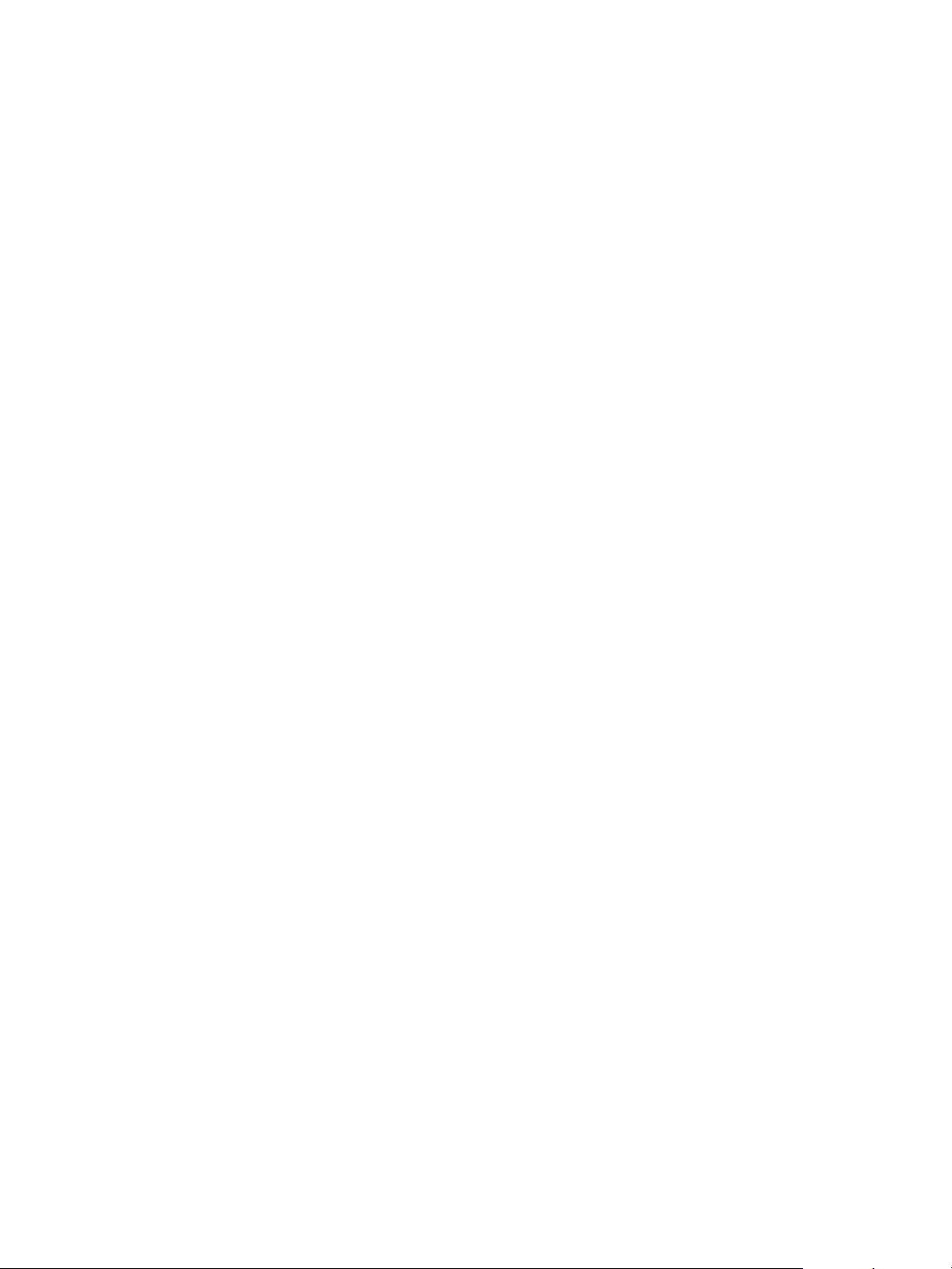
Akıllı Anahtar Adresleri
72
Xerox WorkCentre 3315DN/3325DN/3325DNI
Kullanım Kılavuzu
Page 73

Faks
Bu bölümde aşağıdaki konular yer almaktadır:
• Faks Yordamı sayfa 74
• Faks Seçenekleri sayfa 78
• Faks Gönderme Seçenekleri sayfa 81
• Faks İletimini Kullanma sayfa 84
• Güvenli Alma'yı Kullanma sayfa 86
• Adres Defteri sayfa 87
• PC'den Faks sayfa 91
• Faks Alma sayfa 92
5
Xerox WorkCentre 3315DN/3325DN/3325DNI
Kullanım Kılavuzu
73
Page 74

Faks Yordamı
Faks Yordamı
Bu bölümde faks gönderme ile ilgili temel yordamlar açıklanmaktadır. Aşağıdaki adımları takip edin.
• Dokümanları Yükleme sayfa 74
• Özellikleri Seçme sayfa 75
• Faks Numarasını Girme sayfa 76
• İşi Başlatma sayfa 76
• İş Durumunu Denetleme sayfa 77
• Faks İşini Durdur sayfa 77
• Faks Onayı sayfa 77
Kimlik doğrulama özelliği etkinse, bu makineyi kullanmadan önce bir hesaba ihtiyacınız olabilir. Bir
hesap edinmek veya daha fazla bilgi almak için Sistem Yöneticisiyle görüşün.
Not: Faks özelliğini ayarlamak hakkında daha fazla bilgi için Sistem Yöneticisi Kılavuzu'ne bakın.
Dokümanları Yükleme
Dokümanlar otomatik doküman besleyiciye veya doküman camına yerleştirilebilir.
Otomatik Doküman Besleyici
Otomatik doküman besleyici 80 g/m² kalınlığında en fazla 50 orijinal alabilir.
1. Taranacak dokümanları, otomatik doküman besleyicinin
giriş kasetine yüzleri yukarıya bakacak ve üst tarafları
kasetin soluna gelecek şekilde yerleştirin.
2. Doküman kılavuzunu, dokümanın her iki kenarına hafifçe
yaslanacak şekilde ayarlayın.
74
Xerox WorkCentre 3315DN/3325DN/3325DNI
Kullanım Kılavuzu
Page 75

Faks Yordamı
Doküman Camı
Doküman camı, çok büyük boyutlu, yıpranmış veya hasar görmüş orijinaller ve kitap ve dergiler için
kullanılabilir.
1. Otomatik doküman besleyiciyi açın ve tek dokümanları
yüzleri aşağıya gelecek ve sol arka köşeyle hizalanacak
şekilde doküman camına yerleştirin.
2. Varsayılan doküman boyutu 8,5 x 11 inç ya da A4'tür.
Diğer boyutlardaki dokümanlar için Orijinal Boyut
seçeneğini değiştirin. Daha fazla bilgi için, bkz. Fa ks
Seçenekleri sayfa 78.
Not: Birkaç kopya seçilmiş olsa da dokümanlar sadece bir
kez taranır.
Özellikleri Seçme
Faks işiniz için farklı özellikler seçilebilir. Bir seçim yaptıktan sonra, Hazır ekranına geri dönmek için
Geri'ye basın.
1. Aşağıdaki özellikler Menü düğmesiyle kullanılabilir.
Açıklaştır/Koyulaştır Bu, taranan görüntülerin parlaklığını ya da koyuluğunu ayarlamak için
elle kontrol sağlar.
Kontrast Görüntüdeki açık ve koyu alanlar arasındaki kontrastı artırır veya azaltır.
Çözünürlük Daha yüksek bir çözünürlük, fotoğraflar için daha iyi kalite sağlar. Daha
düşük çözünürlük iletişim süresini azaltır.
Orijinal Boyut Bu seçenek, taranacak görüntünün boyutunu belirtmenize olanak tanır.
Çoklu Gönder Bu özelliği bir faksı birden fazla yere göndermek için kullanabilirsiniz.
Gecikmeli Gönderim Makinenizi, faksı daha sonra gönderecek şekilde ayarlayın.
Öncelikli Gönderme Ayarlanmış işlemlerin yerine yüksek öncelikli bir faksı göndermek
gerektiğinde kullanın.
İlet Makineyi alınan ya da gönderilen bir faksı başka bir faks, e-posta ya da
sunucu hedefine iletmek üzere ayarlayabilirsiniz.
Güvenli Alma Makinenin yanında kimse yokken gelen faksların yazdırılmasını
kısıtlamak için kullanın.
Sayfa Ekle Belleğe kaydedilmiş gecikmeli faks işine fazladan belgeler eklemek için
kullanın.
Xerox WorkCentre 3315DN/3325DN/3325DNI
Kullanım Kılavuzu
75
Page 76

Faks Yordamı
2. Vurgulamak istediğiniz özellik görüntülenene kadar yukarı/aşağı oklarına, ardından Tam am 'a
basın. Gereken ayarı seçin ve Ta ma m'a basın.
Her bir özellik hakkında daha fazla bilgi için, bkz. Faks Seçenekleri sayfa 78.
Faks Numarasını Girme
1. Kontrol panelindeki Faks düğmesine basın.
2. Alıcının faks numarasını girin:
• Tuş Takımıyla Çevirme: Numarayı, tuş
takımını kullanarak girmek için bu seçeneği
kullanın. Yönergeler için, bkz. Tuş Takı mını
Kullanma sayfa 13.
• Manuel Çevirme: Faks numarasını girmeden
önce çevir sesini duymanızı sağlar.
• Duraklat / Yeniden Çevir: Aradığınız son
numaraya veya aranan numaralar listesine faks göndermenizi sağlar. Numaralar arasına
Duraklama girme ile ilgili bilgi için, bkz. Duraklatma Ekleme sayfa 14.
• Hızlı Arama: Tek haneli (0-9) bir hızlı arama numarası için tuş takımındaki ilgili sayı tuşunu
basılı tutun. İki veya üç haneli bir hızlı arama numarası için ilk sayı tuşuna/tuşlarına basın ve
ardından son sayı tuşunu basılı tutun.
• Adres Defteri: Adres defterine erişmek için Adres Defteri'ni seçin ve alıcı listesine eklemek
için bir Hızlı Arama veya Grup Araması girişi seçin. Yönergeler için bkz. Adres Defteri
sayfa 87.
İşi Başlatma
1. Başlat düğmesine basın.
2. 2 taraflı orijinalleri taramak için doküman camı kullanılıyorsa, makine 2. tarafı taramaya hazır
olduğunda bir mesaj görüntüler. Tüm yüzler taranana kadar tarama işlemine devam edin.
Makine orijinalleri tarar, girilen numarayı çevirir ve uzak faks makinesiyle bağlantı kurmaya çalışır.
Bağlandıktan sonra makine faks işini gönderir.
Çevirdiğiniz numara meşgulse veya faksı gönderdiğinizde yanıt vermiyorsa makine fabrika
varsayılan ayarlarına göre yedi defaya kadar her üç dakikada bir numarayı otomatik olarak
yeniden çevirir.
3. Ekranda Yeniden Çevrilsin mi? yazısı görünüyorsa numarayı beklemeden çevirmek için Ta ma m'a
basın. Otomatik yeniden çevirme işlemini iptal etmek için Durdur'a basın.
Not: Yeniden çevirmeler arasında geçen süreyi ve yeniden çevirme deneme sayısını değiştirmek
için, bkz. Faks Kurulumu sayfa 168.
Onay veya hata raporu yazdırmak için, bkz. Bilgi Sayfaları sayfa 25.
76
Xerox WorkCentre 3315DN/3325DN/3325DNI
Kullanım Kılavuzu
Page 77

İş Durumunu Denetleme
1. İş durumu bilgisini görüntülemek için Kontrol
panelindeki İş Durumu düğmesine basın.
2. Etkin İşler veya Kaydedilmiş İşler listesi
görüntülenir. Yukarı/aşağı ok tuşları ile işinizi
seçip Ta ma m'a basın.
3. Aşağıdaki İş Seçenekleri kullanılabilir:
Etkin işler için:
•Bırak
•İptal
Kaydedilmiş işler için:
•Yazdır
•Sil
Faks İşini Durdur
Etkin bir faks işini iptal etmek için aşağıdaki adımları izleyin.
1. Kontrol panelindeki Durdur düğmesine basın.
Faks Yordamı
Sıradaki bir faks işini iptal etmek için aşağıdaki adımları izleyin.
1. Etkin işleri görüntülemek için kontrol panelindeki İş Durumu düğmesine basın.
2. Yukarı/aşağı ok tuşlarını kullanarak gereken işi seçip Ta ma m 'a basın.
3. Sil ve Ta m am 'ı seçin.
4. İşi silmek için Evet'i, bir önceki ekrana dönmek için Hayır'ı seçin.
Faks Onayı
• Orijinal belgenizin son sayfası başarıyla gönderildiğinde makine bip sesi çıkarıp Hazır moduna
döner.
• Faksınızı gönderirken bir sorun olursa ekranda bir hata mesajı görünür. Hata mesajlarının listesi ve
anlamları için, bkz. Faks Sorunları sayfa 220. Bir hata mesajı alırsanız, mesajı silmek için Durdur'a
basıp faksı tekrar göndermeyi deneyin.
• Makinenizi, her faks gönderimi tamamlandığında otomatik olarak bir onay raporu yazdıracak
şekilde ayarlayabilirsiniz. Daha fazla detay için, bkz. Faks Kurulumu sayfa 168.
Xerox WorkCentre 3315DN/3325DN/3325DNI
Kullanım Kılavuzu
77
Page 78

Faks Seçenekleri
Faks Seçenekleri
Makineniz, faks işlerinizi özelleştirmek için aşağıdaki seçenekleri sunar. Seçeneklere erişmek için Menü
düğmesini kullanın Varsayılan Faks ayarlarını değiştirmeyle ilgili bilgi için, bkz. Faks Kurulumu
sayfa 168.
Notlar:
• Makinenizin yapılandırmasına bağlı olarak bazı seçenekler kullanılamayabilir.
• Faks seçeneklerini ayarlarken Durdur'a basarsanız, makine işlemdeki işi tamamladıktan
sonra o andaki faks işi için ayarlamış olduğunuz tüm seçenekler iptal edilir ve varsayılan
durumuna döndürülür.
Özellik Ta nı m Seçenekler
Açıklaştır /
Koyulaştır
Kontrast Görüntüdeki açık ve koyu
Çözünürlük Çözünürlük, faks alma
Çıktının açıklığını ya da
koyuluğunu ayarlar.
alanlar arasındaki
kontrastı artırır veya
azaltır.
terminalindeki faksın
görünümünü etkiler. Daha
yüksek bir çözünürlük daha
iyi kaliteli bir görüntü
üretir. Daha düşük bir
çözünürlük iletişim süresini
azaltır.
• Aç +1 - +5: En açığı Aç +5 olmak üzere, görüntünün
rengini derece derece açar; koyu renk baskılarda işe
yarar.
• Normal: Standart yazılı veya basılı orijinallere
uygundur.
• Koyulaştır +1 - +5: En koyusu Koyulaştır +5 olmak
üzere, orijinalin rengini derece derece koyulaştırır; açık
renk baskılarda işe yarar.
• Daha az +1 - +5: En düşük kontrast ayarı Daha az +5
olmak üzere, kontrastı derece derece azaltır.
• Normal: Kontrast ayarı yapılması gerekmez.
• Daha çok +1 - +5: En yüksek kontrast ayarı Daha çok
+5 olmak üzere, kontrastı derece derece artırır.
• Standart: Metin dokümanlar için önerilir. Daha az
iletişim süresi gerektirir, ancak grafikler ve fotoğraflar
için en iyi görüntü kalitesini üretmez.
• İyi: Çizim ve fotoğraf için önerilir. Bu, varsayılan
çözünürlüktür ve çoğu durumda en iyi seçimdir.
• Süper İyi: Yüksek kaliteli fotoğraflar ve grafiklerde
kullanım için önerilir.
• Fotoğraflı Faks: Gri tonlamalı veya fotoğraflı
orijinaller için önerilir.
• Renkli Faks: Renkli orijinaller için önerilir. Renkli faks
gönderme işlemi yalnızca uzak faks makinesi renkli
faks alımını destekliyorsa etkinleştirilir ve faksı manuel
olarak gönderirsiniz. Bu modda, bellek iletimi
kullanılamaz.
78
Not: Makineniz Süper İyi çözünürlüğüne ayarlanmış ve
uzak faks makinesi Süper İyi çözünürlüğü desteklemiyorsa
makine, desteklenen en yüksek çözünürlük modunu
kullanarak iletim yapar.
Xerox WorkCentre 3315DN/3325DN/3325DNI
Kullanım Kılavuzu
Page 79

Özellik Ta nı m Seçenekler
Faks Seçenekleri
Orijinal Boyut Taranacak görüntünün
boyutunu belirtmenize
olanak tanır.
Çoklu Gönder Çoklu Gönderim özelliğini,
bir faksı birden fazla yere
göndermek için
kullanabilirsiniz.
Gecikmeli
Gönderme
Öncelikli
Gönderme
Makinenizi, sonradan siz
olmadığınızda faks
göndermek üzere
ayarlayabilirsiniz.
Bu işlev, ayrılmış işlemlerin
öncesinde yüksek öncelikli
bir faksı göndermek
gerektiğinde kullanılır.
•A4
•A5
•B5
•Letter
•Executive
• Faks 1: Birinci faks numarasını girmek için bu seçeneği
kullanın.
• Faks 2: İkinci faks numarasını girmek için bu seçeneği
kullanın.
• Başka Numara?: İlave faks numarası girmek için bu
seçeneği kullanın.
Yönergeler için bkz. Çoklu Gönder sayfa 81.
• Faks 1: Birinci faks numarasını girmek için bu seçeneği
kullanın.
• Başka Numara?: İlave faks numarası girmek için bu
seçeneği kullanın.
• İş Adı: Tuş takımını kullanarak iş için bir ad girin.
• Başlama Saati: Tuş takımını kullanarak iletilecek faks
için bir saat girin.
Yönergeler için bkz. Gecikmeli Gönderme sayfa 81.
• Fa ks: Faks numarasını girmek için bu seçeneği
kullanın.
• İş Adı: Tuş takımını kullanarak iş için bir ad girin.
Yönergeler için bkz. Öncelikli Gönderim sayfa 83.
İlet Makineyi alınan ya da
gönderilen bir faksı başka
bir faks, e-posta ya da
sunucu hedefine iletmek
üzere ayarlayabilirsiniz.
Güvenli Alma Alınan fakslarınıza yetkisiz
kişilerin erişmesini
önlemeye ihtiyacınız
olabilir. Güvenli Alma
modunda, tüm gelen
fakslar belleğe gider ve
4 haneli bir parola girilerek
yazdırılabilir.
• Fa ks: Faksı başka bir faks numarasına iletmek için bu
seçeneği kullanın.
• E-posta: Faksları bir e-posta adresine iletmek için bu
seçeneği kullanın.
• Sunucu: Faksları belirli bir sunucu yerine iletmek için
bu seçeneği kullanın.
Yönergeler için bkz. Faks İletimini Kullanma sayfa 84.
• Açık: Güvenli Alma özelliğini etkinleştirmek için bu
seçeneği kullanın.
• Kapalı: Güvenli Alma özelliğini iptal etmek için bu
seçeneği kullanın.
• Ya zdır: Belleğe alınmış olan faksları yazdırmak için bu
seçeneği kullanın. Güvenli Alma özelliğini
etkinleştirirken 4 haneli bir parola ayarlanmışsa
faksları yazdırmak için bu parola gerekecektir.
Yönergeler için bkz. Güvenli Alma'yı Kullanma sayfa 86.
Xerox WorkCentre 3315DN/3325DN/3325DNI
Kullanım Kılavuzu
79
Page 80

Faks Seçenekleri
Özellik Ta nı m Seçenekler
Sayfa Ekle Belleğe kaydedilmiş
Gecikmeli Faks işine
fazladan belgeler eklemek
için kullanın.
İşi İptal Et Belleğe kaydedilmiş olan
bir Gecikmeli Faks işini
iptal edebilirsiniz.
Yönergeler için bkz. Gecikmeli Faksa Doküman Ekleme
sayfa 82.
Yönergeler için bkz. Gecikmeli Faks İptali sayfa 82.
80
Xerox WorkCentre 3315DN/3325DN/3325DNI
Kullanım Kılavuzu
Page 81

Faks Gönderme Seçenekleri
Faks Gönderme Seçenekleri
Not: Makinenizin yapılandırmasına bağlı olarak bazı seçenekler kullanılamayabilir.
Çoklu Gönder
Çoklu Gönder özelliğini, bir faksı birden fazla yere göndermek için kullanabilirsiniz. Faks otomatik olarak
bellekte saklanır ve ardından bellekten girilen faks hedeflerine iletilir. İletim sonrasında, iş otomatik
olarak bellekten silinir. Bu özelliği kullanarak renkli faks gönderemezsiniz.
1. Kontrol panelinde Faks'a basın.
2. Kontrol panelinde Menü'ye basın.
3. Yukarı/aşağı ok tuşlarına basarak Çoklu Gönderseçeneğini vurgulayıp Ta ma m'a basın.
4. Faksı alacak olan birinci faks makinesinin numarasını girip Ta m am'a basın.
Adres defteri düğmesini kullanarak hızlı arama numaralarını veya bir grup araması numarasını
seçebilirsiniz. Ayrıntılar için, bkz. Adres Defteri sayfa 87.
Not: Bir grup araması numarası girdiğinizde, başka grup araması numarası giremezsiniz.
5. İkinci faks numarasını girip Ta ma m'a basın.
Ekranda başka faks numarası girip girmeyeceğinizi soran bir yazı belirir. Başka faks numarası
girmek için, Evet seçeneği vurgulandığında Ta m a m'a basıp adımları tekrarlayın. En fazla 10 hedef
ekleyebilirsiniz.
Faks numarası girmeyi bitirdiğinizde, Başka Numara? sorusu geldiğinde sol/sağ ok tuşlarına
basarak Hayır'ı seçip Ta ma m 'a basın.
6. Taranmış orijinal verisini belleğe saklamaya başlamak için orijinalleri yerleştirip Başlat'a basın.
Birden fazla orijinali taramak üzere doküman camı kullanılıyorsa başka sayfa eklemek için Evet'i
seçin. Başka bir orijinali yerleştirip Tam am 'a basın.
İşlemi bitirdiğinizde, Başka Sayfa? sorusu geldiğinde Hayır'ı seçin.
Makine, faksı, girdiğiniz numaralara girdiğiniz sırada gönderir.
Gecikmeli Gönderme
Makinenizi, sonradan siz olmadığınızda faks göndermek üzere ayarlayabilirsiniz. Bu özelliği, faksları
yoğun olmayan saatlerde iletmek için ya da başka bir ülkeye veya saat dilimine gönderirken kullanın.
Bu özelliği kullanarak renkli faks gönderemezsiniz.
1. Kontrol panelinde Faks'a basın.
2. Kontrol panelinde Menü'ye basın.
3. Yukarı/aşağı ok tuşlarına basarak Gecikmeli Gönder seçeneğini vurgulayıp Ta ma m'a basın.
4. Faksı alacak olan faks makinesinin numarasını girip Ta ma m 'a basın.
Adres defteri düğmesine basarak hızlı arama numaralarını veya bir grup araması numarasını
seçebilirsiniz. Ayrıntılar için, bkz. Adres Defteri sayfa 87.
Xerox WorkCentre 3315DN/3325DN/3325DNI
Kullanım Kılavuzu
81
Page 82

Faks Gönderme Seçenekleri
Ekranda başka faks numarası girip girmeyeceğinizi soran bir yazı belirir. Başka faks numarası
girmek için, Evet seçeneği vurgulandığında Ta m a m'a basıp adımları tekrarlayın. En fazla 10 hedef
ekleyebilirsiniz.
Not: Bir grup araması numarası girdiğinizde, başka grup araması numarası giremezsiniz.
Faks numarası girmeyi bitirdiğinizde, Başka Numara? sorusu geldiğinde sol/sağ ok tuşlarına
basarak Hayır'ı seçip Ta ma m 'a basın.
5. İstediğiniz İş Adı'nı girip Ta ma m'a basın. Bir ad atama istemiyorsanız bu adımı atlayın.
Alfasayısal karakterlerin girilmesiyle ilgili detaylar için, bkz. Tuş Takımını Kullanma sayfa 13.
6. Sayısal tuş takımını kullanarak saati girip Ta ma m 'a basın.
O andaki saatten daha erken bir saat girerseniz faks bir sonraki gün belirttiğiniz saatte gönderilir.
7. Taranmış orijinal verisini belleğe saklamaya başlamak için orijinalleri yerleştirip Başlat'a basın.
Birden fazla orijinali taramak üzere doküman camı kullanılıyorsa başka sayfa eklemek için Evet'i
seçin. Başka bir orijinali yerleştirip Tam am 'a basın.
İşlemi bitirdiğinizde, Başka Sayfa? sorusu geldiğinde Hayır'ı seçin.
Makine Hazır moduna döner. Ekranda Hazır modunda olduğunuz ve gecikmeli faksın gönderildiği
hatırlatılır.
Gecikmeli Faksa Doküman Ekleme
Belleğe kaydedilmiş Gecikmeli Faks işine ilave belge ekleyebilirsiniz.
1. Eklenecek orijinalleri yerleştirip gerekli faks ayarlarını seçin.
2. Kontrol panelinde Faks'a basın.
3. Kontrol panelinde Menü'ye basın.
4. Yukarı/aşağı ok tuşlarına basarak Sayfa Ekle seçeneğini vurgulayın ve Ta m am 'a basın.
5. İstediğiniz faks işi görünene kadar yukarı/aşağı ok tuşlarına basıp Tam am 'a basın.
6. Başlat'a basın.
Birden fazla orijinal ekliyorsanız, Başka Sayfa? sorusu geldiğinde Evet'i seçin. Başka bir orijinali
yerleştirip Ta ma m 'a basın.
İşlemi bitirdiğinizde, Başka Sayfa? sorusu geldiğinde Hayır'ı seçin.
Gecikmeli Faks İptali
Belleğe kaydedilmiş olan bir Gecikmeli Faks işini iptal edebilirsiniz.
1. Kontrol panelinde Faks'a basın.
2. Kontrol panelinde Menü'ye basın.
3. Yukarı/aşağı ok tuşlarına basarak İşi İptal Et seçeneğini vurgulayıp Ta ma m'a basın.
4. İstediğiniz faks işi görünene kadar yukarı/aşağı ok tuşlarına basıp Tam am 'a basın.
İşi onaylamak ve iptal etmek için Evet seçeneği vurgulandığında Tam a m'a basın.
Seçilen faks bellekten silinir.
82
Xerox WorkCentre 3315DN/3325DN/3325DNI
Kullanım Kılavuzu
Page 83

Faks Gönderme Seçenekleri
Öncelikli Gönderim
Bu işlev, bellekteki diğer faks işlerinin öncesinde yüksek öncelikli bir faksı göndermek gerektiğinde
kullanılır. Orijinal doküman belleğe taranır ve geçerli işlem tamamlandığında hemen iletilir. Ayrıca,
Öncelikli Gönder faksı, gönderilmekte olan Çoklu Gönder faks işini keser. Söz konusu faks, hedefler
arasında (örneğin, A hedefine iletim bittikten sonra ve B hedefine iletim başlamadan önce) veya
yeniden çevirme denemeleri arasında kesilir.
1. Kontrol panelinde Faks'a basın.
2. Kontrol panelinde Menü'ye basın.
3. Yukarı/aşağı ok tuşlarına basarak Öncelikli Gönder seçeneğini vurgulayıp Ta ma m'a basın.
4. Faksı alacak olan faks makinesinin numarasını girip Ta ma m 'a basın.
Adres defteri düğmesini kullanarak hızlı arama numaralarını veya bir grup araması numarasını
seçebilirsiniz. Ayrıntılar için, bkz. Adres Defteri sayfa 87.
5. İstediğiniz iş adını girip Ta m am 'a basın. Bir ad atama istemiyorsanız bu adımı atlayın.
Alfasayısal karakterlerin girilmesiyle ilgili detaylar için, bkz. Tuş Takımını Kullanma sayfa 13.
6. Orijinalleri yerleştirip Başlat'a basın.
Doküman camıne bir orijinal yerleştirilmişse, Başka Sayfa? sorusu geldiğinde Evet'i seçin. Başka
bir orijinali yerleştirip Ta ma m 'a basın.
İşlemi bitirdiğinizde, Başka Sayfa? sorusu geldiğinde Hayır'ı seçin.
Makine tarama işlemini yapar ve faksı girilen hedeflere gönderir.
Xerox WorkCentre 3315DN/3325DN/3325DNI
Kullanım Kılavuzu
83
Page 84

Faks İletimini Kullanma
Faks İletimini Kullanma
Makineyi alınan ya da gönderilen bir faksı başka bir faks, e-posta ya da sunucu hedefine iletmek üzere
ayarlayabilirsiniz. İş dışındaysanız ve faks almanız gerekiyorsa bu özellik faydalı olabilir.
Faksı bir e-posta adresine veya bir FTP ya da SMB sunucusuna ilettiğinizde, hedef detaylarını
ayarlamak için CentreWare Internet Services işlevini kullanmalısınız. Faksı toplam beş hedefe
iletebilirsiniz. Yönergeler için, Sistem Yöneticisi Kılavuzu'ne bakın.
Not: Makinenizin yapılandırmasına bağlı olarak bazı seçenekler kullanılamayabilir.
Gönderilen Faksları İletme
Makineyi, gönderilen her bir faksın kopyasını başka bir faks numarasına, e-posta adresine veya sunucu
yerine iletmek üzere ayarlayabilirsiniz. Söz konusu seçim iptal edilene kadar gönderilen tüm faksların bir
kopyası belirtilen hedefe iletilmeye devam edecektir. Faks İletimi özelliğini iptal etmek için, bkz. Faks
İletimini İptal Etme sayfa 85.
1. Kontrol panelinde Faks'a basın.
2. Kontrol panelinde Menü'ye basın.
3. Yukarı/aşağı ok tuşlarına basarak İlet seçeneğini vurgulayıp Ta m am 'a basın.
4. Gereken seçeneği belirtin:
Faks
a. Yukarı/aşağı ok tuşlarına basarak Faks seçeneğini vurgulayıp Tam am 'a basın.
b. Yukarı/aşağı ok tuşlarına basarak Gönder İlet seçeneğini vurgulayıp Ta ma m'a basın.
c. Yukarı/aşağı oklara basarak Açık seçeneğini vurgulayın ve Tam am düğmesine basın.
d. Faksların gönderileceği faks numarasını girip Ta ma m'a basın.
E-posta
a. Yukarı/aşağı ok tuşlarına basarak E-posta seçeneğini vurgulayın ve Ta ma m 'a basın.
b. Yukarı/aşağı ok tuşlarına basarak Gönder İlet seçeneğini vurgulayıp Ta ma m'a basın.
c. Yukarı/aşağı oklara basarak Açık seçeneğini vurgulayın ve Tam am düğmesine basın.
d. E-posta adresinizi girip Ta ma m'a basın.
e. Faksların gönderileceği e-posta adresini girip Ta ma m'a basın.
Sunucu
a. Yukarı/aşağı ok tuşlarına basarak Sunucu seçeneğini vurgulayın ve Ta ma m 'a basın.
b. Yukarı/aşağı ok tuşlarına basarak Gönder İlet seçeneğini vurgulayıp Ta ma m'a basın.
c. Yukarı/aşağı oklara basarak Açık seçeneğini vurgulayın ve Tam am düğmesine basın.
84
Xerox WorkCentre 3315DN/3325DN/3325DNI
Kullanım Kılavuzu
Page 85

Faks İletimini Kullanma
Alınan Faksları İletme
Uzak faks makinesinden alınan faksları, başka bir faks numarasına, e-posta adresine veya sunucu yerine
iletebilirsiniz. Makine bir faks aldığında, faks bellekte saklanır ve ardından ayarlamış olduğunuz hedefe
gönderilir. Söz konusu seçim iptal edilene kadar alınan tüm fakslar belirtilen hedefe iletilmeye devam
edecektir. Faks İletimi özelliğini iptal etmek için, bkz. Faks İletimini İptal Etme sayfa 85.
1. Kontrol panelinde Faks'a basın.
2. Kontrol panelinde Menü'ye basın.
3. Yukarı/aşağı ok tuşlarına basarak İlet seçeneğini vurgulayıp Ta m am 'a basın.
4. Gereken seçeneği belirtin:
Faks
a. Yukarı/aşağı ok tuşlarına basarak Faks seçeneğini vurgulayıp Tam am 'a basın.
b. Yukarı/aşağı ok tuşlarına basarak Al İlet seçeneğini vurgulayın ve Ta ma m'a basın.
c. Yukarı/aşağı oklara basarak Açık seçeneğini vurgulayın ve Tam am düğmesine basın.
d. Faksların gönderileceği faks numarasını girip Ta ma m'a basın.
E-posta
a. Yukarı/aşağı ok tuşlarına basarak E-posta seçeneğini vurgulayın ve Ta ma m 'a basın.
b. Yukarı/aşağı ok tuşlarına basarak Al İlet seçeneğini vurgulayın ve Ta ma m'a basın.
c. Yukarı/aşağı oklara basarak Açık seçeneğini vurgulayın ve Tam am düğmesine basın.
d. E-posta adresinizi girip Ta ma m'a basın.
e. Faksların gönderileceği e-posta adresini girip Ta ma m'a basın.
Sunucu
a. Yukarı/aşağı ok tuşlarına basarak Sunucu seçeneğini vurgulayın ve Ta ma m 'a basın.
b. Yukarı/aşağı ok tuşlarına basarak Al İlet seçeneğini vurgulayın ve Ta ma m'a basın.
c. Yukarı/aşağı oklara basarak Açık seçeneğini vurgulayın ve Tam am düğmesine basın.
Faks İletimini İptal Etme
Faks İletme seçeneğini iptal etmek için aşağıdaki adımları izleyin.
1. Kontrol panelinde Faks'a basın.
2. Kontrol panelinde Menü'ye basın.
3. Yukarı/aşağı ok tuşlarına basarak Faks Özelliği seçeneğini vurgulayın ve Tam am 'a basın.
4. Yukarı/aşağı ok tuşlarına basarak İlet seçeneğini vurgulayıp Ta m am 'a basın.
5. Yukarı/aşağı ok tuşlarına basarak Faks, E-posta veya Sunucu seçeneğini vurgulayın ve Ta ma m'a
basın.
6. Yukarı/aşağı ok tuşlarına basarak Gönder İlet veya Al İlet seçeneğini vurgulayın ve Ta ma m 'a
basın.
7. Yukarı/aşağı ok tuşlarına basarak Kapalı seçeneğini vurgulayın ve Ta ma m'a basın.
Xerox WorkCentre 3315DN/3325DN/3325DNI
Kullanım Kılavuzu
85
Page 86

Güvenli Alma'yı Kullanma
Güvenli Alma'yı Kullanma
Alınan fakslarınıza yetkisiz kişilerin erişmesini önlemeye ihtiyacınız olabilir. Güvenli alma modundayken,
tüm gelen fakslar, bunlara erişilene ve yazdırma için serbest bırakılana kadar belleğe gider. Faksların
yetkisiz kullanıcılar tarafından yazdırılmasını önlemek için 4 haneli bir parola ayarlanabilir. Güvenli
Alma modu iptal edilirse, bellekte saklanmış olan fakslar otomatik olarak yazdırılır.
Not: Makinenizin yapılandırmasına bağlı olarak bazı seçenekler kullanılamayabilir.
Güvenli Alma'yı Etkinleştirme
1. Kontrol panelinde Faks'a basın.
2. Kontrol panelinde Menü'ye basın.
3. Yukarı/aşağı ok tuşlarına basarak Güvenli Alma seçeneğini vurgulayın ve Ta ma m 'a basın.
4. Yukarı/aşağı oklara basarak Açık seçeneğini vurgulayın ve Tam a m düğmesine basın.
5. Kullanmak istediğiniz dört haneli parolayı girip Ta m am 'a basın.
Güvenli alma modunu parola koymadan da etkinleştirebilirsiniz ancak bu işlem fakslarınızı
korumaz.
Parolanızı doğrulamak için tekrar girip Ta ma m 'a basın.
Güvenli alma modundayken bir faks alındığında, makineniz bu faksı bellekte saklar ve bir faksın
alındığını belirtmek için Güvenli Al ifadesini görüntüler.
Güvenli Alma Modunu İptal Etme
1. Kontrol panelinde Faks'a basın.
2. Kontrol panelinde Menü'ye basın.
3. Yukarı/aşağı ok tuşlarına basarak Güvenli Alma seçeneğini vurgulayın ve Ta ma m 'a basın.
4. Yukarı/aşağı ok tuşlarına basarak Kapalı seçeneğini vurgulayın ve Ta ma m'a basın.
5. Gerekiyorsa, dört haneli parolayı girip Ta ma m 'a basın.
Söz konusu mod iptal edilir ve makine bellekte saklanan tüm faksları yazdırır.
Güvenli Faksları Yazdırma
1. Kontrol panelinde Faks'a basın.
2. Kontrol panelinde Menü'ye basın.
3. Yukarı/aşağı ok tuşlarına basarak Güvenli Alma seçeneğini vurgulayın ve Ta ma m 'a basın.
4. Yukarı/aşağı ok tuşlarına basarak Yaz dır seçeneğini vurgulayın ve Ta ma m 'a basın.
5. Gerekiyorsa, dört haneli parolayı girip Ta ma m 'a basın.
Makine, bellekte saklanan tüm faksları yazdırır.
86
Xerox WorkCentre 3315DN/3325DN/3325DNI
Kullanım Kılavuzu
Page 87
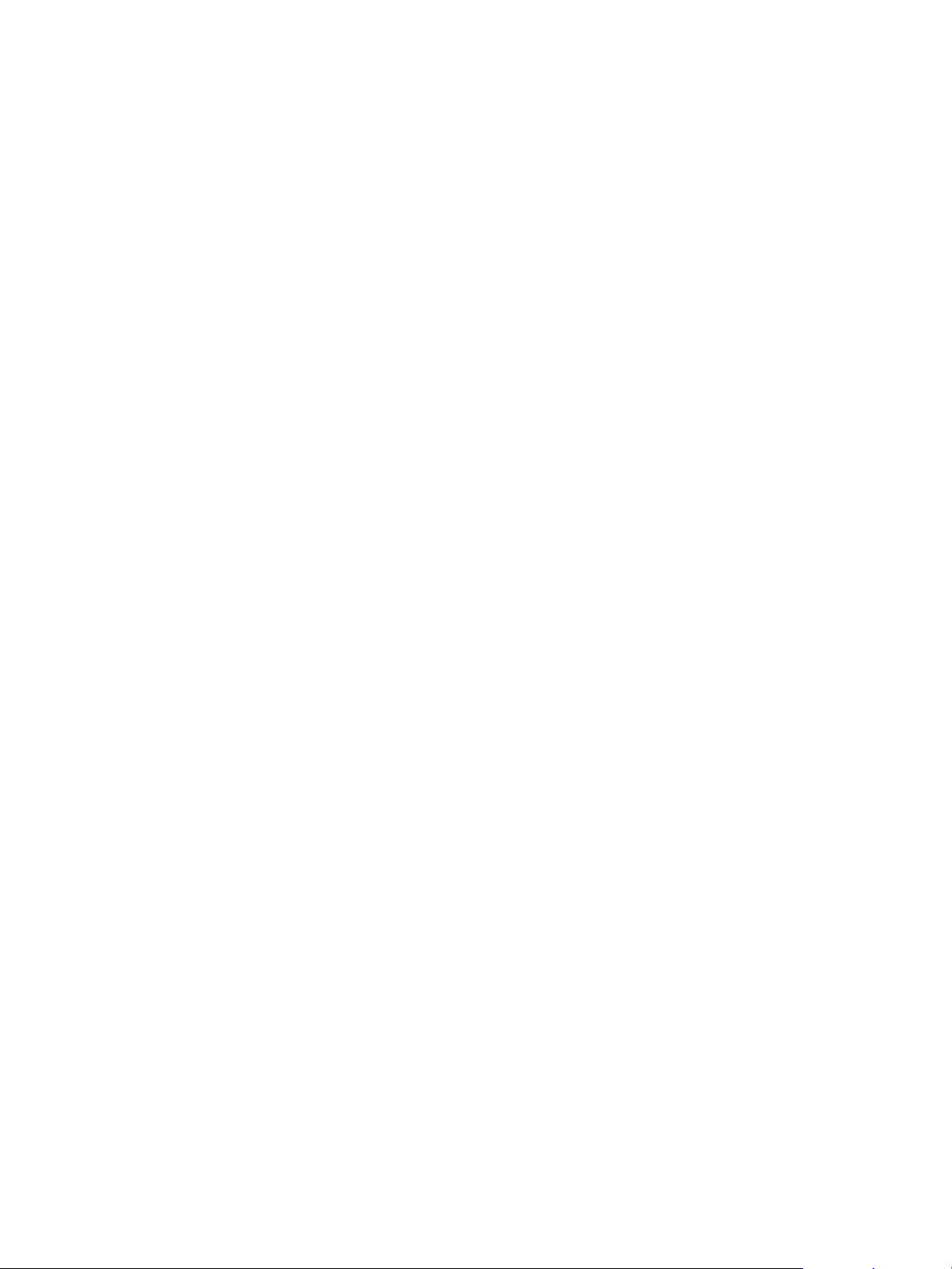
Adres Defteri
Adres Defteri
Sık kullandığınız faks numaralarını içeren bir Adres Defteri ayarlamak için CentreWare Internet Services
özelliğini kullanabilirsiniz. Daha sonra, Adres Defteri'ni kullanarak faks numaralarını hızlı ve kolay bir
şekilde seçip girebilirsiniz. Adres Defterini ayarlamakla ilgili ayrıntılı talimatlar için bkz. Sistem Yöneticisi
Kılavuzu.
Ayrıca, makinede de bir Adres Defteri ayarlayabilirsiniz. Adres defteri WorkCentre 3325DN/3325DNI
üzerinde en fazla 500 giriş ve WorkCentre 3315DN üzerinde en fazla 200 giriş saklayabilir. Hızlı Arama
numaraları ve Grup numaraları dahil edebilir ve ayrıca tüm adres defteri girişlerinin listesini
yazdırabilirsiniz. Faks numaralarını saklamaya başlamadan önce makinenizin Fa ks modunda
olduğundan emin olun.
Hızlı Arama Numaraları
Hızlı arama numarası olarak en fazla 200 adet sık kullanılan faks numarası saklayabilirsiniz.
Hızlı Arama Numarası Kaydetme
1. Kontrol panelinde Faks'a basın.
2. Kontrol panelinde Adres Defteri'ne basın.
3. Yukarı/aşağı ok tuşlarına basarak Yeni ve Düzenle seçeneğini vurgulayın ve Ta ma m'a basın.
4. Yukarı/aşağı ok tuşlarına basarak Hızlı Arama seçeneğini vurgulayın ve Ta ma m 'a basın.
5. 1 - 200 arasında bir hızlı arama numarası girip Tam am 'a basın.
Seçtiğiniz numarada önceden bir kayıt varsa bir mesaj görüntülenir. Başka bir hızlı arama
numarasıyla devam etmek için Geri'ye basın.
6. İstediğiniz adı girip Ta m am 'a basın.
Alfasayısal karakterlerin girilmesiyle ilgili detaylar için, bkz. Tuş Takımını Kullanma sayfa 13.
7. İstediğiniz faks numarasını girip Ta ma m'a basın.
8. Hazır moduna dönmek için, Durdur'a basın.
Hızlı Arama Numaralarını Düzenleme
1. Kontrol panelinde Faks'a basın.
2. Kontrol panelinde Adres Defteri'ne basın.
3. Yukarı/aşağı ok tuşlarına basarak Yeni ve Düzenle seçeneğini vurgulayın ve Ta ma m'a basın.
4. Yukarı/aşağı ok tuşlarına basarak Hızlı Arama seçeneğini vurgulayın ve Ta ma m 'a basın.
5. Düzenlemek istediğiniz hızlı arama numarası girip Ta ma m'a basın.
6. Gerekli detayları girin:
• Adı değiştirip Ta ma m 'a basın.
• Faks numarasını değiştirip Ta ma m'a basın.
7. Hazır moduna dönmek için, Durdur'a basın.
Xerox WorkCentre 3315DN/3325DN/3325DNI
Kullanım Kılavuzu
87
Page 88

Adres Defteri
Hızlı Arama Numaralarını Kullanma
Faks gönderirken bir hedef numarası girmeniz istendiğinde, istediğiniz saklanan numarayı gösteren
hızlı aramayı girin.
• Tek haneli (0-9) bir hızlı arama numarası için sayısal tuş takımındaki ilgili sayı tuşunu basılı tutun.
• İki veya üç haneli bir hızlı arama numarası için ilk sayı tuşuna/tuşlarına basın ve ardından son sayı
tuşunu basılı tutun.
Adres Defteri'ne basarak bellekten kayıt araması da yapabilirsiniz. (Bkz. Adres Defteri sayfa 87.)
Grup Arama Numaraları
Aynı dokümanı sık sık birkaç hedefe gönderiyorsanız bu hedefleri gruplayabilir ve bir grup araması
numarasına ayarlayabilirsiniz. Bir dokümanı grup içerisindeki tüm hedeflere göndermek için bir grup
araması numarası kullanabilirsiniz. Hedefin mevcut hızlı arama numaralarını kullanarak en fazla 200
grup araması numarası ayarlayabilirsiniz.
Grup Araması Numarası Kaydetme
1. Kontrol panelinde Faks'a basın.
2. Kontrol panelinde Adres Defteri'ne basın.
3. Yukarı/aşağı ok tuşlarına basarak Yeni ve Düzenle seçeneğini vurgulayın ve Ta ma m'a basın.
4. Yukarı/aşağı ok tuşlarına basarak Grup Araması seçeneğini vurgulayın ve Tam am 'a basın.
5. 1 - 200 arasında bir grup araması numarası girip Ta ma m 'a basın.
Seçtiğiniz numarada önceden bir kayıt varsa ekranda bunu değiştirmenizi isteyen bir mesaj
görüntülenir.
6. İstediğiniz adı girip Ta m am 'a basın.
Alfasayısal karakterlerin girilmesiyle ilgili detaylar için, bkz. Tuş Takımını Kullanma sayfa 13.
7. İstediğiniz hızlı arama adının ilk birkaç harfini girin.
8. İstediğiniz ad ve numara vurgulanana kadar yukarı/aşağı ok tuşlarına basıp Ta ma m 'a basın.
9. Başka Ekle? sorusunda Evet seçeneği vurgulandığında Tam a m'a basın.
Gruba başka hızlı arama numarası eklemek için adımları tekrarlayın.
İşlemi bitirdiğinizde, Başka Ekle? sorusu geldiğinde sol/sağ ok tuşlarına basarak Hayır'ı seçip
Ta ma m 'a basın.
10. Hazır moduna dönmek için, Durdur'a basın.
Grup Araması Numarası Düzenleme
1. Kontrol panelinde Faks'a basın.
2. Kontrol panelinde Adres Defteri'ne basın.
3. Yukarı/aşağı ok tuşlarına basarak Yeni ve Düzenle seçeneğini vurgulayın ve Ta ma m'a basın.
4. Yukarı/aşağı ok tuşlarına basarak Grup Araması seçeneğini vurgulayın ve Tam am 'a basın.
5. Düzenlemek istediğiniz grup araması numarasını girip Tam am 'a basın.
6. Düzenlemek istediğiniz adı girip Ta m am 'a basın.
88
Xerox WorkCentre 3315DN/3325DN/3325DNI
Kullanım Kılavuzu
Page 89
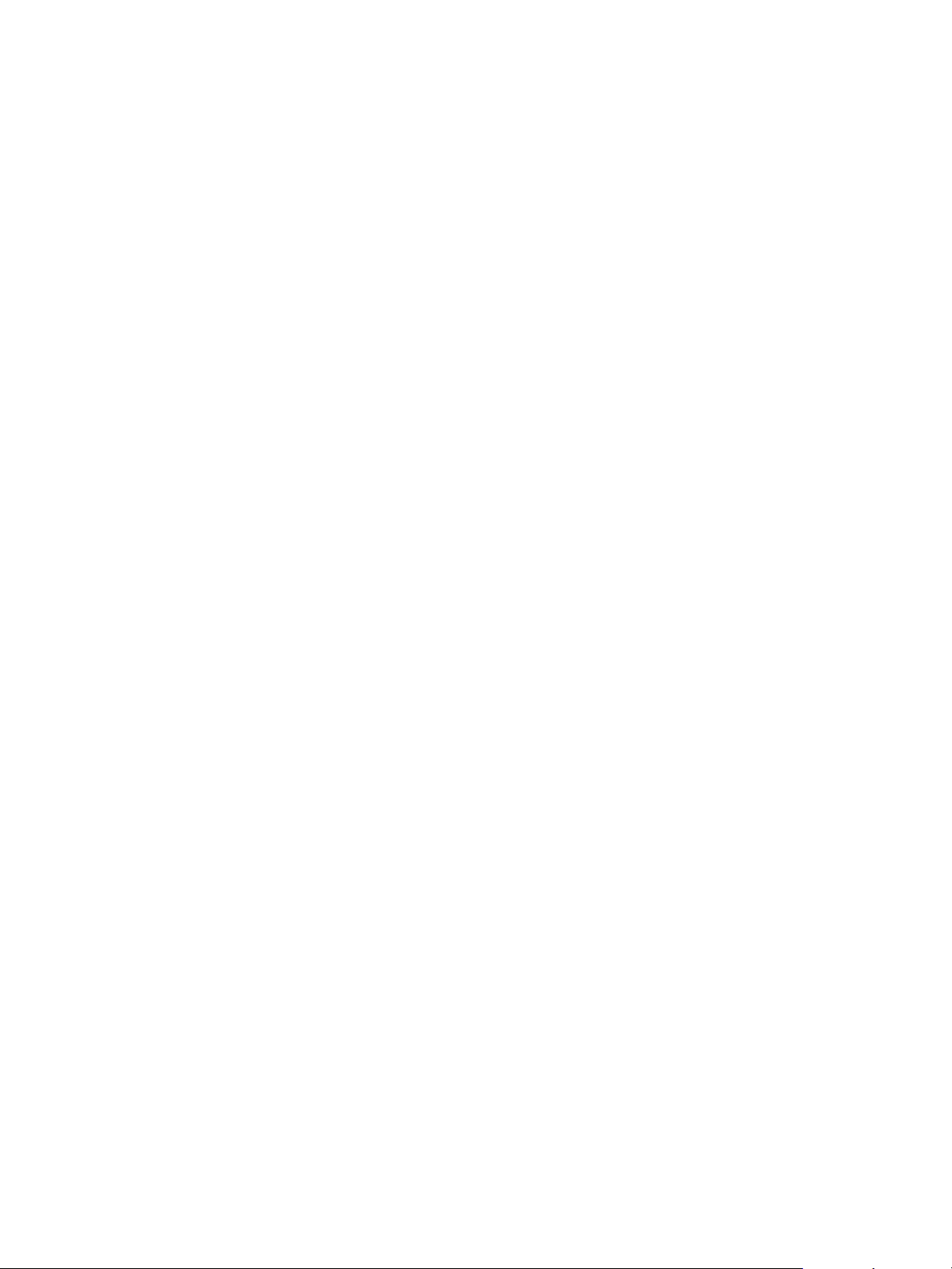
Adres Defteri
7. Eklemek veya silmek istediğiniz hızlı arama adının ilk birkaç harfini girin.
8. İstediğiniz ad ve numara vurgulanana kadar yukarı/aşağı ok tuşlarına basıp Ta ma m 'a basın.
Yeni bir hızlı arama numarası girmişseniz Ekle? sorusu görünür.
Grupta kayıtlı bir hızlı arama numarası girmişseniz Sil? sorusu görünür.
Numarayı eklemek veya silmek için Ta m am 'a basın.
9. Başka numara eklemek veya silmek için Evet seçeneği vurgulandığında Ta ma m'a basıp adımları
tekrarlayın.
İşlemi bitirdiğinizde, Başka Numara? sorusu geldiğinde sol/sağ ok tuşlarına basarak Hayır'ı seçip
Ta ma m 'a basın.
10. Hazır moduna dönmek için, Durdur'a basın.
Grup Araması Numaralarını Kullanma
Bir grip araması kaydını kullanmak için kaydı bellekten arayıp seçmelisiniz.
Faks gönderirken bir faks numarası girmeniz istendiğinde, Adres Defteri'ne basın. Bellekteki bir numara
iki şekilde aranabilir. A'dan Z'ye sırayla tarayabilir veya numarayla ilişkili adın ilk harflerini girerek
arama yapabilirsiniz.
Sırayla Arama
1. Kontrol panelinde Faks'a basın.
2. Kontrol panelinde Adres Defteri'ne basın.
3. Yukarı/aşağı ok tuşlarına basarak Bu ve Ara seçeneğini vurgulayın ve Ta ma m 'a basın.
4. Yukarı/aşağı ok tuşlarına basarak Grup Araması seçeneğini vurgulayın ve Tam am 'a basın.
5. Yukarı/aşağı ok tuşlarına basarak Tüm ü seçeneğini vurgulayın ve Ta ma m 'a basın.
6. İstediğiniz ad ve numara vurgulanana kadar yukarı/aşağı ok tuşlarına basın. Belleğin tamamında
alfabetik sırada yukarı veya aşağı yönde arama yapabilirsiniz.
Ad kullanarak arama
1. Kontrol panelinde Faks'a basın.
2. Kontrol panelinde Adres Defteri'ne basın.
3. Yukarı/aşağı ok tuşlarına basarak Bul ve Ara seçeneğini vurgulayın ve Tam a m'a basın.
4. Yukarı/aşağı ok tuşlarına basarak Grup Araması seçeneğini vurgulayın ve Tam am 'a basın.
5. Yukarı/aşağı ok tuşlarına basarak ID Ara seçeneğini vurgulayın ve Tam am 'a basın.
İstediğiniz adın ilk birkaç harfini girin.
6. İstediğiniz grup aramasının adı ve numarası vurgulanana kadar yukarı/aşağı ok tuşlarına basın.
Adres Defteri Girişini Silme
1. Kontrol panelinde Faks'a basın.
2. Kontrol panelinde Adres Defteri'ne basın.
3. Yukarı/aşağı oklarına basarak Sil seçeneğini vurgulayın ve Ta ma m 'a basın.
4. Yukarı/aşağı ok tuşlarına basarak Hızlı Arama veya Grup Araması seçeneğini vurgulayın ve
Ta ma m 'a basın.
Xerox WorkCentre 3315DN/3325DN/3325DNI
Kullanım Kılavuzu
89
Page 90
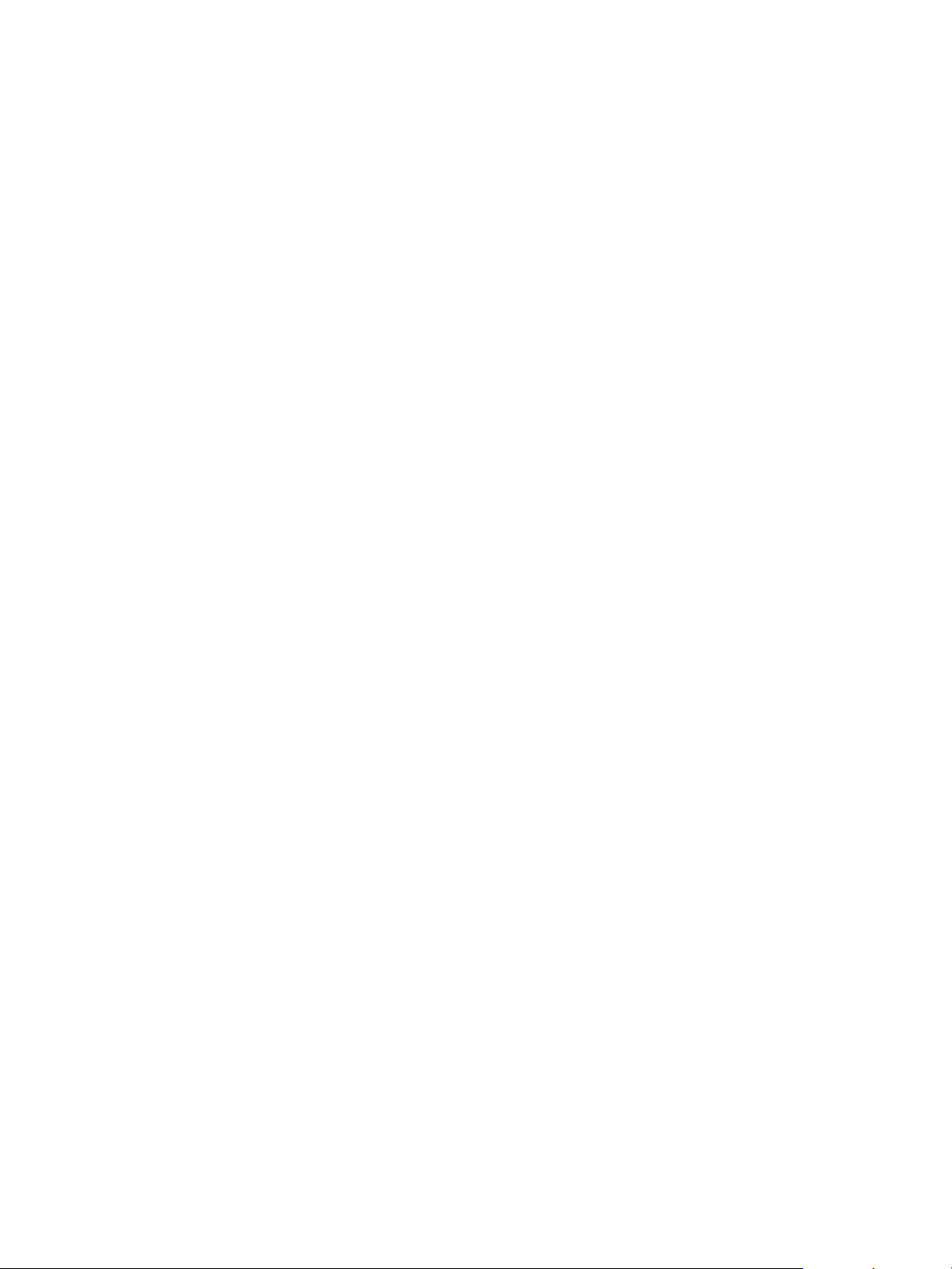
Adres Defteri
5. İstediğiniz arama yöntemi vurgulanana kadar yukarı/aşağı ok tuşlarına basıp Tam am 'a basın.
• Adres Defteri'ndeki tüm girişlerde tarama yaparak giriş aramak için Tümünü Ara'yı seçin.
• Adın ilk birkaç harfini girerek giriş aramak için ID Ara'yı seçin.
6. Vurgulamak istediğiniz ad vurgulanana kadar yukarı/aşağı ok tuşlarına basıp Ta ma m'a basın.
Ya da ilk harfleri girin. Vurgulamak istediğiniz ad vurgulanana kadar yukarı/aşağı ok tuşlarına
basıp Ta ma m'a basın.
7. Silme işlemini onaylamak için Evet seçeneği vurgulandığında Ta ma m'a basın.
8. Hazır moduna dönmek için, Durdur'a basın.
Adres Defteri'ni Yazdırma
Bir liste yazdırarak Adres Defteri ayarlarınızı kontrol edebilirsiniz.
1. Kontrol panelinde Faks'a basın.
2. Kontrol panelinde Adres Defteri'ne basın.
3. Yukarı/aşağı ok tuşlarına basarak Yaz dır seçeneğini vurgulayın ve Ta ma m 'a basın.
90
Xerox WorkCentre 3315DN/3325DN/3325DNI
Kullanım Kılavuzu
Page 91
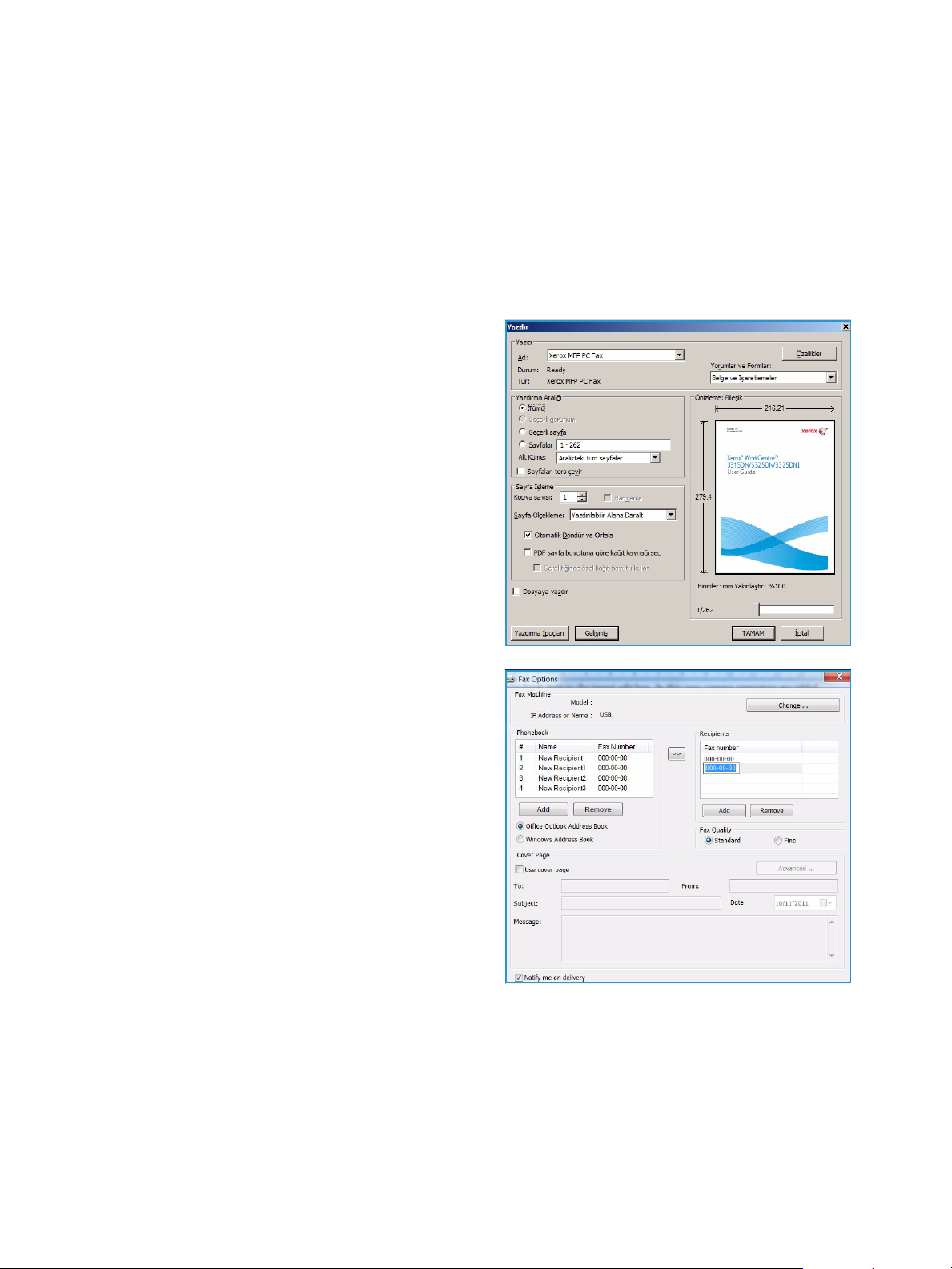
PC'den Faks
PC'den Faks
Makineye gitmeden PC'nizden faks gönderebilirsiniz. PC'nizden faks göndermek için PC-Faks yazılımını
yüklemeli ve yazılım ayarlarını özelleştirmelisiniz. Kurulum yönergeleri için, Sistem Yöneticisi
Kılavuzu'ne bakın.
PC'den faks göndermek için:
1. Göndermek istediğiniz belgeyi açın.
2. Dosya menüsünden Ya zd ır'ı seçin.
Yazdır penceresi görüntülenir. Bu pencere
uygulamanıza göre biraz farklı görünebilir.
3. Ad açılır liste kutusundan Xerox MFP PC Fax
seçeneğini belirleyin.
4. Ta m am 'ı seçin. Faks Seçenekleri ekranı görünür.
5. Yeni alıcıları, doğrudan adlarını ve faks
numaralarını girerek veya ilgili adres defterinden
adları ekleyerek ilave etmek için Ekle düğmesini
seçin.
6. Faks için istenen kaliteyi seçin: Standart veya İyi.
7. Faksınıza bir kapak sayfası eklemek istiyorsanız
Kapak Sayfası Kullan onay kutusunu işaretleyin
ve kapak sayfası bilgi alanlarını doldurun. Kapak
sayfasına ilişkin daha fazla seçeneğe ulaşmak
için Gelişmiş düğmesini seçin.
8. Faks gönderilmeden önce faksın önizlemesini
görmek için Önizleme düğmesini seçin.
9. Faksın gönderildiği sırada bilgilendirilmek
istiyorsanız Gönderildiğinde bildir onay
kutusunu işaretleyin.
10. Tüm seçimleri yaptıktan sonra faksı listelenen tüm alıcılara göndermek için Gönder düğmesini
seçin.
Xerox WorkCentre 3315DN/3325DN/3325DNI
Kullanım Kılavuzu
91
Page 92
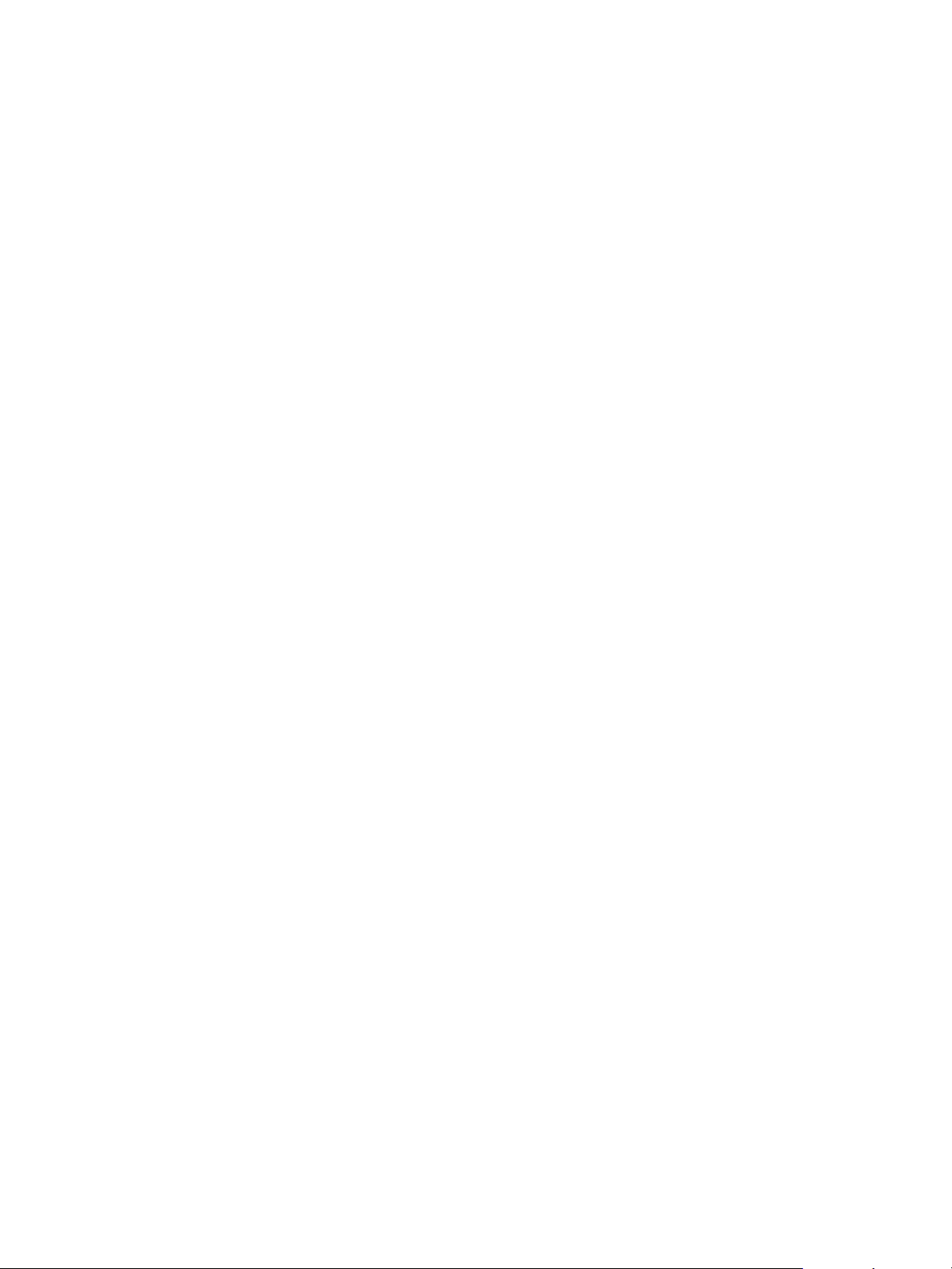
Faks Alma
Faks Alma
Manuel Alma
Faks manuel olarak iki şekilde alınabilir:
• Ahize Kaldırmadan Arama: Ahize Kaldırmadan Arama'ya ve ardından uzak makineden bir faks
sesi duyduğunuzda Başlat'a basarak faks alabilirsiniz. Makine faks alma işlemine başlar. Bir ahize
varsa çağrıları ahizeyi kullanarak yanıtlayabilirsiniz.
Zil sesi sayısını değiştirmek için, bkz. Faks Kurulumu sayfa 168.
• Dahili Telefon Kullanma: Bu özellik, makinenizin arka tarafındaki EXT soketine bağlı dahili bir
telefon kullanıyorsanız en uygunudur. Faks makinesine gitmeden dahili telefonda konuştuğunuz
kişiden faks alabilirsiniz. Dahili telefona bir çağrı alıp faks sesi duyduğunuzda dahili telefonda *9*
tuşlarına basın. Makine faksı alır.
*9* fabrikada önceden ayarlanmış olan uzaktan alma kodudur. İlk ve son yıldız işareti sabittir
ancak ortadaki numarayı istediğiniz numarayla değiştirebilirsiniz.
değiştirmeyle ilgili detaylar için, bkz. Alma sayfa 169.
RCV Başlatma Kodu'nu
Telesekreter Kullanma
Bu modu kullanmak için, makinenizin arka tarafındaki EXT soketine bir telesekreter takmalısınız. Arayan
kişi bir mesaj bırakırsa telesekreter mesajı normal şekilde kaydeder. Makineniz hatta bir faks sesi tespit
ederse faksı otomatik olarak almaya başlar.
Notlar:
• Makinenizi bu moda ayarlamışsanız ve telesekreteriniz kapalıysa ya da EXT soketine
bağlı bir telesekreter yoksa makineniz önceden tanımlanmış olan sayıda zil sesinden
sonra otomatik olarak Faks moduna geçer.
• Telesekreterinizde kullanıcı tarafından seçilebilir bir zil sesi sayacı varsa makineyi gelen
çağrıları 1 çalmada yanıtlayacak şekilde ayarlayın.
• Telesekreter makinenize bağlandığında Telefon modundaysanız telesekreterinizi
kapatmalısınız. Aksi taktirde, telesekreterinizden giden mesaj telefon görüşmenizi keser.
DRPD Modunu Kullanma
Distinctive Ring, kullanıcıların tek bir telefon hattı ile farklı telefon numaralarını yanıtlamalarına olanak
tanıyan bir telefon şirketi hizmetidir. Kişilerin sizi aramak için kullandığı numaralar, çeşitli uzun ve kısa
zil sesi kombinasyonlarından oluşan farklı zil sesleriyle tanımlanır. Bu özellik genellikle pek çok farklı
müşterinin telefonuna yanıt veren ve telefona uygun şekilde yanıt verebilmek için arayanın hangi
numarayı aradığını bilmesi gereken yanıtlama sistemleri tarafından kullanılmaktadır.
Benzersiz Zil Sesi Algılama (Distinctive Ring Pattern Detection - DRPD) özelliğini kullanarak faks
makineniz, yanıtlanmak üzere atadığınız zil sesini öğrenebilir. Bu zil sesini değiştirmediğiniz müddetçe
bu ses bir faks çağrısı olarak tanınır ve yanıtlanır. Diğer tüm zil sesleri ise EXT soketine takılı bir dahili
telefona veya telesekretere iletilir. DRPD özelliğini istediğiniz zaman kolayca askıya alabilir veya
değiştirebilirsiniz.
92
Xerox WorkCentre 3315DN/3325DN/3325DNI
Kullanım Kılavuzu
Page 93

Faks Alma
DRPD seçeneğini kullanmadan önce Distinctive Ring servisinin telefon şirketi tarafından telefon
hattınıza kurulması gerekir. DRPD kurulumu için mekanınızda başka bir telefon hattının olması veya
birisinin dışarıdan faks numaranızı çevirebiliyor olması gerekir.
DRPD kurulumu ile ilgili bilgi için, bkz. DRPD Modunu Ayarlama sayfa 171.
Faksları Belleğe Alma
Makineniz çoklu görev özelliğine sahip bir aygıt olduğu için kopyalama veya yazdırma işlemi yaparken
faks alabilir. Kopyalama veya yazdırma işlemi yaparken faks alırsanız makineniz gelen faksları
belleğinde saklar. Daha sonra, siz kopyalama veya yazdırma işlemini bitirdiğinizde makine faksı
otomatik olarak yazdırır.
Xerox WorkCentre 3315DN/3325DN/3325DNI
Kullanım Kılavuzu
93
Page 94

Faks Alma
94
Xerox WorkCentre 3315DN/3325DN/3325DNI
Kullanım Kılavuzu
Page 95

Yazdırma
Xerox WorkCentre 3315DN/3325DN/3325DNI, elektronik dokümanlardan yüksek kalitede baskı üretir.
Uygun yazıcı sürücüsünü yükleyerek yazıcınıza bilgisayarınızdan erişebilirsiniz. Makinenizle
kullanılabilecek birçok yazıcı sürücüsüne erişmek için Sürücü CD'sine bakın ya da en son sürümleri
www.xerox.com adresindeki Xerox web sitesinden indirin.
Bu bölümde aşağıdaki konular yer almaktadır:
• Windows kullanarak yazdırma sayfa 96
• Xerox Easy Printer Manager (EPM) sayfa 115
• Wireless Setting Programı (WorkCentre 3325DNI) sayfa 116
• SetIP sayfa 118
• Macintosh Kullanarak Yazdırma sayfa 119
• Linux Kullanarak Yazdırma sayfa 122
• Unix Kullanarak Yazdırma sayfa 124
6
Xerox WorkCentre 3315DN/3325DN/3325DNI
Kullanım Kılavuzu
95
Page 96

Windows kullanarak yazdırma
Windows kullanarak yazdırma
Aşağıda Windows kullanarak yazdırırken kullanılabilecek yordam ve özelliklere bir genel bakış
sunulmaktadır.
Yazıcı Yazılımını Yükleme
Yerel yazdırma işleri ve ağ yazdırma işleri için yazıcı yazılımını yükleyebilirsiniz. Yazıcı yazılımını
bilgisayara yüklemek için kullanılan yazıcıya uygun yükleme yordamını gerçekleştirin. Yazıcı yazılımı
ayrıca yükleme işlemi sırasında seçildiğinde PC'den Faks Gönderme işlevini de sunar.
Bir yazıcı sürücüsü bilgisayarınızın yazıcınız ile iletişim kurmasını sağlayan yazılımdır. Sürücüleri
yükleme yordamı kullandığınız işletim sistemine göre farklılık gösterebilir. Kuruluma başlamadan önce
PC'nizdeki tüm uygulamalar kapatılmış olmalıdır.
Yazıcı yazılımını tipik veya özel yöntemi kullanarak yerel, ağa bağlı veya kablosuz bir yazıcıya
yükleyebilirsiniz. Daha fazla bilgi için, bkz. Sistem Yöneticisi Kılavuzu.
Yerel Yazıcı
Bir yerel yazıcı, USB kablosu gibi bir yazıcı kablosuyla doğrudan bilgisayarınıza bağlanan bir yazıcıdır.
Yazıcınız bir ağa bağlıysa bkz. Ağa Bağlı Yazıcı sayfa 98.
Not: Yükleme yordamı sırasında “Yeni Donanım Sihirbazı” penceresi görünürse, Kapat ya da İptal
düğmesini seçin.
1. Yazıcının bilgisayarınıza bağlı ve açık olduğundan emin olun.
2. Sağlanan CD-ROM'u, CD-ROM
sürücünüze yerleştirin. CD-ROM
otomatik olarak çalışmalı ve bir
yükleme penceresi görünmelidir.
• Yükleme penceresi
görünmezse Başlat
düğmesini ve ardından
Çalıştır'ı seçin. “X” yerine
sürücünüzün harfini yazarak
X:\Setup.exe yazın ve
Ta ma m 'ı seçin.
• Windows Vista
kullanıyorsanız Başlat >
Tüm programlar >
Donatılar > Çalıştır'ı seçin
ve X:\Setup.exe yazın.
Windows Vista'da Otomatik Çalıştır penceresi görünürse, Program yükle ya da çalıştır
alanında Run Setup.exe ve Kullanıcı Hesabı Denetimi penceresinde Devam düğmesini seçin.
3. Yazılımı Yükle'yi seçin.
96
Xerox WorkCentre 3315DN/3325DN/3325DNI
Kullanım Kılavuzu
Page 97

Windows kullanarak yazdırma
4. Yerel yazıcı için tipik yükleme'yi
seçin ve yerel yazıcıyı yüklemek
için sihirbaz talimatlarını izleyin.
Yazıcınız zaten bilgisayara bağlıysa, Cihazı Bağla ekranı görünecektir. Yazıcıyı bağladıktan sonra
İleri'yi seçin.
Not: Yazıcıyı bilgisayara o anda
bağlamak istemezseniz İleri'yi
seçin ve ardından izleyen
ekranda Hayır'ı seçin. Ardından
yükleme işlemi başlar ve yükleme
işleminin sonunda bir test sayfası
yazdırılmaz.
Xerox WorkCentre 3315DN/3325DN/3325DNI
Kullanım Kılavuzu
97
Page 98

Windows kullanarak yazdırma
5. Yükleme tamamlandığında
Son'u seçin.
Yazıcınız bilgisayara bağlıysa, bir Te s t
Sayfası yazdırılır. Test Yazdırma işlemi
başarıyla sonuçlanırsa, bu
dokümandaki Yazdırma Yord amı
sayfa 104 ile devam edin. Yazdırma
işlemi başarısız olursa, bkz. Sorun
Giderme sayfa 190.
Ağa Bağlı Yazıcı
Yazıcınızı bir ağa bağladığınızda, önce yazıcının TCP/IP ayarlarını yapılandırmalısınız. TCP/IP ayarlarını
atayıp doğruladıktan sonra, ağdaki her bilgisayarda yazılımı yüklemeye hazır hale gelirsiniz.
1. Yazıcının ağınıza bağlı ve açık olduğundan emin olun. Ağa bağlamayla ilgili detaylar için, bkz.
Sistem Yöneticisi Kılavuzu.
2. Sağlanan CD-ROM'u, CD-ROM
sürücünüze yerleştirin.
CD-ROM otomatik olarak
çalışmalı ve bir yükleme
penceresi görünmelidir.
• Yükleme penceresi
görünmezse Başlat
düğmesini ve ardından
Çalıştır'ı seçin. “X” yerine
sürücünüzün harfini yazarak
X:\Setup.exe yazın ve
Ta ma m 'ı seçin.
• Windows Vista
kullanıyorsanız Başlat >
Tüm programlar >
Donatılar > Çalıştır'ı seçin ve X:\Setup.exe yazın. Windows Vista'da Otomatik Çalıştır
penceresi görünürse, Program yükle ya da çalıştır alanında Run Setup.exe ve Kullanıcı
Hesabı Denetimi penceresinde Devam düğmesini seçin.
3. Yazılımı Yükle'yi seçin.
98
Xerox WorkCentre 3315DN/3325DN/3325DNI
Kullanım Kılavuzu
Page 99

4. Ağ yazıcısı için tipik yükleme'yi
seçin ve yazıcıyı seçip yüklemek
için sihirbaz talimatlarını izleyin.
Not: Özel yükleme talimatları için
Sistem Yöneticisi Kılavuzuna
bakın.
5. Yükleme tamamlandığında
Son'u seçin.
Windows kullanarak yazdırma
Yazıcınız ağa bağlıysa, bir Test Say fa sı
yazdırılır. Test Yazdırma işlemi
başarıyla sonuçlanırsa, bu
dokümandaki Yazdırma Yord amı
sayfa 104 ile devam edin. Yazdırma
işlemi başarısız olursa, bkz. Sorun
Giderme sayfa 190.
Xerox WorkCentre 3315DN/3325DN/3325DNI
Kullanım Kılavuzu
99
Page 100

Windows kullanarak yazdırma
Özel Yükleme
Özel yükleme ile yüklenecek bileşenleri tek tek seçebilirsiniz.
1. Yazıcının bilgisayarınıza bağlı ve
açık olduğundan emin olun.
2. Sağlanan CD-ROM'u, CD-ROM
sürücünüze yerleştirin.
CD-ROM otomatik olarak
çalışmalı ve bir yükleme
penceresi görünmelidir. Yükleme
penceresi görünmezse Başlat
seçeneğini ve ardından Çalıştır
seçeneğini belirleyin. “X” yerine
sürücünüzün harfini yazarak
X:\Setup.exe yazın ve Ta ma m 'ı
seçin.
Windows Vista kullanıyorsanız
Başlat > Tüm programlar >
Donatılar > Çalıştır'ı seçin ve X:\Setup.exe yazın.
Not: Windows Vista'da Otomatik Çalıştır penceresi görünürse, Program yükle ya da çalıştır
alanında Run Setup.exe ve Kullanıcı Hesabı Denetimi penceresinde Devam düğmesini seçin.
3. Yazılımı Yükle'yi seçin.
4. Özel yüklemeyi seçin.
5. İleri'yi seçin.
100
Xerox WorkCentre 3315DN/3325DN/3325DNI
Kullanım Kılavuzu
